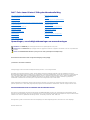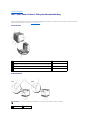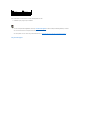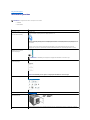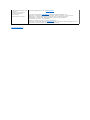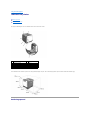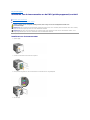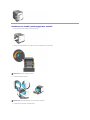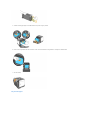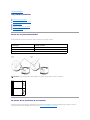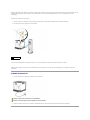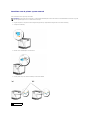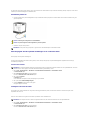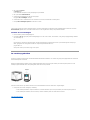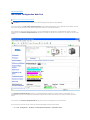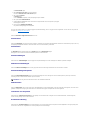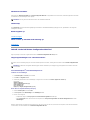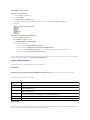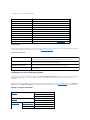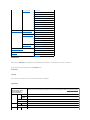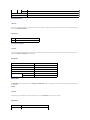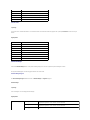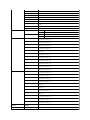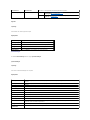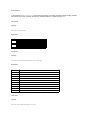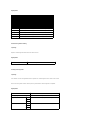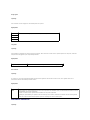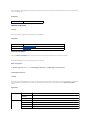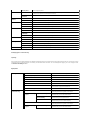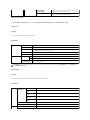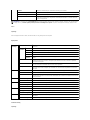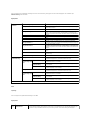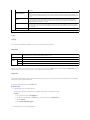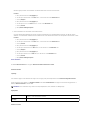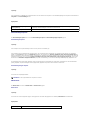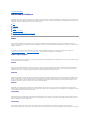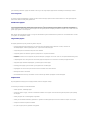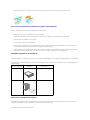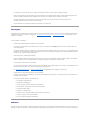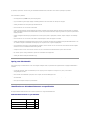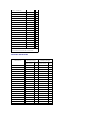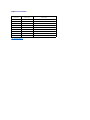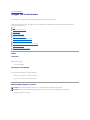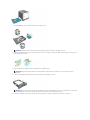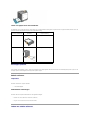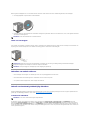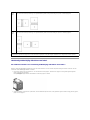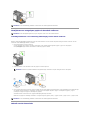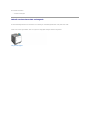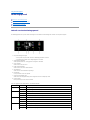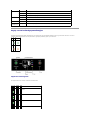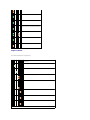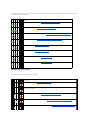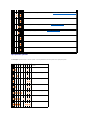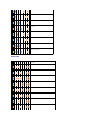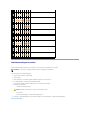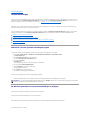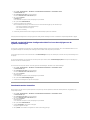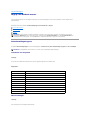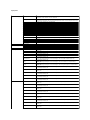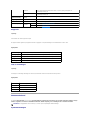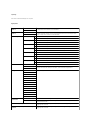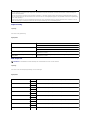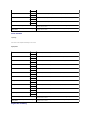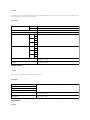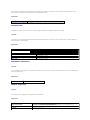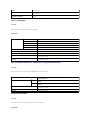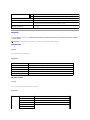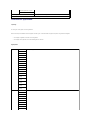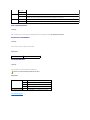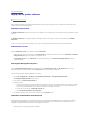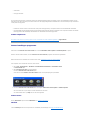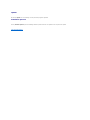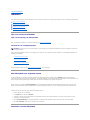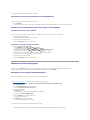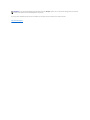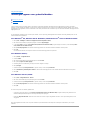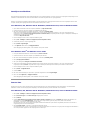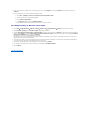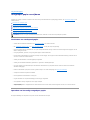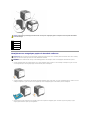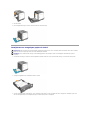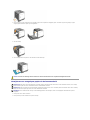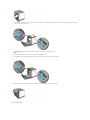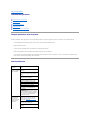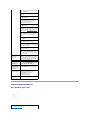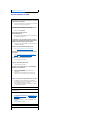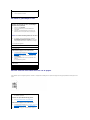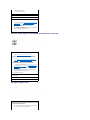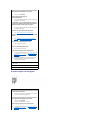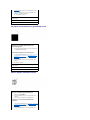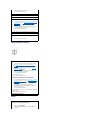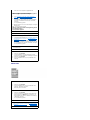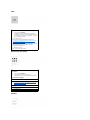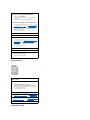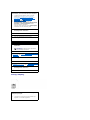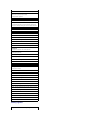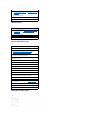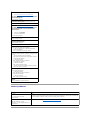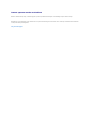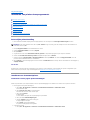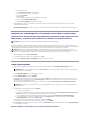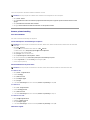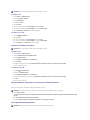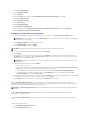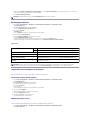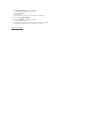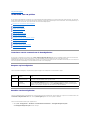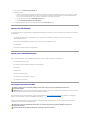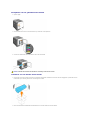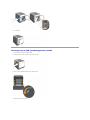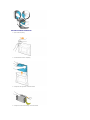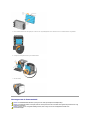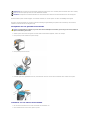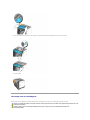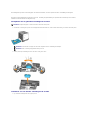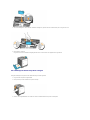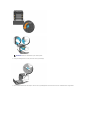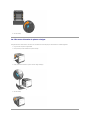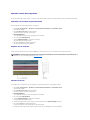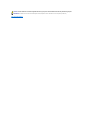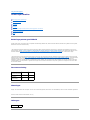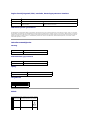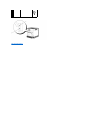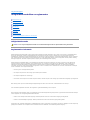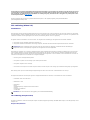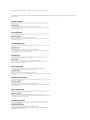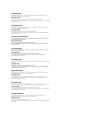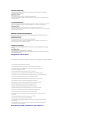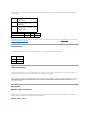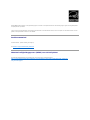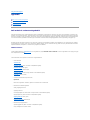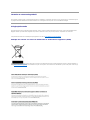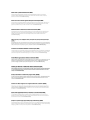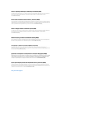Dell 1320c Color Laser Printer de handleiding
- Type
- de handleiding

Dell™ColorLaserPrinter1320cgebruikershandleiding
Opmerkingen, voorzichtigheidsmaningen en waarschuwingen
De informatie in dit document kan zonder voorafgaande kennisgeving worden gewijzigd.
©2008 Dell Inc. Alle rechten voorbehouden.
Vermenigvuldiging van de inhoud zonder schriftelijke toestemming van Dell Inc. is ten strengste verboden.
Dell, hetDELL-logo, Dell Precision, Dimension, Inspiron, Latitude, OptiPlex, PowerConnect, PowerEdge, PowerVault en XPS zijn handelsmerken van Dell Inc.;
Microsoft, Windows, Windows Server en Windows Vista zijn handelsmerken of geregistreerde handelsmerken van Mircrosoft Corporation in de Verenigde Staten
en/of andere landen; ENERGY STAR is een gedeponeerd handelsmerk van de U.S. Environmental Protection Agency. Dell Inc. heeft als een ENERGY STAR
Partner vastgesteld dat dit product voldoet aan de ENERGY STAR-richtlijnenvoorefficiëntenergiegebruik;AdobeenPhotoshopzijngedeponeerde
handelsmerken of handelsmerken van Adobe Systems Incorporated in de Verenigde Staten en/of in andere landen.
Andere handelsmerken en handelsnamen kunnen worden vermeld in dit document om te verwijzen naar de instanties die de rechten en namen van hun
producten opeisen. Dell Inc. ontkent hierbij enige aanspraak op eigendom van handelsmerken en handelsnamen, anders dan de eigen merken en namen.
RECHTSBEPERKINGEN VOOR DE OVERHEID VAN DE VERENIGDE STATEN
Deze software en de bijbehorende documentie worden geleverd met BEPERKTE RECHTEN. Het gebruik, de vermenigvuldiging of openbaarmaking door de
Overheid valt onder de beperkingen die zijn vervat in subparagraaf (c)(1)(ii) van de Rechten aangaande Technische Gegevens en Computer Software clausule
in DFARS 252.227-7013 en in geldende FAR voorzieningen: Dell Inc., One Dell Way, Round Rock, Texas, 78682, USA.
Deze apparatuur is getest en is bevonden te voldoen aan de beperkingen voor Klasse B digitale apparatuur, onder Deel 15 van de FCC bepalingen.
November 2008 Rev. A00
Dell™ColorLaserPrinter1320cgebruikershandleiding
Informatie opzoeken
Omtrent uw printer
Installeren van de tonercassettes en de PHD (printkopapparaat)-eenheid
Uw printer aansluiten
Dell Printer Configuration Web Tool
Afdrukmedia-richtlijnen
Inleggen van de afdrukmedia
Bedieningspaneel
Printerinstellingen
Begrip van Werkset-menu's
Begrip van uw printer-software
Afdrukken
Instellingen opgeven voor gedeeld afdrukken
Vastgelopen papier verwijderen
Problemen oplossen
Installeren van printer-stuurprogramma's
Onderhoud van uw printer
Printer-specificaties
Veiligheidsvoorschriften en reglementen
Appendix
OPMERKING: Een OPMERKING geeft u belangrijke informatie voor het optimaal gebruik van uw printer.
VOORZICHTIG: Een VOORZICHTIG wijst op mogelijk verlies van gegevens of schade aan uw apparatuur en adviseert u over hoe u het probleem kunt
vermijden.
OPGELET: Een WAARSCHUWING attendeert u op het gevaar van schade, persoonlijk letsel of dodelijke afloop.


Terug naar inhoud pagina
Dell™ColorLaserPrinter1320cgebruikershandleiding
Klik op de koppelingen links voor informatie over de kenmerken, mogelijkheden en bediening van uw printer. Nadere informatie over de andere documenten
die bij uw printer zijn geleverd, vindt u onder "Informatie opzoeken."
Vooraanzicht
Achteraanzicht
1
Bedieningspaneel
5
Riemeenheid
2
Voorklep
OPMERKING: U kunt de voorklep openen met een druk op de knop aan de rechterzijkant.
6
Zijklep (tonercassettes binnenin)
3
Enkele velinvoer
7
Knop (rechts)
4
Lade 1
OPMERKING: U kunt uw netwerk als standaard gebruiken, als uw printer een type B-printer is, zoals in de illustratie.
1
Netwerkklep
3
Hoofdschakelaar

Voor het bestellen van tonercassettes of andere benodigdheden van Dell:
1. Dubbelklik op het pictogram op uw werkblad.
2. Ga naar de Dell-printerbenodigdheden website op www.dell.com/supplies of bestel uw Dell-printerbenodigdheden per telefoon.
Voer voor de beste service uw Dell-printerservicetag (onderhoudsnummer) in.
Voor het opzoeken van uw "Service Tag" onderhoudsnummer, zie "Expresservice-code en Service-tag onderhoudsnummer."
Terug naar inhoud pagina
2
Resetknop
4
USB-poort
5
Ethernet-aansluiting

Terug naar inhoud pagina
Informatie opzoeken
n USB-kabel
n Ethernetkabel
OPMERKING: De volgende items dient u zelf apart aan te schaffen.
Waar zoekt u naar?
Hier vindt u het
Stuurprogramma's voor mijn printer
Mijn Gebruikershandleiding
Drivers and Utilities (stuurprogramma's en hulpprogramma's) CD
De Drivers and Utilities (stuurprogramma's en hulpprogramma's) CD bevat documentatie en stuurprogramma's voor uw
printer.UkuntdeCDgebruikenvoorhetdeïnstalleren/herinstallerenvanstuurprogramma'sofhetraadplegenvande
documentatie.
Er kunnen op uw CD ook "lees-mij" bestanden zijn inbegrepen, voor het allerlaatste nieuws over technische
wijzigingen aan uw printer of geavanceerd technische referentiemateriaal voor gevorderde gebruikers of technici.
Veiligheidsinformatie
Gebruiken van mijn printer
Garantiebepalingen
Handleiding voor de eigenaar
OPMERKING: De Handleiding voor de eigenaar is mogelijk niet beschikbaar in uw land of regio.
Veiligheidsinformatie
Garantiebepalingen
Productinformatiegids
OPGELET: De Handleiding voor de eigenaar is mogelijk niet beschikbaar in uw land of regio.
Installeren van mijn printer
Installatieschema
Problemen oplossen
Problemen oplossen
Expresservice-code en Service-tag
onderhoudsnummer
De expres-servicecode en service-tagonderhoudsnummers staan aangegeven binnenin de voorklep van uw printer.

Terug naar inhoud pagina
De nieuwste stuurprogramma's voor
mijn printer
Antwoorden op uw vragen over
technisch onderhoud en
ondersteuning
Documentatie voor mijn printer
Zie de ondersteuningswebsite van Dell op support.dell.com
De Dell ondersteunings-website,support.dell.com, biedt diverse online hulpmiddelen, zoals:
Oplossingen - nuttige tips voor het verhelpen van storingen, artikelen van technici, en online-cursussen
Nieuwe versies - vernieuwingsinformatie voor onderdelen, zoals het printerstuurprogramma
Klantendienst - contactinformatie, bestellingsgegevens, garantie en reparatiegegevens
Downlaadbare programma's - stuurprogramma's
Referentie - printerdocumentatie en technische productgegevens
U vindt de Dell ondersteunings-website op support.dell.com. Kies uw gebied in de ondersteuningspagina en vul de
nodige details in om toegang te krijgen tot de hulpfuncties en informatie.

Terug naar inhoud pagina
Omtrent uw printer
Bedieningspaneel
Uw printer beschermen
DevolgendeafbeeldingentonendestandaardDell™ColorLaserPrinter1320c.
Laat voldoende ruimte rondom de printer voor de papierlade, kleppen en optie. Het is ook belangrijk dat de printer rondom voldoende ventilatie krijgt.
Bedieningspaneel
1
Bedieningspaneel
4
Lade 1
2
Voorklep
5
Riemeenheid
3
Enkele velinvoer
6
Knop (rechts)

Voor informatie over het bedieningspaneel zie "Bedieningspaneel".
Uw printer beschermen
Om uw printer te beschermen tegen diefstal kunt u de optionele Kensington-vergrendeling gebruiken.
Bevestig een Kensington-vergrendeling op de veiligheidssleuf van uw printer.
Raadpleeg voor informatie de bedieningsinstructies die zijn meegeleverd bij de Kensington-vergrendeling.
Terug naar inhoud pagina

Terug naar inhoud pagina
Installeren van de tonercassettes en de PHD (printkopapparaat)-eenheid
Installeren van de tonercassettes
Installeren van de PHD (printkopapparaat)-eenheid
Installeren van de tonercassettes
1. Open de zijklep.
2. Trek de vier linten helemaal naar buiten en verwijder ze.
3. Druk op de blauwe grendels van de vier tonercassettes en schuif deze naar de vergrendelpositie.
4. Sluit de zijklep.
OPGELET: Voordat u een van de volgende handelingen verricht, leest en volgt u vooral eerst de veiligheidsvoorschriften in uw
Productinformatiegids.
VOORZICHTIG: Om de trommels van de tonercassettes te beschermen tegen fel licht, moet u de voorklep binnen drie minuten sluiten. Als de voorklep
langer dan drie minuten open blijft staan, kan dat de afdrukkwaliteit aantasten.
VOORZICHTIG: Zorg dat er niets in aanraking komt met of krassen maakt op het oppervlak (de zwarte folie) van de riemeenheid. Krassen, vuil of
vettige vingerafdrukken op de folie van de riemeenheid kunnen de afdrukkwaliteit aantasten.

Installeren van de PHD (printkopapparaat)-eenheid
1. Druk op de knop aan de rechterkant en open de voorklep.
2. Draai de vier vergrendelhendels van de PHD naar links om de PHD-eenheid te ontgrendelen.
3. Til de PHD-eenheid uit de printer.
4. Verwijder alle vier gele linten uit de PHD-eenheid.
VOORZICHTIG: Raak de riemeenheid niet aan.
VOORZICHTIG: Het beschermblad niet van de PHD-eenheid verwijderen.

Terug naar inhoud pagina
Uw printer aansluiten
Keuze van de juiste aansluitkabel
De printer direct aansluiten op de computer
Schakel de printer in.
Aansluiten van de printer op een netwerk
De resetknop gebruiken
Keuze van de juiste aansluitkabel
DeaansluitkabelvanuwDell™ColorLaserPrinter1320cmoetvoldoenaandevolgendevereisten:
De printer direct aansluiten op de computer
Een lokale printer is een printer die direct is aangesloten op uw computer via een USB-kabel. Als uw printer is aangesloten op een netwerk, in plaats van
direct op uw computer, sla dan dit gedeelte over en ga door naar "Aansluiten van de printer op een netwerk".
Aansluitingstype
Aansluitingsspecificaties
USB
USB 2.0
Ethernet
*
10 Base-T/100 Base-TX
* Als uw printer een type A-printer is, is de optionele netwerkadapter van Dell 1320c vereist om de ethernetkabel aan te sluiten.
OPMERKING: U kunt uw netwerk als standaard gebruiken, als uw printer een type B-printer is, zoals in de illustratie.
1
Ethernet-aansluiting
2
USB-poort

Microsoft®Windows®2000, Windows XP, Windows XP 64-bit Edition, Windows Server®2003, Windows Server 2008, Windows Vista®en Windows Vista 64-
bit Edition zijn geschikt voor USB-aansluitingen. Lees de documentatie van uw computer-besturingssysteem om te zien of het geschikt is voor USB-
aansluitingen.
Aansluiten van de printer op een computer:
1. Zorg dat de printer, de computer en andere aangesloten apparaten zijn uitgeschakeld en losgemaakt van de stroomvoorziening.
2. Sluit de printer aan op de computer via een USB- kabel.
Voor een USB-aansluiting hebt u een USB-kabel nodig. Let op dat het USB-symbool op de kabel overeenkomt met dat op de printer.
Steek het andere uiteinde van de kabel in een USB-aansluiting aan de achterkant van de computer. Een USB-kabel mag u niet aansluiten op een USB-
toetsenbord.
Schakel de printer in.
1. Sluit het netsnoer aan op de printer en steek het in het stopcontact.
2. Schakel de computer en de printer in. Wanneer u de USB-kabel gebruikt, wordt het USB-stuurprogrammaautomatischgeïnstalleerd.
1
USB-aansluiting
OPGELET: Gebruik geen verlengsnoeren of verdeelstekkers.
OPGELET: De printer mag niet worden aangesloten op een UPS-systeem.

Aansluiten van de printer op een netwerk
Voor het aansluiten van de printer op een netwerk:
1. Zorg dat de printer, de computer en andere aangesloten apparaten zijn uitgeschakeld en losgemaakt van de stroomvoorziening.
2. Verwijder de netwerkkap.
3. Plaatsen van de netwerkadapter voor Dell 1320c
4. Sluit de printer aan op het netwerk met behulp van een ether-netkabel.
OPMERKING: Als uw printer een type A-printer is, is de optionele netwerkadapter van Dell 1320c vereist om de ethernetkabel aan te sluiten. Volg in dat
geval de volgende stappen 2 tot 3. Ga anders verder met stap 4.
1
Ethernet-aansluiting

Om de printer aan te sluiten op het netwerk, sluit u een uiteinde van een ethernet-kabel aan op de ethernet-aansluiting achterop de printer, en het andere
uiteinde op een LAN-verbindingspunt of verdeelkast (hub).
Schakel de printer in
1. Sluit een uiteinde van de printer-voedingskabel aan op de stekkerbus achterop de printer en steek de stekker aan het andere uiteinde in een goed
geaard stopcontact.
2. Schakel de computer en de printer in.
Druk de pagina met de systeem-instellingen af en controleer deze.
Druk de pagina met de systeem-instellingen af.
Als het lampje Gereed/Data gaat branden (status gereed), houdt u de knop Doorgaan op het printer-bedieningspaneel ingedrukt totdat het lampje
Gereed/Data gaat knipperen.
Geavanceerde functies
1. Klik op start® Alle programma's® Dell Printers® Aanvullende kleurenlasersoftware® Statusmonitor-console.
Het Printerselectie opent.
2. Klik op Dell Color Laser 1320c in de lijst Printernaam.
Het venster Dell Color Laser 1320c Launcher opent.
3. Klik op de knop Werkset .
De Werkset opent.
U kunt de Werkset ook openen via het printerpictogram op de taakbalk.
4. Klik op het tabblad Printerinstellingenrapport.
5. Selecteer Rapporten in de lijst links van de pagina.
De pagina Rapporten verschijnt.
Toewijzen van een IP-adres
Een IP-adres is een unieke combinatie van vier getallen, onderling gescheiden door punten, die elk kunnen bestaan uit maximaal drie cijfers, zoals
bijvoorbeeld 111.222.33.44.
Keuze van een IP-adres dat al in gebruik is kan leiden tot problemen met de netwerkfuncties.
1. Klik op start® Alle programma's® Dell Printers® Aanvullende kleurenlasersoftware® Statusmonitor-console.
Het Printerselectie opent.
2. Klik op Dell Color Laser 1320c in de lijst Printernaam.
Het venster Dell Color Laser 1320c Launcher opent.
OPGELET: Gebruik geen verlengsnoeren of verdeelstekkers.
OPGELET: De printer mag niet worden aangesloten op een UPS-systeem.
OPMERKING: Als uw printer een type A-printer is, gaat de led van de netwerkadapter van Dell 1320c branden.
OPMERKING: De volgende gedeelten beschrijven geavanceerde functies en mogen alleen uitgevoerd worden door een systeembeheerder. Voor deze
gedeeltenwordtervanuitgegaan,datdeDellkleurenlasersoftwareisgeïnstalleerdopuwPC.
OPMERKING: Het toewijzen van een IP-adres is een geavanceerde functie, die normaal wordt verricht door een systeembeheerder.

3. Klik op de knop Werkset .
De Werkset opent.
U kunt de Werkset ook openen via het printerpictogram op de taakbalk.
4. Klik op het tabblad Printeronderhoud.
5. Selecteer TCP/IP-instellingen in de lijst links van de pagina.
De pagina TCP/IP-instellingen verschijnt.
6. Selecteer de modus in IP-adresmodus en voer de waarden in in IP-adres, Subnetmasker en Gateway-adres.
7. Druk op Nieuwe instellingen toepassen om deze door te voeren.
U kunt ook het IP-adres aan de printer toewijzen wanneer u de printer-stuurprogramma's installeert met het installatieprogramma. Wanneer u de functie
Netwerkinstallatie gebruikt kunt u het IP-adres instellen van 0.0.0.0 tot het gewenste IP-adres op het printerselectievenster.
Verifieer de IP-instellingen
1. Druk een andere systeem-instellingenpagina af.
2. Kijk onder de TCP/IP regel op de systeem-instellingenpagina om te zien of het IP-adres, het netmasker, en de gateway-toegangsinstelling inderdaad
naar verwachting zijn.
of
Ping de printer en controleer dat die goed reageert. Doe dit bijvoorbeeld op een netwerk-computer door op de commandoregel het woord ping te
tikken, gevolgd door het nieuw gekozen IP-adres van de printer (bijvoorbeeld 192.168.0.11):
ping 192.168.0.11
Als de printer actief is op het netwerk, krijgt u een respons.
De resetknop gebruiken
Uw printer is uitgerust met een detector voor elektriciteitslekken die elektrische schokken of vuur voorkomt als gevolg van dergelijke lekken door automatisch
circuits binnen de printer af te sluiten.
Wanneer een elektriciteitslek is ontdekt, wordt de resetknop ingeschakeld. Druk in dat geval op de resetknop en schakel de printer opnieuw in. Als de
resetknop nogmaals inschakelt nadat u hierop hebt gedrukt, neemt dan contact op met Dell.
Controleerminstenséénkeerpermaandofdedetectorvoorelektriciteitslekkenwerktdoormiddelvandevolgendestappen:
1. Zet de printer aan en druk vervolgens op de testknop.
l Als de resetknop inschakelt en de printer schakelt uit, functioneert de detector juist. Druk op de resetknop en schakel de printer opnieuw in.
l Als de resetknop niet inschakelt, neem dan contact op met Dell. Gebruik de printer niet als de detector niet werkt.
Terug naar inhoud pagina

Terug naar inhoud pagina
Dell Printer Configuration Web Tool
Gebruik van de Dell Printer Configuration Web Tool
Een van de kenmerken van de Dell™PrinterConfigurationWebToolis de E-mailwaarschuwingsinstelling, die u of degene die de printer bedient, een e-mail
stuurt wanneer de verbruiksartikelen van de printer vervangen moeten worden of er een andere ingreep nodig is.
Voor het invullen van printer-inventarisrapporten waarvoor u het "tag"-herkenningsgetal van alle printers in uw gebied nodig hebt, gebruikt u de Printer-
informatiefunctie van de Dell Printer Configuration Web Tool. Tik gewoon het IP-adres van elke printer in het netwerk in, om het "asset tag" nummer te laten
aangeven.
Via de Dell Printer Configuration Web Tool functie kunt u ook de printerinstellingen aanpassen en controleren hoeveel er wordt afgedrukt. Als u de
netwerkbeheerderbent,kuntueenvoudigwegdeprinterinstellingenkopiërennaareenofalleandereprintersophetnetwerk,directvanuituwInternet-
browser.
Voor het starten van de Dell Printer Configuration Web Tool, typt u het IP-adres van uw netwerkprinter in uw Internet-browser.
Als u het IP-adres van uw printer niet weet, druk dan een printer-instellingenpagina af die het IP-adres vermeldt:
1. Klik op start® Alle programma's® Dell Printers® Aanvullende kleurenlasersoftware® Statusmonitor-console.
OPMERKING: Deze web tool is alleen beschikbaar als de printer is aangesloten met behulp van een netwerkkabel.

Het Printerselectie opent.
2. Klik op Dell Color Laser 1320c in de lijst Printernaam.
Het venster Dell Color Laser 1320c Launcher opent.
3. Klik op de knop Werkset .
De Werkset opent.
U kunt de Werkset ook openen via het printerpictogram op de taakbalk.
4. Klik op het tabblad Printeronderhoud.
5. Selecteer EWS (Embedded Web Server of Dell Printer Configuration Web Tool) in de lijst links op de pagina.
De EWS-pagina verschijnt.
6. Druk op de knop Afdrukserverinstellingen.
De systeem-instellingenpagina wordt afgedrukt.
Als er voor het IP-adres alleen 0.0.0.0 wordt aangegeven (de fabrieksinstelling), dan is er nog geen IP-adres toegewezen. Om een adres aan uw printer toe
te wijzen, zie "Toewijzen van een IP-adres".
Gebruik de Dell Printer Configuration Web Tool functie voor:
Printerstatus
Gebruik het Printerstatus menu om direct inzicht te krijgen in de toestand van de printer-verbruiksmaterialen. Wanneer de tonercassette bijna op is, klikt u op
de koppeling Benodigdheden bestellen in het eerste scherm om extra tonercassettes bij te bestellen.
Printertaken
Het Printertaken menu biedt informatie over de Taaklijst pagina en de Voltooide taken pagina.
Deze pagina's tonen in detail de toestand betreffende de protocols of de afdruktaken.
Printerinstellingen
Gebruik het menu Printerinstellingen voor het wijzigen van de printerinstellingen en om de instellingen in de Werkset op afstand te bekijken.
Afdrukserverinstellingen
Gebruik het Afdrukserverinstellingen menu om het type printer-interface en de nodige voorwaarden voor communicatie in te stellen.
Printerinstellingenkopiëren
Gebruik het Printerinstellingenkopiëren menu om de printer-instellingen vlot over te brengen naar naar een andere printer of printers op het netwerk,
eenvoudig door het IP-adres van elke betrokken printer in te tikken.
Afdrukvolume
Gebruik de Afdrukvolume optie voor het inzien van de afdrukgeschiedenis, zoals het papiergebruik en het soort taken dat wordt afgedrukt, en om het aantal
gebruikers te beperken met toegang tot kleurendruk en het maximaal aantal pagina's te bepalen dat kan worden afgedrukt.
Informatie over de printer
Gebruik het menu Informatie over de printer voor het oproepen van de informatie die u nodig hebt voor een onderhoudsverzoek, inventarisrapporten,
controle van het geheugen en de motor-codeniveaus.
E-mailwaarschuwing
Gebruik het menu E-mailwaarschuwing om een waarschuwing per e-mail te ontvangen wanneer de printer extra benodigdheden of een ingreep nodig heeft.
Tik uw naam of de naam van de gebruiker in het e-mail lijstvakje voor de waarschuwingen.
OPMERKING: Voor het gebruik van deze functie moet u zich aanmelden als beheerder.

Wachtwoord instellen
Gebruik het menu Wachtwoord instellen om Dell Printer Configuration Web Tool te vergrendelen met een wachtwoord, zodat andere gebruikers niet zonder
uw medeweten uw printerinstellingen kunnen wijzigen.
Online Help
Klik op Online Help om de Dell ondersteuningswebpagina te bezoeken en de Gebruikershandleiding op die pagina te zien, bijvoorbeeld om de configuratie-
instellingen te controleren.
Bestel supplies op:
www.dell.com/supplies
Neem contact op met Dell Ondersteuning op:
support.dell.com
Gebruik van de Dell Printer Configuration Web Tool
Zorg dat JavaScript in uw browser is geactiveerd voordat u de Dell Printer Configuration Web Tool gebruikt.
Omgevingsinstellingen voor Internet-browsers
Dell raadt u aan eerst de werkomgeving voor uw Internet-browsers optimaal in te stellen, alvorens gebruik te maken van de Dell Printer Configuration Web
Tool.
Voor Internet Explorer
®
6.0 of Internet Explorer 7.0:
Taalkeuze voor de aanduidingen
1. Kies Internet-opties onder Extra op de menubalk.
2. Kies Talen in het Algemeen tabblad.
3. Selecteer de gewenste talen voor de aanduidingen in volgorde van uw voorkeur in de Talen in volgorde van voorkeur lijst.
Bijvoorbeeld:
Italiaans(Italië)[it]
Spaans (traditioneel gesorteer) [es]
Duits (Duitsland) [de]
Frans (Frankrijk) [fr]
Engels [en] of Engels (Verenigde Staten) [en-us]
Het IP-adres van de printer instellen op Non-proxy
1. Selecteer Internet-opties in het menu Extra.
2. Kies Proxyserver onder LAN-instellingen in het Verbindingen tabblad.
3. Doe een van de volgende.
l Verwijder het vinkje uit het Een proxyserver voor het LAN-netwerk gebruiken markeervakje.
l Klik op Geavanceerd, en tik dan het IP-adres van de printer in het Proxyserver niet gebruiken voor adressen die beginnen met veld onder
Uitzonderingen.
Wanneer u klaar bent met het instellen van de taal en de proxy, tikt u <http://nnn.nnn.nnn.nnn/> (het IP-adres van de printer) in het URL adres-invoerveld
van uw browser, voor het inschakelen van de Dell Printer Configuration Web Tool.
OPMERKING: Voor het gebruik van deze functie moet u zich aanmelden als beheerder.
OPMERKING: De Dell Printer Configuration Web Tool-pagina's kunnen onleesbaar zijn als de pagina's zijn geconfigureerd met een andere taal dan die
van uw browser.

Voor Firefox 1.5 of recenter:
Taalkeuze voor de aanduidingen
1. Selecteer de Opties in het Extra menu.
2. Klik op Geavanceerd.
3. Kies Talen bewerken in het Algemeen tabblad.
4. Selecteer de gewenste talen voor de aanduidingen in volgorde van uw voorkeur in de Talen op volgorde van voorkeur lijst.
Bijvoorbeeld:
Engels [en] of Engels/Verenigde Staten [en-us]
Italiaans [it]
Spaans [es]
Duits [de]
Frans [fr]
Nederlands [nl]
Noors [no]
Zweeds [sv]
Het IP-adres van de printer instellen op Non-proxy
1. Selecteer de Opties in het Extra menu.
2. Klik op Algemeen in het Opties dialoogkader.
3. Klik op Verbingsinstellingen® Verbingsinstellingen.
4. Kies een van de volgende opties:
l Selecteer het keuzevakje Directe verbinding met het internet.
l Markeer het keuzevakje Proxyinstellingen voor dit netwerk automatisch detecteren.
l Markeer het keuzevakje Handmatige proxyconfiguraie en tik dan het IP-adres van de printer in het tekstvak Geen proxy voor.
l Markeer het keuzevakje URL voor automatische proxyconfiguratie.
Wanneer u klaar bent met het instellen van de taal en de proxy, tikt u <http://nnn.nnn.nnn.nnn/> (het IP-adres van de printer) in het URL adres-invoerveld
van uw browser, voor het inschakelen van de Dell Printer Configuration Web Tool.
Pagina-weergaveformaat
De opmaak van de pagina is verdeeld in drie delen, zoals hieronder beschreven:
Bovenkader
Bovenin alle pagina's staat het bovenkader. Wanneer de Dell Printer Configuration Web Tool wordt ingeschakeld, worden de huidige status en de
specificaties van de printer bovenaan in elke pagina weergegeven.
De volgende punten staan vermeld in het bovenkader.
Linker kader
Bovenin alle pagina's staat het linkerkader. De titels van de menu's die staan vermeld in het linkerkader zijn direct gekoppeld aan de bijbehorende menu's en
pagina's. U kunt direct naar een betreffende pagina gaan door op de letters te klikken.
Dell Color Laser
1320c
Hier staat de productnaam van de printer.
IP-adres
Toont het IP-adres van de printer.
Locatie
Hier staat de plaats van opstelling van de printer. De locatie kan worden gewijzigd onder Basisinformatie op de
Afdrukserverinstellingen pagina.
Contactpersoon
Hier staat de naam van de printer-beheerder. Deze naam kan worden gewijzigd onder Basisinformatie op de
Afdrukserverinstellingen pagina.
Printerconsole
Toont de status van de printerinstellingen en -indicatoren en wordt automatisch vernieuwd op het gespecificeerde interval. Het
interval kan worden gewijzigd onder Basisinformatie op de Afdrukserverinstellingen pagina.
Help
Opent de Dell webpagina. Zie de Gebruikershandleiding op de Dell-ondersteuningssite, support.dell.com, voor hulp bij dit product.
Printer-bitmap
Toont het rasterbeeld van de printer. Het Printerstatus menu verschijnt in het rechter kader wanneer u op dit rasterbeeld klikt.

De volgende menu's staan vermeld in het linker kader.
Rechter kader
Bovenin alle pagina's staat het rechterkader. De inhoud van het rechter kader komt overeen met het menu dat u kiest in het linker kader. Nadere details over
de punten die staan aangegeven in het rechter kader vindt u onder "Details van menu-onderdelen".
Knoppen in het rechter kader
Instellingen van menu-onderdelen wijzigen
Via sommige menu's kunt u de printer-instellingen wijzigen met de Dell Printer Configuration Web Tool. Wanneer u een van deze menu's opent, verschijnt er
een verificatie-dialoogkader op het scherm. Tik de gebruikersnaam en het wachtwoord voor de printer-beheerder aan de hand van de vragen in het
dialoogkader.
De standaard gebruikersnaam is admin, en het standaard wachtwoord is niet ingevuld (blanco). U kunt alleen het wachtwoord wijzigen via de Wachtwoord
instellen pagina in het Afdrukserver-instellingen menu. De gebruikersnaam kan niet gewijzigd worden. Zie "Wachtwoord instellen" voor nadere informatie.
Details van menu-onderdelen
Printerstatus
Koppelt door naar het Printerstatus menu.
Printertaken
Opent het Printertaken menu.
Printerinstellingen
Opent het Printerinstellingenrapport menu.
Afdrukserverinstellingen
Opent het Afdrukserverrapporten menu.
Printerinstellingenkopiëren
Opent het Printerinstellingenkopiëren menu.
Afdrukvolume
Opent het Afdrukvolume menu.
Informatie over de printer
Koppelt door naar het Printerstatus menu.
E-mailwaarschuwing
Koppelt door naar het Afdrukserverinstellingen menu.
Wachtwoord instellen
Koppelt door naar het Andere kenmerken menu.
Online Help
Koppelt naar de Dell ondersteuningspagina. Zie de Gebruikershandleiding op die pagina.
Bestel supplies op:
Koppelt door naar de Dell webpagina.
Neem contact op met Dell Ondersteuning op:
Koppelt naar het adres van de Dell ondersteuningspagina. support.dell.com/
Vernieuwen knop
Leest de huidige printer-configuratie af en toont de meest recente informatie in het rechter kader.
Nieuwe instellingen toepassen knop
Stuurt nieuwe instellingen, gemaakt via de Dell Printer Configuration WebTool, naar de printer. De oude
printer-instellingen worden vervangen door de nieuwe instellingen.
Start de printer opnieuw op om nieuwe
instellingen toe te passen. knop
Stuurt nieuwe instellingen, gemaakt via de Dell Printer Configuration Web Tool naar de printer en herstart
de printer. De oude printerinstellingen worden vervangen door de nieuwe instellingen.
Instellingen herstellen knop
Herstelt de oude instellingen van voor de laatste wijzigingen. De nieuwe instellingen worden niet naar de
printer verzonden.
Printerstatus
Printerstatus
Printergebeurtenissen
Informatie over de printer
Printertaken
Taaklijst
Voltooide taken
Printerinstellingen
Printerinstellingenrapport
Menuinstellingen
Rapporten
Printerinstellingen
Systeeminstellingen

Printerstatus
Gebruik het menu Printerstatus om de toestand van de verbruiksmaterialen, de apparatuur en de specificaties van de printer te controleren.
De volgende pagina's worden weergegeven in het Printerstatus menu.
Printerstatus
Toepassing:
Voor controleren van de toestand van de resterende verbruiksmaterialen en papierladen.
Mogelijkheden:
Printeronderhoud
Papierzwarting
BTR aanpassen (Bias-transferrol)
Fuser instellen
Automatische registratie-instelling
Instellingen kleurregistratie
Hoogte regelen
Terugstellen
Geen Dell-toner
AfdrukMeter initialiseren
Weblink-aanpassing
Afdrukserverinstellingen
Afdrukserverrapporten
Instellingenpagina afdrukserver
Instellingenpagina e-mailwaarschuwing
Afdrukserverinstellingen
Basisinformatie
Poortinstellingen
TCP/IP
E-mailwaarschuwing
SNMP (Simple Network Management Protocol)
Andere kenmerken
Wachtwoord instellen
Afdrukserver resetten
Printerinstellingenkopiëren
Printerinstellingenkopiëren
Printerinstellingenrapportkopiëren
Afdrukvolume
Afdrukvolume
Dell ColorTrack
Cyaan cartridge Niveau
Magenta cartridge Niveau
Gele cartridge Niveau
Zwarte cartridge Niveau
Toont de hoeveelheid toner die resteert in elk van de tonercassettes. Wanneer een cassette leeg is, verschijnt er een
mededeling. De tekst Printercassette is gekoppeld naar de Dell Printerbenodigdheden website, www.dell.com/supplies.
Papierladen
Status
OK
Geeft aan dat er nog wel papier in de lade ligt, maar de hoeveelheid is niet bekend.
Papier
bijvullen
Geeft aan dat er geen papier meer in de lade ligt.
Capaciteit
Toont de maximale capaciteit van de papierlade.
Formaat
Niet beschikbaar voor deze printer.
Uitvoerlade
Status
OK
Geeft aan dat de lade beschikbaar is.
Capaciteit
Toont de maximale capaciteit van de papierlade.
Voorkant
Status
Gesloten
Geeft aan dat het deksel gesloten is.

Printergebeurtenissen
Toepassing:
Wanneer er printerfouten optreden zoals papier raakt op of tonercassette raakt op, worden de details voor alle waarschuwingen of foutmeldingen aangegeven
op de pagina Printergebeurtenissen.
Mogelijkheden:
Informatie over de printer
Toepassing:
Ter controle van de details betreffende de printer, zoals de apparaatconfiguratie en de software-versie. Deze pagina kan ook worden weergegeven door te
klikken op Informatie over de printer in het linker kader.
Mogelijkheden:
Printertaken
Het Printertaken menu bevat informatie over de Taaklijst en Voltooide taken pagina's. Deze pagina's tonen in detail de toestand betreffende de protocols of
de afdruktaken.
Taaklijst
Toepassing:
Ter bevestiging van de afdruktaken die worden afgewerkt. Klik op de knop Vernieuwen om het scherm bij te werken.
Mogelijkheden:
Open
Geeft aan dat het deksel geopend is.
Printersoort
Toont het soort afdrukken voor de printer. Kleurlaser wordt hier normaal aangegeven.
Afdruksnelheid
Toont de afdruksnelheid voor de printer.
Locatie
Geeft de plaats aan waar de printerfout is opgetreden.
Details
Geeft de details van de printerfout aan.
Dell servicetag-nummer
Toont het Dell 'service tag' onderhoudsnummer.
Asset-tagnummer
Toont het 'asset tag' bedrijfsnummer van de printer.
Serienummer printer
Toont het serienummer van de printer.
Geheugencapaciteit
Toont de geheugencapaciteit.
Processorsnelheid
Toont de processorsnelheid.
Revisieniveaus printer
Firmware-versie
Toont de revisiedatum (het revisieniveau).
Network Firmware-versie
Toont de revisiedatum (het revisieniveau).
ID
Toont de taak-identificatie.
Taaknaam
Toont de bestandsnaam van de taak die wordt afgedrukt.

Voltooide taken
Toepassing:
Ter controle van de voltooide afdruktaken. Tot maximaal de laatste 22 afdruktaken worden aangegeven. Klik op de knop Vernieuwen om het scherm bij te
werken.
Mogelijkheden:
Printerinstellingen
Gebruik het Printerinstellingen menu om het printer-instellingenrapport te tonen en de gewenste printer-instellingen te maken.
De volgende tabblad-pagina's worden aangegeven bovenin het rechter kader.
Printerinstellingenrapport
Het Printerinstellingenrapport tabblad bevat ook de Menuinstellingen en Rapporten pagina's.
Menuinstellingen
Toepassing:
Voor het weergeven van de huidige printerinstellingen.
Mogelijkheden:
Eigenaar
Toont de naam van de eigenaar of opdrachtgever van de taak.
Hostnaam
Toont de naam van de host-computer.
Taakstatus
Toont de toestand van de taak die wordt afgedrukt.
Host I/F
Toont de toestand van de host-interface.
Tijd taak verzonden
Toont de datum waarop de afdruktaak werd verzocht.
ID
Toont de taak-identificatie.
Taaknaam
Toont de bestandsnaam van de taak die is voltooid.
Eigenaar
Toont de naam van de eigenaar of opdrachtgever van de taak.
Hostnaam
Toont de naam van de host-computer.
Uitvoerresultaat
Toont de toestand van de voltooide afdruktaken.
Indruknummer
Toont het aantal pagina's waaruit de afdruktaak bestaat.
Aantal vellen
Toont het aantal vellen waaruit de afdruktaak bestaat.
Host I/F
Toont de toestand van de host-interface.
Tijd taak verzonden
Toont de datum waarop de afdruktaak werd verzocht.
Systeeminstellingen
Stroomspaar-timer-stand 1
Geeft aan hoe lang de printer wacht voordat hij terugschakelt naar de
energiebesparingsstand 1 na het voltooien van een afdruktaak.
Stroomspaar-timer-stand 2
Geeft aan hoe lang de printer wacht voordat hij terugschakelt naar de
energiebesparingsstand 2 na het voltooien van een afdruktaak.
Bedieningspaneeltoon
Geeft aan of de printer het geluid voor het paneel laat horen.

Gereedtoon apparaat
Geeft aan of de printer een toon laat horen wanneer de machine bijna gereed is.
Gereedtoon taak
Geeft aan of de printer een toon laat horen wanneer een afdruktaak is voltooid.
Fouttoon
Geeft aan of de printer een toon laat horen zodra er een fout optreedt.
Waarschuwingstoon
Geeft aan of de printer een waarschuwingstoon laat horen zodra er een fout optreedt.
Papier op toon
Geeft aan of de printer een toon laat horen wanneer de papier in de printer bijna op is.
Toner laag toon
Geeft aan of de printer een toon laat horen wanneer de toner bijna op is.
Time-out
Toont de tijd die de printer blijft wachten op de ontvangst van extra bytes gegevens van de
computer.
Taal apparaat
Toont de te gebruiken taal voor de E-mailwaarschuwing.
Automatische logboekafdruk
Geeft aan of de printer automatisch een logboek afdrukt.
Papierzwarting
Normaal
Licht
Toont de papierzwarting als Licht voor gewoon papier.
Normaal*
Toont de papierzwarting als Normaal voor gewoon papier.
Label
Licht
Toont de papierzwarting als Licht voor etiketten.
Normaal*
Toont de papierzwarting als Normaal voor etiketten.
BTR aanpassen
Normaal
Toont de spanningsinstellingen van de overdraagrol (-6-6) voor gewoon papier. De
oorspronkelijke instelling is 0.
Normaal dik
Toont de spanningsinstellingen van de overdraagrol (-6-6) voor dikker gewoon papier. De
oorspronkelijke instelling is 0.
Voorbladen
Toont de spanningsinstellingen van de overdraagrol (-6-6) voor voorblad-papier. De
oorspronkelijke instelling is 0.
Voorbladen dik
Toont de spanningsinstellingen van de overdraagrol (-6-6) voor dikker voorblad-papier. De
oorspronkelijke instelling is 0.
Label
Toont de spanningsinstellingen van de overdraagrol (-6-6) voor etiketten. De oorspronkelijke
instelling is 0.
Gecoat
Toont de spanningsinstellingen van de overdraagrol (-6-6) voor gecoat papier. De
oorspronkelijke instelling is 0.
Gecoat dik
Toont de spanningsinstellingen van de overdraagrol (-6-6) voor dikker gecoat papier. De
oorspronkelijke instelling is 0.
Envelop
Toont de spanningsinstellingen van de overdraagrol (-6-6) voor enveloppen. De
oorspronkelijke instelling is 0.
Gerecycled
Toont de spanningsinstellingen van de overdraagrol (-6-6) voor gerecycled papier. De
oorspronkelijke instelling is 0.
JPN Gecoat
Toont de spanningsinstellingen van de overdraagrol (-6-6) voor Japans gecoat papier. De
oorspronkelijke instelling is 0.
Briefkaart JPN
Toont de spanningsinstellingen van de overdraagrol (-6-6) voor Japanse briefkaarten. De
oorspronkelijke instelling is 0.
Fuser instellen
Normaal
Toont de temperatuursinstellingen van de fuser (-2-2) voor gewoon papier. De
oorspronkelijke instelling is 0.
Normaal dik
Toont de temperatuursinstellingen van de fuser (-2-2) voor dikker gewoon papier. De
oorspronkelijke instelling is 0.
Voorbladen
Toont de temperatuursinstellingen van de fuser (-2-2) voor voorblad-papier. De
oorspronkelijke instelling is 0.
Voorbladen dik
Toont de temperatuursinstellingen van de fuser (-2-2) voor dikker voorblad-papier. De
oorspronkelijke instelling is 0.
Label
Toont de temperatuursinstellingen van de fuser (-2-2) voor etiketten. De oorspronkelijke
instelling is 0.
Gecoat
Toont de temperatuursinstellingen van de fuser (-2-2) voor gecoat papier. De oorspronkelijke
instelling is 0.
Gecoat dik
Toont de temperatuursinstellingen van de fuser (-2-2) voor dikker gecoat papier. De
oorspronkelijke instelling is 0.
Envelop
Toont de temperatuursinstellingen van de fuser (-2-2) voor enveloppen. De oorspronkelijke
instelling is 0.
Gerecycled
Toont de temperatuursinstellingen van de fuser (-2-2) voor gerecycled papier. De
oorspronkelijke instelling is 0.
JPN Gecoat
Toont de temperatuursinstellingen van de fuser (-2-2) voor Japans gecoat papier. De
oorspronkelijke instelling is 0.
Briefkaart JPN
Toont de temperatuursinstellingen van de fuser (-2-2) voor Japanse briefkaarten. De
oorspronkelijke instelling is 0.
Automatische registratie-
instelling
Automatische registratie-
instelling
Geeft aan of de registratie automatisch moet worden ingesteld.
Hoogte regelen
Hoogte regelen
Toont het instellen van het hoogtepeil van de installatieplaats voor de printer.

Rapporten
Toepassing:
Voor afdrukken van allerlei rapporten en lijsten.
Mogelijkheden:
Printerinstellingen
Het tabblad Printerinstellingen bevat de pagina Systeeminstellingen.
Systeeminstellingen
Toepassing:
Voor keuze van de basisinstellingen voor de printer.
Mogelijkheden:
Geen Dell-toner
Geen Dell-toner
Geeft aan of er een bijgevulde tonercassette gebruikt moet worden.
Weblink-aanpassing
Nabestel URL selecteren
Standaard*
Toont de URL (accessories.us.dell.com/sna) die kan worden gekoppeld van
Bestel supplies op in het linkerframe.
Premier
Toont de URL (premier.dell.com) die kan worden gekoppeld van Bestel
supplies op in het linkerframe.
Printerinstellingen
Klik op de Start knop voor afdrukken van de printer-instellingenpagina.
Instellingen apparaat
Klik op de Start knop voor afdrukken van de apparaat-instellingenpagina.
Taakgeschiedenis
Klik op de Start knop voor afdrukken van de PCL-lettertypenlijst.
Foutengeschiedenis
Klik op de Start knop voor afdrukken van het foutengeschiedenis-rapport.
Kleurtestpagina
Klik op de Start knop voor afdrukken van de kleurtest-pagina.
Stroomspaar-timer-stand
1
Geeft aan hoe lang de printer wacht voordat hij terugschakelt naar de energiebesparingsstand 1 na het voltooien van een
afdruktaak.
Stroomspaar-timer-stand
2
Geeft aan hoe lang de printer wacht voordat hij terugschakelt naar de energiebesparingsstand 2 na het voltooien van een
afdruktaak.
Bedieningspaneeltoon
Geeft aan of de printer het geluid voor het paneel laat horen.
Gereedtoon apparaat
Geeft aan of de printer een toon laat horen wanneer de machine bijna gereed is.
Gereedtoon taak
Geeft aan of de printer een toon laat horen wanneer een afdruktaak is voltooid.
Fouttoon
Geeft aan of de printer een toon laat horen zodra er een fout optreedt.
Waarschuwingstoon
Geeft aan of de printer een waarschuwingstoon laat horen zodra er een fout optreedt.
Papier op toon
Geeft aan of de printer een toon laat horen wanneer de papier in de printer bijna op is.
Toner laag toon
Geeft aan of de printer een toon laat horen wanneer de toner bijna op is.
Time-out
Toont de tijd die de printer blijft wachten op de ontvangst van extra bytes gegevens van de computer. Wanneer deze wachttijd
is verstreken, wordt de afdruktaak geannuleerd.
Taal apparaat
Bepaalt de te gebruiken taal voor E-mailwaarschuwingen.
Automatische
logboekafdruk
Geeft aan of de printer automatisch een logboek afdrukt.

Printeronderhoud
Het Printeronderhoud tabblad omvat keuzes voor de Papierzwarting, BTR aanpassen, Fuser instellen, Automatische registratie-instelling, Instellingen
kleurregistratie, Hoogte regelen, Terugstellen, Geen Dell-toner , AfdrukMeter initialiseren en Weblink-aanpassing pagina's.
Papierzwarting
Toepassing:
Voor keuze van de papierzwarting.
Mogelijkheden:
BTR aanpassen
Toepassing:
Voor keuze van de referentiespanningsinstellingen voor de overdraagrol.
Mogelijkheden:
Fuser instellen
Toepassing:
Voor keuze van de temperatuursinstellingen voor de fuser.
Normaal
Licht
Stelt de papierzwarting in als Licht voor gewoon papier.
Normaal
Stelt de papierzwarting in als Normaal voor gewoon papier.
Label
Licht
Stelt de papierzwarting in als Licht voor etiketten.
Normaal
Stelt de papierzwarting in als Normaal voor etiketten.
Normaal
Bepaalt de referentiespanningsinstellingen van de overdraagrol voor gewoon papier.
Normaal dik
Bepaalt de referentiespanningsinstellingen van de overdraagrol voor dikker gewoon papier.
Voorbladen
Bepaalt de referentiespanningsinstellingen van de overdraagrol voor voorblad-papier.
Voorbladen dik
Bepaalt de referentiespanningsinstellingen van de overdraagrol voor dikker voorblad-papier.
Label
Bepaalt de referentiespanningsinstellingen van de overdraagrol voor etiketten.
Gecoat
Bepaalt de referentiespanningsinstellingen van de overdraagrol voor gecoat papier.
Gecoat dik
Bepaalt de referentiespanningsinstellingen van de overdraagrol voor dikker gecoat papier.
Envelop
Bepaalt de referentiespanningsinstellingen van de overdraagrol voor enveloppen.
Gerecycled
Bepaalt de referentiespanningsinstellingen van de overdraagrol voor gerecycled papier.
JPN Gecoat
Stelt de referentiespanningsinstellingen in voor de overdraagrol voor Japans gecoat papier.
Briefkaart JPN
Bepaalt de referentiespanningsinstellingen van de overdraagrol voor Japanse briefkaarten.

Mogelijkheden:
Automatische registratie-instelling
Toepassing:
Bepaalt of de kleurregistratie automatisch moet worden verricht.
Mogelijkheden:
Instellingen kleurregistratie
Toepassing:
Voor afdrukken van het kleurregistratieschema en bijstellen van de kleurregistratie aan de hand van het schema.
Dezefunctiemoetgebruiktwordennadatdeprinterisgeïnstalleerdofnadathetapparaatisverplaatst.
Mogelijkheden:
Normaal
Bepaalt de temperatuursinstellingen voor de fuser voor gewoon papier.
Normaal dik
Bepaalt de temperatuursinstellingen voor de fuser voor dikker gewoon papier.
Voorbladen
Bepaalt de temperatuursinstellingen voor de fuser voor voorblad-papier.
Voorbladen dik
Bepaalt de temperatuursinstellingen voor de fuser voor dikker voorblad-papier.
Label
Bepaalt de temperatuursinstellingen van de fuser voor etiketten.
Gecoat
Bepaalt de temperatuursinstellingen voor de fuser voor gecoat papier.
Gecoat dik
Bepaalt de temperatuursinstellingen voor de fuser voor dikker gecoat papier.
Envelop
Bepaalt de temperatuursinstellingen van de fuser voor enveloppen.
Gerecycled
Bepaalt de temperatuursinstellingen voor de fuser voor gerecycled papier.
JPN Gecoat
Bepaalt de temperatuursinstellingen voor de fuser voor Japans gecoat papier.
Briefkaart JPN
Bepaalt de temperatuursinstellingen van de fuser voor Japanse briefkaarten.
Automatische registratie-instelling
Bepaalt of de kleurregistratie automatisch moet worden verricht.
Automatische correctie
Klik op Start om de kleurregistratie automatisch bij te stellen.
Kleurregistergrafiek
Klik op Start om het kleurregistratieschema af te drukken.
1 (Zijkant) - Nummer invoeren
Geel
Bepaalt de waarden voor zijmarges in het kleurregistratieschema.
Magenta
Cyaan
2 (Proces) - Nummer invoeren
Geel
Bepaalt de waarden voor processen in het kleurregistratieschema.
Magenta
Cyaan

Hoogte regelen
Toepassing:
Voor het instellen van het hoogtepeil van de installatieplaats voor de printer.
Mogelijkheden:
Terugstellen
Toepassing:
Voor initialiseren of terugstellen van het NV (niet-vluchtig) geheugen. Na het uitvoeren van deze functie en opnieuw opstarten van de printer, worden alle
menu-parameters teruggesteld op hun oorspronkelijke waarden.
Mogelijkheden:
Geen Dell-toner
Toepassing:
Om te kiezen of u wel of geen bijgevulde hergebruik-tonercassettes wilt gebruiken. Wanneer deze functie aan staat, kunt u gebruik maken van de
tonercassettes die door andere bedrijven verkocht worden.
Mogelijkheden:
AfdrukMeter initialiseren
Toepassing:
0 meter
Kies de waarde die het hoogtepeil van de installatieplaats voor de printer het dichtst benadert.
1000 meters
2000 meters
3000 meters
Terugstellen en printer herstarten
Klik op Start voor initialiseren of terugstellen van het NV (niet-vluchtig) geheugen.
Geen Dell-
toner
Heeft voorrang boven de fabrieksinstelling voor tonercassettes.
De tonercassettes van niet-Dell-fabrikanten kunnen een aantal printerfuncties onbruikbaar maken, de afdrukkwaliteit verminderen en ook de
betrouwbaarheid van uw printer verminderen.
Dell raadt u aan alleen nieuwe, originele Dell-tonercassettes voor uw printer te gebruiken.
Dell biedt geen garantiedekking voor problemen die veroorzaakt zijn door accessoires, onderdelen of materialen die niet door Dell geleverd
zijn.
Gebruikvandeoptie"Printerinstellingenkopiëren"kopieertdeinstellingennietnaareenandereprinter.

Voor het terugstellen van de gegevens in de afdrukteller. Na uitvoering van deze functie om de printer automatisch opnieuw te starten, wordt de waarde van
de meter teruggesteld op 0.
Mogelijkheden:
Weblink-aanpassing
Toepassing:
Voor configuratie van de koppeling voor het bijbestellen van benodigdheden.
Mogelijkheden:
Afdrukserverinstellingen
Gebruik het Afdrukserverinstellingen menu om het type printer-interface en de nodige voorwaarden voor communicatie in te stellen.
De volgende tabblad-pagina's worden aangegeven bovenin het rechter kader.
Afdrukserverrapporten
Het Afdrukserverrapporten tabblad omvat de Instellingenpagina afdrukserver en Instellingenpagina e-mailwaarschuwing.
Instellingenpagina afdrukserver
Toepassing:
Ter controle van de huidige instellingen voor het TCP/IP (Transmission Control Protocol/Internet Protocol) protocol en de afdruk-aansluitingen. Op deze pagina
kunt u de instelling van onderdelen alleen controleren. Als u de instellingen wilt wijzigen, gaat u naar de pagina's onder het Afdrukserverinstellingen
tabblad.
Mogelijkheden:
AfdrukMeter initialiseren
Klik op Start om de afdrukteller te initialiseren.
Nabestel URL selecteren
Bepaalt het URL Internet-adres waartoe Bestel supplies op: toegang geeft in het linker kader.
Standaard
accessories.us.dell.com/sna
Premier
premier.dell.com
Ethernet
Ethernet-instellingen
Toont de huidige instellingen voor de Ethernet overdrachtsnelheid en de duplex-instellingen.
Huidige Ethernet-
instellingen
Toont de huidige Ethernet-instellingen.
MAC-adres
Toont het MAC (Media Access Control Address) adres van de printer.
TCP/IP-instellingen
Hostnaam
Toont de hostnaam.
IP-adresmodus
Toont de instellingen voor het IP-adres.
IP-adres
Toont het IP-adres van de printer.
Subnetmasker
Toont het subnetmasker.

Instellingenpagina e-mailwaarschuwing
Toepassing:
Voor verificatie van de huidige instellingen voor SMTP/POP (Simple Mail Transfer Protocol/Post Office Protocol) die gebruikt worden voor de e-mail functie en de
e-mailwaarschuwing. Op deze pagina kunt u de instelling van onderdelen alleen controleren. Als u de instellingen wilt wijzigen, gaat u naar de pagina's onder
het Afdrukserverinstellingen tabblad.
Mogelijkheden:
Gateway-adres
Toont het gateway-adres.
DNS
DNS-modus
Markeer het aankruisvakje om het DNS-serveradres (DomeinNaamSysteem) automatisch te verkrijgen van
de DHCP-server (Dynamisch HostConfiguratie Protocol).
Huidig DNS-
serveradres
Toont het DNS-serveradres.
LPD (Line Printer
Daemon)
Poortstatus
Toont de toestand van de aansluiting.
Time-out verbinding
Toont de duur van de wachttijd voor verbinding.
Port9100
Poortstatus
Toont de toestand van de aansluiting.
Poortnummer
Toont het nummer van de aansluiting.
Time-out verbinding
Toont de duur van de wachttijd voor verbinding.
HTTP
Poortstatus
Toont de toestand van de HTTP (Hyper Text Transfer Protocol) verbinding.
Poortnummer
Toont het nummer van de HTTP-aansluitpoort.
Gelijktijdige
verbindingen
Toonthetmaximaalaantalverbindingendattegelijkdoordecliëntontvangenkanworden.
Time-out verbinding
Toont de duur van de wachttijd voor verbinding.
FTP
Poortstatus
Toont de toestand van de aansluiting.
Time-out verbinding
Toont de duur van de wachttijd voor verbinding.
SNMP-agent
Poortstatus
Toont de toestand van de aansluiting.
Trap-bericht (IP) 1-3
Toont de status van de Trap-bericht (IP) functie en het IP-adres.
Fouttrap bevestigen
Toont de status van de Fouttrap bevestigen.
IP-filter
Toegangslijst
Toont de lijst van IP-adressen die wel of geen toegang tot de printer krijgen.
Instellingen e-mailserver
Poortstatus
Toont de toestand van de aansluiting.
Primaire SMTP-gateway
Toont de primaire SMTP (Simple Mail Transfer Protocol) gateway.
SMTP-poortnummer
Toont het nummer van de SMTP-aansluitpoort.
Verzendverificatie e-mail
Toont de verificatiemethode voor uitgaande e-mail.
POP3-serveradres
Toont het POP3 (Post Office Protocol 3) server-adres.
POP3-poortnummer
Toont het nummer van de POP3 aansluiting.
Antwoordadres
Toont het IP-adres van de server aangesloten via het SMTP-
protocol wanneer er gegevens binnenkomen.
SMTP-serververbinding
Toont de toestand van de SMTP-serververbinding.
Instellingen e-
mailwaarschuwing
E-Maillijst 1
Toont de acceptabele e-mail adressen voor de E-mail
waarschuwingsfunctie die is gekozen in E-mail lijst 1.
Selecteer waarschuwingen
voor lijst 1
Supplieswaarschuwingen
Toont de toestand en het wel of niet ontvangen van een E-
mailwaarschuwing voor de verbruiksmaterialen.
Waarschuwingen
papierverwerking
Toont de toestand en het wel of niet ontvangen van een E-
mailwaarschuwing voor de papierdoorvoer.
Servicebezoek
Toont de toestand en het wel of niet ontvangen van een E-
mailwaarschuwing voor de onderhoudsoproep.
E-Maillijst 2
Toont de acceptabele e-mail adressen voor de E-mail
waarschuwingsfunctie die is gekozen in E-mail lijst 2.
Selecteer waarschuwingen
voor lijst 2
Supplieswaarschuwingen
Toont de toestand en het wel of niet ontvangen van een E-
mailwaarschuwing voor de verbruiksmaterialen.

Afdrukserverinstellingen
Het tabblad Afdrukserverinstellingen bevat de pagina's Basisinformatie, Poortinstellingen, TCP/IP, E-mailwaarschuwing en SNMP.
Basisinformatie
Toepassing:
Voor het instellen van de basisgegevens voor de printer.
Mogelijkheden:
Poortinstellingen
Toepassing:
Voor het activeren of uitschakelen van de aansluitingen en de beheerprotocol-functies.
Mogelijkheden:
Waarschuwingen
papierverwerking
Toont de toestand en het wel of niet ontvangen van een E-
mailwaarschuwing voor de papierdoorvoer.
Servicebezoek
Toont de toestand en het wel of niet ontvangen van een E-
mailwaarschuwing voor de onderhoudsoproep.
Systeeminstellingen
Printernaam
Geeft de naam op van de printer in maximaal 31 letters en cijfers.
Locatie
Geeft de plaats op van de printer in maximaal 63 letters en cijfers.
Contactpersoon
Geeft de contactnaam, het nummer en andere informatie over de printer-beheerder en de
onderhoudsdienst in maximaal 63 letters en cijfers.
E-mailadres beheerder
Geeft het contactadres van de printer-beheerder en de onderhoudsdienst in maximaal 63 letters en cijfers.
Asset-tagnummer
Voer het asset-tagnummer in voor de printer.
EWS-instellingen
Auto-vernieuwen
Aan
Zorgt voor automatische vernieuwing van de statusweergavepagina's.
Uit
Geeft geen automatische vernieuwing van de statusweergavepagina's.
Auto-
vernieuweninterval
Bepaalt het tijdsinterval voor het automatisch vernieuwen van de inhoud van de statusweergavepagina's,
van 15 tot 600 seconden.
OPMERKING: De automatische vernieuwingsfunctie is van toepassing op de inhoud van het bovenkader, de Printerstatus pagina, de Taaklijst pagina,
en de Voltooide taken pagina.
Ethernet
Ethernet-
instellingen
Auto
Voor automatische detectie van de Ethernet overdrachtsnelheid en de duplex-instellingen.
10Base-T Half-
Duplex
Kiest 10Base-T Half-Duplex als de standaardwaarde.
10Base-T Full-
Duplex
Kiest 10Base-T Full-Duplex als de standaardwaarde.
100Base-TX Half-
Duplex
Kiest 100Base-TX Half-Duplex als de standaardwaarde.
100Base-TX Full-
Duplex
Kiest 100Base-TX Full-Duplex als de standaardwaarde.
Huidige Ethernet-instellingen
Toont de huidige instellingen voor Ethernet.
MAC-adres
Toont het MAC-adres van de printer.
Poortstatus
LPD
Markeer het aankruisvakje om de LPD in te schakelen.

TCP/IP
Toepassing:
Voor de configuratie van het IP-adres, het subnet-masker, en het gateway-adres van de printer.
Mogelijkheden:
E-mailwaarschuwing
Toepassing:
Port9100
Markeer het aankruisvakje om de Port9100 aansluiting in te schakelen.
FTP
Markeer het aankruisvakje om de FTP aansluiting in te schakelen.
E-mailwaarschuwing
Markeer het aankruisvakje om de E-mailwaarschuwing functie in te schakelen.
SNMP-agent
Markeer het aankruisvakje om het SNMP (Simple Network Management Protocol) in te schakelen.
U kunt ook de configuratie van het gewenste overdrachtprotocol kiezen. U kunt UDP selecteren
als het transportprotocol.
OPMERKING: De instellingen op de Poortinstellingen pagina zullen pas gelden nadat de printer opnieuw is opgestart. Wanneer u dit onderdeel instelt
of wijzigt, klikt u op de Start de printer opnieuw op om nieuwe instellingen toe te passen. knop om de nieuw gekozen instellingen geldig te maken.
TCP/IP-
instellingen
Hostnaam
Geeft de hostnaam in maximaal 47 letters en cijfers. De standaardnaam blijft gelden zolang u geen nieuwe
naam kiest.
IP-
adresmodus
AutoIP
Voor automatische instelling van het IP-adres.
DHCP
Voor gebruik van DHCP voor instelling van het IP-adres.
BOOTP
Gebruikt BOOTP (BOOTstrap Protocol) voor instelen van het IP-adres.
RARP
Gebruikt RARP (Reverse Address Resolution Protocol) voor instelen van het IP-adres.
Handmatig
ingesteld
Gebruik het bedieningspaneel bia Dell Printer Configuration Web Tool om het IP-adres handmatig in te
stellen.
IP-adres
Stelt het IP-adres in dat is toegewezen aan de printer in de indeling nnn.nnn.nnn.nnn, waarbij nnn een
variabele waarde tussen 0 en 255 is. Overigens zijn de waarden 127 en 224 tot 254 niet te gebruiken
voor de eerste drie cijfers.
Subnetmasker
Geeft het subnetmasker in de indeling nnn.nnn.nnn.nnn. Elk deel van nnn.nnn.nnn.nnn is een waarde van
0 tot 255. Overigens is de waarde 255.255.255.255 niet te gebruiken.
Gateway-adres
Voor instellen van het gateway-adres in de nnn.nnn.nnn.nnn indeling. Elke groep van nnn.nnn.nnn.nnn is
een waarde van 0 tot 254. Overigens zijn de waarden 127 en 224-254 niet te gebruiken voor de eerste
drie cijfers.
DNS
DNS-modus
Markeer het aankruisvakje om het DNS-serveradres automatisch te verkrijgen van de DHCP-server.
DNS-serveradres
Bepaalt het DNS-serveradres.
DNS-Domeinnaam
Bepaalt de domeinnaam van de domeinnaam-server. U kunt tot 255 letters en cijfers, punten en
tussenstreepjesgebruiken.Alsumeerdanééndomeinnaamkiest,scheidtuzeonderlingmeteenkomma
of een puntkomma.
LPD
Time-out verbinding
Kiest de wachttijd voor verbinding van 1 tot 1000 seconden.
IP-filter
Voor het maken van de IP-filterinstellingen, klikt u op IP-filter. De IP-filter pagina wordt weergegeven.
Port9100
Poortnummer
Voor instellen van een aansluitingsnummer van 9000 tot 9999.
Time-out verbinding
Kiest de wachttijd voor verbinding van 1 tot 1000 seconden.
IP-filter
Voor het maken van de IP-filterinstellingen, klikt u op IP-filter. De IP-filter pagina wordt weergegeven.
HTTP
Poortnummer
Voor keuze van het aansluitingsnummer, tot 80, of van 8000 tot 9999.
Gelijktijdige verbindingen
Toonthetmaximaalaantalverbindingendattegelijkdoordecliëntontvangenkanworden.
Time-out verbinding
Kiest de wachttijd voor verbinding van 1 tot 255 seconden.
FTP
Wachtwoord
Kiest u of wel of geen wachtwoord wilt gebruiken. Ook voor keuze van een wachtwoord van maximaal 7
lettertekens.
Time-out verbinding
Kiest de wachttijd voor verbinding van 1 tot 1000 seconden.

Voor de configuratie van gedetaileerde instellingen voor de E-mail waarschuwing. Deze pagina kan ook worden weergegeven door te klikken op E-
mailwaarschuwing in het linker kader.
Mogelijkheden:
SNMP
Toepassing:
Voor de configuratie van gedetailleerde instellingen voor SNMP.
Mogelijkheden:
Instellingen e-
mailserver
Primaire SMTP-gateway
Toont de primaire SMTP-gateway.
SMTP-poortnummer
Bepaalt het nummer van de SMTP-aansluitpoort. Dit mag 25 zijn of een getal
tussen 5000 en 65535.
Verzendverificatie e-mail
Bepaalt de verificatiemethode voor uitgaande e-mail.
SMTP-gebruikerslogin
Bepaalt de SMTP-gebruikersnaam voor aanmelding. U kunt tot 63 letters en
cijfers, punten en tussenstreepjes, onderstreepjes en apenstaartjes (@)
gebruiken. Bij invoeren van meer dan een adres, scheidt u de adressen met
komma's.
SMTP-loginwachtwoord
Geeft het wachtwoord voor de SMTP-rekening, in maximaal 31 letters en
cijfers.
POP3-serveradres*1
Specificeert het POP3-serveradres in een IP-adresformaat van
"aaa.bbb.ccc.ddd" of als DNS-hostnaam van maximaal 63 lettertekens.
POP3-poortnummer*1
Bepaalt het nummer van de POP3 server-aansluiting. Dit moet of 110 zijn of
een getal tussen 5000 en 65535.
POP-gebruikersnaam*1
Specificeert de gebruikersnaam voor de POP3-rekening. U kunt tot 63 letters
en cijfers, punten en tussenstreepjes, onderstreepjes en apenstaartjes (@)
gebruiken. Bij invoeren van meer dan een adres, scheidt u de adressen met
komma's.
POP-gebruikerswachtwoord*1
Geeft het wachtwoord voor de POP3-rekening, in maximaal 31 letters en
cijfers.
Antwoordadres
Geeft een e-mail antwoordadres dat wordt verzonden met elke E-mail
waarschuwing.
SMTP-serververbinding
Toont de toestand van de SMTP-serververbinding.
Instellingen e-
mailwaarschuwing
E-Maillijst 1
Bepaalt de acceptabele e-mail adressen voor de E-
mailwaarschuwingsfunctie in maximaal 255 letters en cijfers.
Selecteer
waarschuwingen voor
lijst 1
Supplieswaarschuwingen
Markeer het aankruisvakje om de E-mailwaarschuwing voor
verbruiksmaterialen in te schakelen.
Waarschuwingen
papierverwerking
Markeer het aankruisvakje om de E-mailwaarschuwing voor papierdoorvoer
in te schakelen.
Servicebezoek
Markeer het aankruisvakje om de E-mailwaarschuwing voor
onderhoudsoproepen in te schakelen.
E-Maillijst 2
Bepaalt de acceptabele e-mail adressen voor de E-
mailwaarschuwingsfunctie in maximaal 255 letters en cijfers.
Selecteer
waarschuwingen voor
lijst 2
Supplieswaarschuwingen
Markeer het aankruisvakje om de E-mailwaarschuwing voor
verbruiksmaterialen in te schakelen.
Waarschuwingen
papierverwerking
Markeer het aankruisvakje om de E-mailwaarschuwing voor papierdoorvoer
in te schakelen.
Servicebezoek
Markeer het aankruisvakje om de E-mailwaarschuwing voor
onderhoudsoproepen in te schakelen.
*1 BeschikbaarwanneerPOPvóórSMTPvoorE-mailverzendingsverificatie is geselecteerd.
SNMP-
agent
Gebruikersgroepnaam
(Alleen lezen)
*1
Bepaalt de gebruikersgroepnaam voor toegang (alleen lezen) tot de gegevens, in maximaal 31 letters en cijfers.
De oorspronkelijke instelling blijft gelden als u niets invoert. De lettertekens die voor de gebruikersgroepnaam zijn
ingevoerd in vorige instelsessies worden niet op het scherm getoond. De standaard lezen-gebruikersgroep is

IP-filter
Toepassing:
Voor configuratie van gedetailleerde instellingen voor het IP-filter voor gebruik met LPD en Port9100.
Mogelijkheden:
Wanneer u de instellingen voor het filter maakt, voert u het IP-adres van het IP-filter in in het Adres veld en het Subnetmasker in het Adresmasker veld. Voer
een getalswaarde tussen 0 en 255 in voor elk veld. "*" wordt toegevoegd aan de huidige waarde.
Instelprocedure
U kunt maximaal vijf onderdelen instellen en het eerste onderdeel krijgt voorrang. Voer het kortste adres eerst in voordat u doorgaat met het eerstvolgende
langere adres, wanneer u meerdere filters instelt.
De volgende paragrafen beschrijven hoe het IP-filter werkt.
IP-filter procedure
1. Afdrukken toestaan voor een bepaalde gebruiker
Hieronder volgt de procedure voor het toestaan van afdrukken alleen vanaf het "192.168.100.10" IP-adres.
Procedure:
a. Klik op de eerste kolom van de Toegangslijst rij 1.
b. Voer de cijfers "192.168.100.10" in het Adres veld in, en "255.255.255.255" in het Adresmasker veld.
c. Selecteer Toestaan.
d. Klik op Nieuwe instellingen toepassen.
2. Afdrukken blokkeren voor een bepaalde gebruiker
openbaar.
Gebruikersgroepnaam
(Lezen/schrijven)
*1
Bepaalt de gebruikersgroepnaam voor toegang (lezen en schrijven) tot de gegevens, in maximaal 31 letters en
cijfers.
De oorspronkelijke instelling blijft gelden als u niets invoert. De lettertekens die voor de gebruikersgroepnaam zijn
ingevoerd in vorige instelsessies worden niet op het scherm getoond. De standaard lezen/schrijven gebruikersgroep
isprivé.
Gebruikersgroepnaam
(Trap)
*1
Bepaalt de gebruikersgroepnaam voor onderschepping, in maximaal 31 letters en cijfers.
De oorspronkelijke instelling blijft gelden als u niets invoert. De lettertekens die voor de gebruikersgroepnaam
(onderschepping) zijn ingevoerd in vorige instelsessies worden niet op het scherm getoond. De oorspronkelijke
onderschepping-gebruikersgroep is " " (NULL).
Trap-bericht (IP) 1-3
Markeer de aankruisvakjes om berichten door te geven voor onderschepping. In dit geval kiest u het IP-adres en de
IP-socket in de nnn.nnn.nnn.nnn:mmmmm indeling. Elke groep van "nnn" is een waarde van 0 tot 255. Overigens
zijn de waarden 127 en 224 tot 254 niet te gebruiken voor de eerste drie cijfers. IP-socket mmmmm is een waarde
van 0 tot 65535.
Fouttrap bevestigen
Markeer het aankruisvakje om bericht te geven voor de verificatie van foutonderschepping.
*
1
De oorspronkelijke waarde van ieder onderdeel is te wijzigen met behulp van de Dell Printer Configuration Web Tool.
Adres
Kiest het adres in het adresveld. Voer een getalswaarde in tussen 0 en 255 in elk veld voor het "aaa.bbb.ccc.ddd" adres.
Overigens kunnen 127 en 224 tot 254 niet worden gebruikt in "aaa."
Adresmasker
Kiest het subnet-masker in het maskerveld. Voer een getalswaarde tussen 0 en 255 in voor elk veld.
Actieve
modus
Weigeren
Staat afdrukken niet toe vanaf het betreffende netwerkadres.
Toestaan
Staat afdrukken toe vanaf het betreffende netwerkadres.
Uit
Schakelt de IP-filterfunctie uit voor het betreffende IP-adres.

Hieronder volgt de procedure voor het blokkeren van afdrukken alleen vanaf het IP-adres "192.168.100.10".
Procedure:
a. Klik op de eerste kolom van de Toegangslijst rij 1.
b. Voer de cijfers "192.168.100.10" in het Adres veld in, en "255.255.255.255" in het Adresmasker veld.
c. Stel in op Weigeren.
d. Klik op de eerste kolom van de Toegangslijst rij 2.
e. Voer de cijfers "0.0.0.0" in het Adres veld in, en "0.0.0.0" in het Adresmasker veld.
f. Stel in op Toestaan.
g. Klik op Nieuwe instellingen toepassen.
3. Toestaan en blokkeren van het afdrukken vanaf netwerk-adressen
U kunt het afdrukken bijvoorbeeld toestaan vanaf alle "192.168" netwerk-adressen of het afdrukken blokkeren vanaf alle "192.168.200" netwerk-
addressen. In het onderstaande voorbeeld echter wordt beschreven hoe u het afdrukken kunt toestaan vanaf het specifieke "192.168.200.10" IP-adres.
Procedure:
a. Klik op de eerste kolom van de Toegangslijst rij 1.
b. Voer de cijfers "192.168.200.10" in het Adres veld in, en "255.255.255.255" in het Adresmasker veld.
c. Stel in op Toestaan.
d. Klik op de eerste kolom van de Toegangslijst rij 2.
e. Voer de cijfers "192.168.200.0" in het Adres veld in, en "255.255.255.0" in het Adresmasker veld.
f. Stel in op Weigeren.
g. Klik op de eerste kolom van de Toegangslijst rij 3.
h. Voer de cijfers "192.168.0.0" in het Adres veld in, en "255.255.0.0" in het Adresmasker veld.
i. Stel in op Toestaan.
j. Klik op Nieuwe instellingen toepassen.
Andere kenmerken
Het tabblad Andere kenmerken bevat de pagina's Wachtwoord instellen en Afdrukserver resetten.
Wachtwoord instellen
Toepassing:
Voor instellen of wijzigen van het wachtwoord dat nodig is voor de toegang tot de printer-instelparameters via de Dell Printer Configuration Web Tool.
Stel het wachtwoord voor de Werkset in via Wachtwoord instellen in het tabblad Printeronderhoud. Deze pagina kan ook worden weergegeven door te
klikken op Wachtwoord instellen in het linker kader.
Mogelijkheden:
Afdrukserver resetten
OPMERKING: Om het wachtwoord terug te stellen in de oorspronkelijke (blanco) stand, initialisert u het NVM geheugen.
Beheerderwachtwoord
Stelt het beheerderswachtwoord in, in maximaal 10 letters en cijfers. In plaats van het wachtwoord verschijnen er
sterretjes (*) in het veld wanneer u het invoert.
Beheerderwachtwoord
bevestigen
Voer het wachtwoord opnieuw in om het te bevestigen.

Toepassing:
Voor het initialiseren van NVRAM voor de netwerkfunctie en voor het herstarten van de printer. U kunt het NVRAM geheugen van de printer ook initialiseren via
Terugstellen in het Printerinstellingen menu.
Mogelijkheden:
Printerinstellingenkopiëren
Het Printerinstellingenkopiëren menu omvat de Printerinstellingenkopiëren en Printerinstellingenrapportkopiëren pagina's.
Printerinstellingenkopiëren
Toepassing:
Voorhetkopiërenvandeprinterinstellingennaareenofmeerprintersvanhetzelfdetype.
Voorhetkopiërenvandeinstellingennaareenandereprinter,tiktuhetIP-adres en het wachtwoord voor de andere printer waarnaar u de instellingen
kopieert, in het IP-adres tekstvakje en het Wachtwoord tekstvakje. Klik vervolgens op de Kopieer de instellingen naar de host in bovenstaande lijst knop.
Hiermeeishetkopiërenvandeinstellingenvoltooid.Dewachttijdvoorverbindingis60seconden.Daarnakuntucontrolerenofdeinstellingenwelofnietzijn
gekopieerd op deze pagina. En u zult ook het Kopieer de instellingen naar de host in bovenstaande lijst en start het apparaat opnieuw op. menu moeten
controleren via de Dell Printer Configuration Web Tool op de printer van bestemming, om te zien of de instellingen daadwerkelijk zijn gekopieerd of niet.
Als de instellingen wel kunnen worden gekopieerd, maar de printerconfiguratie is verschillend, dan worden alleen de instellingen van de overeenkomende
punten gekopieerd. De printer-instellingen kunnen tegelijk worden gekopieerd naar printers onder maximaal 10 IP-adressen.
Printerinstellingenrapportkopiëren
Toepassing:
Ter controle van de kopieergeschiedenis.
Afdrukvolume
Het Afdrukvolume menu omvat de Afdrukvolume en Dell ColorTrack pagina's.
Afdrukvolume
Toepassing:
Ter controle van het aantal afgedrukte pagina's. Deze pagina kan ook worden weergegeven door te klikken op Afdrukvolume in het linker kader.
Mogelijkheden:
Initialiseer NIC NVRAM-geheugen en start
printer opnieuw op.
Klik op Start om het NVRAM geheugen te initialiseren. De netwerk-instellingen keren terug naar de
oorspronkelijke fabrieksinstellingen en herstarten de netwerkfunctie.
Start printer opnieuw op
Klik op Start om de printer te herstarten.
OPMERKING: U wist de geschiedenis door de printer uit te zetten.
Paginateller printer
Toont het totale aantal afgedrukte pagina's sinds de printer werd afgeleverd vanaf de fabriek.

Dell ColorTrack
Toepassing:
Om te bepalen welke gebruikers toegang hebben tot kleurendruk en om het afdrukvolume per gebruiker te beperken.
Mogelijkheden:
Terug naar inhoud pagina
Papier gebruikt
Toont het aantal pagina's voor elk papierformaat.
Beperking printergebruiker
Markeer het aankruisvakje om bepaalde gebruikers het gebruik van de printer te ontzeggen.
Afdrukken toestaan zonder
gebruikerspecificatie
Markeer het aankruisvakje om de printer te gebruiken zonder gebruiksbeperkingen.
Gebruikerregistratie
Verschijnt wanneer de Beperking printergebruiker zijn ingeschakeld. Voor het registreren van een gebruiker, klikt u eerst
op Gebruikerregistratie bewerken om de pagina voor Registratie printergebruiker bewerken te openen, en dan kiest u
het Nummer gebruikerregistratie en klikt u op Bevestigen / Wijzigen om de Instellingen printergebruiker pagina te
openen.

Terug naar inhoud pagina
Afdrukmedia-richtlijnen
Afdrukmedia omvat papier, etiketten, enveloppen, gecoat papier en andere materialen. Uw printer biedt afdrukken van hoge kwaliteit op een ruime keuze aan
afdrukmedia. De keuze van de juiste afdrukmedia voor uw printer is belangrijk voor het vermijden van afdrukproblemen. Dit gedeelte beschrijft de selectie van
afdrukmedia, omgang met afdrukmedia en laden van de media in lade 1.
Papier
Enveloppen
Etiketten
Opslag van afdrukmedia
Identificatie van afdrukmediabronnen en specificaties
Papier
Voor de beste afdrukkwaliteit in kleur, gebruikt u 75 g/m
2
(9,08 kg) xerografisch lengte-grein kopieerpapier. Voor de beste afdrukkwaliteit in zwart-wit,
gebruikt u 90 g/m
2
(10,89 kg) xerografisch lengte-grein kopieerpapier. Alvorens u een grote hoeveelheid afdrukmedia inslaat, raadt Dell u aan het eerst in de
praktijk uit te proberen.
Bij het laden van papier dient u op de verpakking te controleren welke de aanbevolen afdrukzijde is, om het papier naar behoren in te leggen. Zie
"Afdrukmedia plaatsen in Lade 1" en "Laden van enkele velinvoer" voor gedetailleerde aanwijzingen voor de papierinleg.
Papier-eigenschappen
De volgende eigenschappen van het papier zijn van invloed op de kwaliteit en de duurzaamheid van elke afdruk. Dell raadt u aan om deze richtlijnen te volgen
bij het evalueren van nieuw afdrukpapier.
Gewicht
De lade voert automatisch papiergewichten van 60 tot 216 g/m
2
(7,26 tot 27,24 kg bankpost) lengte-grein papier in. De enkele velinvoer voert automatisch
papiergewichten van 60 tot 216 g/m
2
(7,26 tot 36,29 kg bankpost) lengte-grein papier in. Papier dat lichter is dan 60 g/m
2
(7,26 kg) kan papierstoringen
opleveren bij het invoeren. Voor de beste prestaties, gebruikt u 75 g/m
2
(9,08 kg bankpost) lengte-grein papier.
Omkrullen
Omkrullen is de neiging van afdrukmedia om langs de randen krom te trekken. Overmatig omkrullend papier kan in de printer vastlopen. Gewoonlijk krult het
papier om nadat het door de printer is gegaan, vanwege de hoge temperaturen waaraan het wordt blootgesteld. Het onverpakt bewaren van papier, ook al
ligt het in de papierlade, kan de vellen doen omkrullen voor het afdrukken, hetgeen doorvoerproblemen kan geven, ongeacht de luchtvochtigheid. Als het
afdrukpapier omgekruld is, strijkt u het glad en voert u het in via de enkele velinvoer.
Gladheid
De gladheid van het papier heeft een directe invloed op de afdrukkwaliteit. Als het papier te ruw is, kan de toner niet gelijkmatig aan het papier worden
gesmolten, zodat de afdrukkwaliteit minder wordt. Als het papier echter te glad is, kan dat problemen geven met de papierdoorvoer. Een gladheid tussen 150
en 250 Sheffield-punten geeft de beste afdrukresultaten.
Vochtgehalte
De hoeveelheid vocht in het papier heeft ook invloed op de afdrukkwaliteit en op het vermogen van de printer om het papier soepel te verwerken. Laat het
papier zo mogelijk in de oorspronkelijke verpakking, totdat u het gaat gebruiken. Zo voorkomt u dat het papier wordt blootgesteld aan wisselend vocht in de
lucht, dat schadelijk kan zijn voor de prestaties.
Vezelrichting
Grein of vezelrichting geeft aan hoe de vezels in een vel papier verlopen. De vezelrichting wordt aangeduid als lengte-grein, met de vezels in de
lengterichting, of breedte-grein, met de vezels in de breedte van het vel. Bij 60 tot 135 g/m
2
(7,26 tot 16,34 kg bankpost) papier is het gebruik van de lengte-

grein vezelrichting aanbevolen. Bij papier dat zwaarder is dan 135 g/m
2
(16,34 kg bankpost) papier verdient de breedte-grein vezelrichting de voorkeur.
Houtvezelgehalte
Het meeste xerografisch kwaliteitspapier is gemaakt van 100% chemische houtpulp. Papier met andere vezels zoals katoen e.d. heeft eigenschappen die
zouden kunnen leiden tot minder goede papierdoorvoer.
Aanbevolen papier
Voor de beste afdrukkwaliteit en betrouwbare doorvoer, gebruikt u 75 g/m
2
(20 lb) xerografisch papier. Kantoorpapier voor algemeen zakelijk gebruik biedt
ook een acceptabele afdrukkwaliteit. Gebruik alleen papier dat bestand is tegen hoge temperaturen, zonder verkleuren, uitlopende inkt of vrijkomende
gassen of dampen. Bij het laser-drukproces wordt het papier verhit tot hoge temperaturen. Raadpleeg de fabrikant of verkoper om uit te vinden of het door u
gekozen papier geschikt is voor laserprinters.
Maak altijd een serie proefafdrukken voordat u van enig soort afdrukmedia een grote hoeveelheid inslaat. Bij de keuze van uw afdrukmedia dient u te letten
op het gewicht, het vezelgehalte en de kleur.
Ongeschikt papier
De volgende papiersoorten zijn niet geschikt voor gebruik in de printer:
l Chemischgeprepareerdpapierdatbestemdisvoorhetmakenvandoordrukkopieënzondercarbonvellenertussen,ookbekendals
doordrukkopieerpapier, carbonvrij kopieerpapier (CCP), of geen-carbon-vereist (NCR) papier
l Voorgedruktpapiermetchemicaliëndiedeprinterkunnenaantasten
l Voorgedrukt papier dat niet bestand is tegen de hoge temperatuur in de printer-fuseereenheid
l Voorgedrukte formulieren voor een registratie (het precieze afdrukpunt op de pagina) van meer dan ±2,29 mm, zoals optische tekenherkenning (OCR)
formulieren
In bepaalde gevallen kunt u de registratie met uw software-programma aanpassen om toch succesvol af te drukken op dergelijke formulieren.
l Geprepareerd papier (afwisbaar bankpostpapier), synthetisch papier, thermisch papier
l Ruwrandig gescherpt papier, gestructureerde of grove papiersoorten of krullend papier
l Kringlooppapier met meer dan 25% post-consument afval dat niet voldoet aan de DIN 19 309 norm
l Meerdelige formulieren of documenten
l De afdrukkwaliteit kan minder zijn (met vlekken of lacunes in de tekst) bij afdrukken op talkpapier of zuurhoudend papier.
Papierkeuze
De juiste papierkeuze is belangrijk voor storingsvrij afdrukken, zonder dat het papier vastloopt.
Ter voorkoming van vastlopen of slechte afdrukkwaliteit:
l Gebruik altijd nieuw, onbeschadigd papier.
l Alvorens het papier in te leggen, controleert u de aanbevolen afdrukkant van het papier. Deze informatie staat gewoonlijk vermeld op de verpakking
van het papier.
l Gebruik geen papier dat u zelf hebt bijgeknipt of afgesneden.
l Gebruik geen verschillende afdrukmedia, papiersoorten of -gewichten in dezelfde papierstapel. Dit zou kunnen leiden tot vastlopen van het papier.
l Verwijder de invoerlade niet tijdens het afdrukken.
l Let op dat het papier juist in de papierlade wordt geplaatst.

l Buig de stapel papier heen en weer en waaier het los. Maak een nette stapel door de vellen op een egaal oppervlak gelijk te stoten.
Keuze van voorgedrukte formulieren en papier met briefhoofd
Wanneer u voorgedrukte formulieren en briefhoofpapier selecteert voor de printer:
l Gebruik papier met vezels in de lengterichting voor de beste resultaten.
l Gebruik alleen formulieren en papier met briefhoofd dat met een lithografische offsetpers of een gravuredrukproces is vervaardigd.
l Kies papier dat de inkt absorbeert, maar niet uitloopt.
l Vermijd papier met structuur of een ruw oppervlak.
l Gebruik papier dat is voorgedrukt met warmtebestendige inkt, geschikt voor gebruik in xerographische kopieerapparaten. De inkt moet bestand zijn
tegentemperaturenvan225°C(437°F)zondersmeltenofvrijkomstvanschadelijkegassen.
l Gebruik inktsoorten die niet worden aangetast door de hars in de toner of de siliconen in de fuseereenheid. Inktsoorten op oliebasis of oxyde-fixering
hoeren voldoen meestal wel aan deze eisen; latex inktsoorten soms niet. Als u twijfelt, raadpleegt u dan uw papierleverancier.
Afdrukken op papier met briefhoofd
Raadpleeg de fabrikant of uw leverancier als u wilt weten of het vootgedrukt briefhoofdpapier dat u hebt gekozen daadwerkelijk geschikt is voor laserprinters.
Deoriënteringvandepaginaisbelangrijkbijhetafdrukkenofbriefhoofdpapier.Gebruikdevolgendetabelvooradviesbijhetladenvanbriefhoofdpapierinde
afdrukmedia-laden.
Keuze van voorgeperforeerd papier
Voorgeperforeerde papiersoorten kunnen verschillen in het aantal en de plaats van de perforaties en in de produktiemethode. Het kan echter niet altijd
mogelijk zijn af te drukken op het papier, afhankelijk van de plaats van de perforaties in het papier.
Voor keuze en gebruik van voorgeperforeerd papier:
Bron van de afdrukmedia
Afdrukkant
Pagina-oriëntering
Lade 1
Afdrukkant omhoog
Briefhoofd gaat als laatste de printer in
Enkele velinvoer
Drukkant onder
Briefhoofd gaat als eerste de printer in

l Test het papier van diverse merken voordat u overgaat tot bestellen en gebruiken van grote partijen voorgeperforeerd papier.
l Papier moet geperforeerd zijn door de fabriek en mag niet na verpakking per riem tegelijk doorboord worden. Doorboord papier kan blijven hangen
wanneer er meerdere samenklevende vellen tegelijk door de printer gaan. Dit zou kunnen leiden tot vastlopen van het papier.
l Voorgeperforeerd papier kan meer papierstof bevatten dan standaard papier. Uw printer kan daarom meer onderhoud vereisen en de
doorvoerprestaties kunnen minder zijn dan met standaard papier.
l De gewichtslimieten voor voorgeperforeerd papier zijn dezelfde als voor gewoon papier.
Enveloppen
Met bepaalde soorten enveloppen is het te verwachten dat er af en toe wat lichte kreukels optreden. Alvorens u een grote hoeveelheid afdrukmedia inslaat,
raadt Dell u aan het eerst in de praktijk uit te proberen. Zie "Afdrukmedia plaatsen in Lade 1" of "Laden van enkele velinvoer" voor aanwijzingen voor het
inleggen van een envelop.
Voor het afdrukken op enveloppen:
l Gebruik alleen kwaliteitsenveloppen die geschikt zijn voor laserprinters.
l Stel de bron van de afdrukmedia in op de enkele velinvoer of Lade 1. Zet het papiersoort op Envelop en selecteer het juiste formaat envelop in het
printerstuurprogramma.
l Voor de beste prestaties, gebruikt u enveloppen van 75 g/m
2
(9,08 kg bankpost) lengte-grein papier. U kunt tot 105 g/m
2
(12,7 kg bankpost) gewicht
gebruiken voor de enveloppentoevoer, zolang het katoengehalte niet meer dan 25% bedraagt. Enveloppen met een 100% katoengehalte mogen niet
zwaarder zijn dan 90 g/m
2
(10,9 kg bankpost) gewicht.
l Gebruik alleen nieuwe, onbeschadigde enveloppen.
l Gebruikenveloppendiebestandzijntegentemperaturenvan205°C(401°F)zondertegaanplakken,omkrullen,rimpelenofafgevenvanschadelijke
gassen. Als u twijfels heeft over de enveloppen die u wilt gebruiken, raadpleegt u dan de fabrikant van de enveloppen.
l Stel de geleider in op de breedte van de enveloppen.
l Voor het laden van enveloppen in de enkele velinvoer, plaatst u de enveloppen met de flappen gesloten en de korte kant van de enveloppen naar het
binnenste van de printer gericht. De kant voor het afdrukken moet omlaag gericht zijn.
l Zie "Afdrukmedia plaatsen in Lade 1" of "Laden van enkele velinvoer" voor aanwijzingen voor het inleggen van een envelop.
l Gebruik tijdens een afdruktaak slechts een enkel formaat enveloppen.
l Zorg dat er niet te veel vocht in de omgeving is, want een hoge vochtigheidsgraad (meer dan 60%) en de hoge temperatuur bij het afdrukken zou de
enveloppen kunnen verzegelen.
l Voor de beste resultaten gebruikt u geen enveloppen die:
¡ sterk gekruld of kromgetrokken zijn
¡ samenkleven of beschadigd zijn
¡ vensters, openingen, perforaties, inkepingen of opdruk hebben
¡ metalen klemmen, koordsluitingen of metalen vouwranden hebben
¡ ineengrijpende flappen hebben
¡ postzegels er op geplakt hebben
¡ een kleefrand aan de buitenzijde hebben wanneer de flap open of gesloten is
¡ verbogen of gevouwen randen of hoeken hebben
¡ een ruw, gerimpeld, of geplooid oppervlak hebben
Etiketten
De printer kan rechtstreeks afdrukken op diverse soorten etiketten die geschikt zijn voor laserprinters. Dell adviseert labels toe te voeren vanuit Lade 1. De
kleeflaag,hetpapier(voorafdrukken)endebeschermlaagmoetenallebestandzijntegentemperaturenvan205°C(401°F)eneendrukvan1,76kg/cm² (25

psi, pounds per square inch). Alvorens u een grote hoeveelheid afdrukmedia inslaat, raadt Dell u aan het eerst in de praktijk uit te proberen.
Voor het afdrukken op etiketten:
l Stel de papiersoort in op Label via het printer-stuurprogramma.
l Leg nooit etiketten en gewoon papier tegelijk in dezelfde papierlade. Dit zou kunnen leiden tot vastlopen van het papier.
l Gebruik geen etiketten met een bijzonder glad achterbeschermvel.
l Druk niet af binnen 1 mm van de rand van de etiketten.
l Gebruik complete etiketvellen. Bij deels gebruikte vellen zouden er etiketten kunnen loslaten tijdens het afdrukken, hetgeen kan leiden tot vastlopend
papier. Deels gebruikte vellen kunnen ook kleefmiddel in uw printer en printcassette achterlaten, hetgeen de garantie van uw printer en printercassette
ongeldig kan maken.
l Gebruikenveloppendiebestandzijntegentemperaturenvan205°C(401°F)zondertegaanplakken,omkrullen,rimpelenofafgevenvanschadelijke
gassen.
l Druk niet af binnen 1 mm van de rand van de etiketten, de perforatielijnen of tussen de snijlijnen van het etiket.
l Gebruik geen etiketvellen met kleefmiddel langs de randen van het vel. Dell raadt aan alleen vellen te gebruiken waarbij het kleefmiddel minstens 1 mm
van de randen verwijderd is. Kleefmiddel kan schadelijk zijn voor uw printer en kan uw garantie ongeldig maken.
l Als de zogenaamde zone-coating van het kleefmiddel niet mogelijk is, moet er een rand van 3 mm van de voorste rand en de doorvoerrand verwijderd
worden en moet er een niet-lekkende kleefstof worden gebruikt.
l Verwijder een rand van 3 mm van de voorste rand van het vel, om te voorkomen dat de etiketten binnenin de printer los kunnen raken.
l Een verticale "portret" richting is aanbevolen, speciaal voor het afdrukken van streepjescodes.
l Gebruik geen etiketten waarbij het kleefmiddel vrij ligt.
Opslag van afdrukmedia
Voor de juiste opslag van afdrukmedia kunt u zich aan de volgende richtlijnen houden, om problemen met de papierdoorvoer en ongelijke afdrukkwaliteit te
voorkomen.
l Voordebesteresultaten,bergtudeafdrukmediaopineenomgevingmeteentemperatuurvanongeveer21°C(70°F)eneenrelatieve
vochtigheidsgraad van 40%.
l Plaats uw dozen met afdrukmedia op een plank, een rek of pallet, dus niet onmiddellijk op de vloer.
l
Als u afzonderlijke pakken met afdrukmedia buiten de oorspronkelijke doos bewaart, zorg dan dat ze op een egale ondergrond rusten, zodat de randen
niet kromtrekken.
l Plaats geen voorwerpen bovenop een pak afdrukmedia.
Identificatie van afdrukmediabronnen en specificaties
De volgende tabellen bieden informatie over de vaste en optioneel toe te voegen afdrukmediabronnen.
Afdrukmediaformaten en geschiktheid
Enkele velinvoer
Lade 1
A4 (210x297 mm)
J
J
B5 (182x257 mm)
J
J
A5 (148x110 mm)
J
J

Geschikte afdrukmedia
Youkei 2 (114x162 mm)
J
J
Youkei 3 (98x148 mm)
J
J
Youkei 4 (105x235 mm)
J
J
Youkei 6 (98x190 mm)
J
J
Youchoukei 3 (120x235 mm)
J
J
Choukei 3 (120x235 mm)
J
J
Choukei 4 (90x205 mm)
J
J
Kakukei 3 (216x277 mm)
J
J
C5 (162x229 mm)
J
J
Monarch (3875x7,5 in)
J
J
Envelop #10 (4,125x9,5 in)
J
J
DL(110x220 mm)
J
J
Briefkaart JPN (100x148 mm)
J
J
Briefkaart JPN (148x200 mm)
J
J
Letter (8,5x11 in)
J
J
Legal (8,5x14 in)
J
J
Folio (8,5x13 in)
J
J
Executive (7,25x10,5 in)
J
J
Aanpassen*
J
J
*Aanpassen: 76,2 en 220,0 mm of tussen 3,00 en 8,66 inches
127,0 en 355,6 mm of tussen 5,00 en 14,00 inches.
Afdrukmateriaal
Enkelzijdig afdrukken
Dubbelzijdig afdrukken
Enkele velinvoer
Lade 1
Enkele velinvoer
Lade 1
Normaal
J*
J*
J*
J*
Normaal - Zijde 2
J
J
N
N
Normaal dik
J
J
J
J
Normaal dik - Zijde 2
J
J
N
N
Gerecycled
J
J
J
J
Gerecycled - Zijde 2
J
J
N
N
Label
J
J
N
N
Voorbladen
J
J
J
J
Voorblad - Zijde 2
J
J
N
N
Voorbladen dik
J
J
J
N
Voorbladen dik - Zijde 2
J
N
N
N
Envelop
J
J
N
N
Briefkaart JPN
J
J
J
J
Briefkaart JPN - Zijde 2
J
J
N
N
JPN Gecoat
J
N
J
N
JPN Gecoat - Zijde 2
J
N
N
N
Gecoat
J
N
J
N
Gecoat - Zijde 2
J
N
N
N
Gecoat dik
J
N
NS
N
* De mogelijkheden met een sterretje (*) er naast zijn de oorspronkelijke fabrieksinstellingen.

Papiersoort instellen
Terug naar inhoud pagina
Papiersoort
Gewicht (gsm)
Opmerkingen
Gewoon papier
60-90
-
Dikker gewoon papier
80/90-105
-
Voorbladen
106-163
-
Voorbladen dik
164-216
-
Gecoat
106-163 (lage snelheid)
Papier voor inkjetprinters kan niet worden gebruikt.
Gecoat dik
164-216 (lage snelheid)
Papier voor inkjetprinters kan niet worden gebruikt.
JPN Gecoat
95-105 (medium snelheid)
-
Label
3R7408
Papier voor inkjetprinters kan niet worden gebruikt.
Envelop
-
-

Terug naar inhoud pagina
Inleggen van de afdrukmedia
Het juist inleggen van de afdrukmedia zorgt voor storingsvrij afdrukken, zonder dat het papier vastloopt.
Alvorens de afdrukmedia in te leggen, controleert u de aanbevolen afdrukkant van de afdrukmedia. Deze infromatie staat gewoonlijk vermeld op de
verpakking van de afdrukmedia.
Lade 1
Afdrukmedia plaatsen in Lade 1
Enkele velinvoer
Laden van enkele velinvoer
Gebruiken van enkele velinvoer
Gebruik van handmatig dubbelzijdig afdrukken
Handmatig dubbelzijdig afdrukken van lade 1
Verwijderen van vastgelopen papier uit de enkele velinvoer
Gebruik van de uitvoerlade
Gebruik van het uitvoerlade-verlengstuk
Lade 1
Capaciteit
Maximumlading voor lade 1:
l 250 vel standaardpapier.
Afmetingen afdrukmedia
Lade 1 accepteert afdrukmedia van de volgende afmetingen:
l Breedte -76,2 mm (3,00 inch) tot 220,0 mm (22,00 inch)
l Lengte- 127 mm (5,00 inch) tot 355,6 mm (14,00 inch)
Afdrukmedia plaatsen in Lade 1
1. Verwijder de papierlade van de printer.
OPMERKING: Om vastlopen van papier te voorkomen, mag u tijdens het afdrukken de papierlade niet verwijderen.
OPMERKING: Gebruik alleen afdrukmedia die geschikt zijn voor laser-printers. Gebruik in de printer geen papier voor inkjet-printers.

2. Stel de papiergeleiders zo in dat ze tegen de randen van het papier rusten.
3. Alvorens de afdrukmedia te laden, buigt u de stapel vellen wat op en neer, en wappert u de vellen los. Maak een nette stapel door de vellen op een
egaal oppervlak gelijk te stoten.
4. Leg de afdrukmedia in de papierlade met de aanbevolen kant voor afdrukken boven.
5. Verstel ook de breedtegeleiders totdat die licht tegen de randen van de stapel papier aan rusten.
6. Controleer of de geleiders juist zijn ingesteld, plaats de lade in de printer en verleng de uitvoerlade aan de bovenkant van de printer.
OPMERKING: Wanneer u papier invoert van de lade met papierformaat Legal, verlengt u de achterzijde van de lade.
OPMERKING: Zorg dat de stapel niet boven het maximumstreepje in de lade uit komt. Als de lade te vol zit, kan het papier in de printer
vastlopen.
OPMERKING: Bij het laden van gebruiker-gekozen afdrukmedia verstelt u de breedtegeleiders en schuift u het verlengstuk van de lade uit door
de lengtegeleider in te drukken en te verschuiven totdat die licht tegen de rand van de stapel papier aan rust.

Laden van papier met een briefhoofd
Het briefhoofd moet naar de bovenrand van lade 1 gericht zijn, met de afdrukkant omhoog gericht. Bij het invoeren van papier via enkele velinvoer moet u de
bovenrand met het briefhoofd eerst invoeren met de afdrukkant omlaag.
Enveloppen plaatsen
Voor het laden van enveloppen in lade 1, plaats de enveloppen met de flappen gesloten wanneer de korte rand van de enveloppen de printer in gaat, of met
de flappen open als de enveloppen met de lange rand de printer ingaan.
Enkele velinvoer
Capaciteit
De enkele velinvoer kan ongeveer bevatten:
l 1 vel standaardpapier.
Afdrukmedia-afmetingen
De enkele velinvoer accepteert afdrukmedia van de volgende afmetingen:
l Breedte -76,2 mm (3,00 inch) tot 220,0 mm (22,00 inch)
l Lengte- 127 mm (5,00 inch) tot 355,6 mm (14,00 inch)
Laden van enkele velinvoer
Bron van de afdrukmedia
Afdrukkant
Pagina-oriëntering
Lade 1
Afdrukkant omhoog
Briefhoofd gaat als laatste de printer in
Enkele velinvoer
Drukkant onder
Briefhoofd gaat als eerste de printer in

Naast het gewone afdrukpapier kunt u in de enkele velinvoer ook diverse andere formaten en soorten afdrukmedia gebruiken, zoals enveloppen.
1. Stel de papiergeleiders in op de breedte van de afdrukmedia.
2. Houd beide kanten van de afdrukmedia met de afdrukkant omlaag dicht bij de enkele velinvoer en duw deze 8-
9 cm (4 inch) in het apparaat totdat deze
automatisch wordt doorgevoerd.
Laden van enveloppen
Voor het laden van enveloppen in de enkele velinvoer, plaatst u de envelop met de flappen gesloten en de korte kant van de envelop naar het binnenste van
de printer gericht. Houd de envelop met de af te drukken kant omlaag gericht en schuif deze zo in de insteekgleuf.
Gebruiken van enkele velinvoer
l Plaats enveloppen met de flappen naar beneden gericht en met het postzegelgedeelte rechts bovenaan.
l Plaats het briefhoofd naar beneden gericht en de bovenkant van het vel eerst in de printer.
l Als u problemen hebt met papierinvoer, draai het papier dan andersom.
Gebruik van handmatig dubbelzijdig afdrukken
Handmatig dubbelzijdig afdrukken (ook de Duplex-functie genoemd) stelt u in staat om af te drukken op beide zijden van een vel papier. Papierformaten die
geschikt zijn voor dubbelzijdig afdrukkken, vindt u onder "Afdrukmediaformaten en geschiktheid".
In boekvorm afdrukken
Om de tekst in de vorm van een boekje af te drukken, moet u eerst kiezen voor Naar korte zijde of Naar lange zijde uit het Dubbelzijdig menu in het
dialoogvenster Voorkeursinstellingen en dan instellen op Boekje maken in het Boekje/Poster/Gemengd document dialoogkader dat verschijnt wanneer u
klikt op de Boekje/Poster/Gemengd document knop. In het Dubbelzijdig menu kunt u bepalen hoe dubbelzijdig afgedrukte pagina's worden gebundeld, en
hoe het afdrukken aan de achterkant van de vellen (de even-genummerde pagina's) komt te staan ten opzichte van de afgedrukte tekst aan de voorkant (de
oneven-genummerde pagina's).
OPMERKING: Forceer de afdrukmedia niet in de enkele velinvoer.
VOORZICHTIG: Plaats hierin echter geen vensterenveloppen, enveloppen met een voering of inwendige deklaag of zelfklevende enveloppen.
Dergelijke enveloppen kunnen vastlopen en schade aan de printer veroorzaken.
OPMERKING: Let bij het inleggen van enveloppen op dat alle flappen goed gesloten zijn.
OPMERKING: U kunt met de enkele velinvoer geen boekje afdrukken.

Handmatig dubbelzijdig afdrukken van lade 1
De methode instellen voor handmatig dubbelzijdig afdrukken vanaf lade 1
Wanneer u handmatig dubbelzijdig afdrukken start, opent het instructievenster. U kunt dit venster niet opnieuw weergeven wanneer u het sluit. Sluit het
venster niet voordat dubbelzijdig afdrukken is voltooid.
1. Druk eerst de pagina's met even nummers af. Voor een document met zes pagina's, worden de even pagina's in de volgende volgorde afgedrukt:
pagina 6, pagina 4 en dan pagina 2.
De knop Doorgaan knippert wanneer het afdrukken van de even pagina's is voltooid.
2.
Stapel de afdrukken op en plaats ze op die manier (met de onbedrukte zijde naar boven) in de papierlade. Pagina's worden als volgt gedrukt: pagina 1,
pagina 3 en dan pagina 5.
Naar
lange
zijde
Dit staat voor het binden en omslaan langs de lange kant van de pagina (de linker kant bij een verticale portret-oriënteringendebovenrandbij
een horizontale landschap-oriëntering).Devolgendeafbeeldingtoontdelange-kant binding voor portret- en landschappagina's:
Naar
korte
zijde
Dit staat voor het binden en omslaan langs de korte kant van de pagina (de bovenrand bij een verticale portret-oriënteringendelinkerkantbij
een horizontale landschap-oriëntering).Devolgendeafbeeldingtoontdekorte-kant binding voor portret- en landschap pagina's:
Als er papierstoringen optreden nadat u Niet afdrukken voor "Handmatige dubbelzijdige papierstoringen oplossen" hebt geselecteerd in het tabblad
Geavanceerd in uw printerstuurprogramma, worden documenten mogelijk niet in de juiste volgorde afgedrukt. Druk in dit geval het document opnieuw.

Verwijderen van vastgelopen papier uit de enkele velinvoer
Instellingenmethode voor handmatig dubbelzijdig van de enkele velinvoer
Wanneer u handmatig dubbelzijdig afdrukken start, opent het instructievenster. U kunt dit venster niet opnieuw weergeven wanneer u het sluit. Sluit het
venster niet voordat dubbelzijdig afdrukken is voltooid.
1. Druk eerst de pagina's met even nummers af.
Voor een document met zes pagina's, worden de even pagina's in de volgende volgorde afgedrukt: pagina 2, pagina 4 en dan pagina 6.
De knop Doorgaan knippert wanneer het afdrukken van de even pagina's is voltooid.
2. Stapel de afdrukken na het afdrukken van de even pagina's en draai de stapel om.
3.
Drukvervolgensdepagina'smetonevennummersaf.Plaatséénveltegelijk,plaatsdebovensteafdrukdieuhebtomgedraaidmetdeonbedruktezijde
naar beneden en druk vervolgens op de Doorgaan. Druk de pagina's in de volgende volgorde af: pagina 1 (achterzijde van pagina 2), pagina 3
(achterzijde van pagina 4) en pagina 5 (achterzijde van pagina 6).
Voorbeeld: Wanneer u een document van 4 pagina's dubbelzijdig afdrukt op twee vellen.
Plaatséénveltegelijkindehandmatigeinvoerladeindevolgendevolgorde:pagina2(achter)® pagina 4 (achter) ® pagina 1 (voor) ® pagina 3 (voor).
Gebruik van de uitvoerlade
OPMERKING: U kunt niet dubbelzijdig afdrukken als het document uit meerdere papierformaten bestaat.
OPMERKING: Als het afdrukpapier omgekruld is, strijkt u het glad en voert u het in via de enkele velinvoer.
OPMERKING: Gekreukte of gekrulde afdrukken kunnen papierstoringen veroorzaken. Strijk de vellen glad voordat u deze plaatst.
OPMERKING: U kunt niet dubbelzijdig afdrukken als het document uit meerdere papierformaten bestaat.

De uitvoerlade kan bevatten:
l 150 vellen normaal papier
Gebruik van het uitvoerlade-verlengstuk
Het uitvoerlade-verlengstuk dient om te voorkomen dat er na voltooiing van de afdruktaak gedrukte vellen uit de printer kunnen vallen.
Voordat u een document gaat afdrukken, dient u te zorgen dat het uitgangslade-verlengstuk helemaal is uitgeschoven.
Terug naar inhoud pagina

Terug naar inhoud pagina
Bedieningspaneel
Gebruik van het bedieningspaneel
Begrip van de bedieningspaneellampjes
Fabrieksinstellingen herstellen
Gebruik van het bedieningspaneel
Het bedieningspaneel van de printer heeft twee knoppen en verscheidene controlelampjes die de status van de printer aangeven.
1. knop/controlelampje Doorgaan
l Druk op deze knop om enkele velinvoer of dubbelzijdig afdrukken te starten.
l Houd deze knop ingedrukt om de Rapportpagina af te drukken.
2. Gereed/gegevensindicator
Geeft de printerstatus aan, zoals gegevens ontvangen en afdrukken.
3. Lade 1-indicator
Geeft de status aan van Lade 1.
4. Enkele velinvoer-indicator
Geeft de status aan van de enkele velinvoer.
5. Tonerindicators
Geeft aan of de toner helemaal of bijna leeg is.
6. Foutindicator
Licht op wanneer er een fout optreedt.
7. Lampje Storing/Voorklep open
Geeft aan dat zich een papierstoring heeft voorgedaan of dat de voorklep open staat.
8. Knop Annuleren
Druk op deze knop om een taak te annuleren.
Voor meer gegevens over iedere indicator, zie onderstaande tabel.
Indicator
Status
Voorwaarde
Doorgaan
Groen aan
Druk op Doorgaan om afdrukken met enkele velinvoer te starten.
Groen knippert
Druk op Doorgaan om dubbelzijdig afdrukken te starten.
Gereed/Data
Groen aan
De printer is gereed.
Groen knippert
Bezig met afhandelen, afdrukken of opwarmen.
Oranje aan
De energiebesparingsstand of stand-bystand.
Fout
Oranje aan
De levenscyclus van de PHD- (printkopapparaat) of riemeenheid raakt ten einde. Reinig de CTD-sensor.
Oranje knippert
Er is een fout opgetreden.
Öreknippert
De levenscyclus van de PHD- of riemeenheid is ten einde. Reinig de CTD-sensor.
Lade
Groen aan
Papier is op de lade geplaatst.
Groen knippert
Plaats papier in de lade.
Öreknippert
Er is een papierstoring opgetreden.

Begrip van de bedieningspaneellampjes
De bedieningspaneellampjes hebben afhankelijk van hun volgorde ieder een verschillende betekenis. Oranje of groene lichten die aan of uit staan of
knipperen geven printercondities aan zoals printerstatus, ingreep (bijvoorbeeld, papier op) of onderhoud.
Algemene lichtvolgorde
De volgende tabel toont de meest voorkomende lichtstatussen.
Enkele velinvoer
Groen aan
Papier is geplaatst in de enkele velinvoer.
Groen knippert
Plaats papier in de enkele velinvoer.
Öreknippert
Er is een papierstoring opgetreden.
Toner
Öreknippert
De toner is leeg of er is een tonerfout opgetreden.
Oranje aan
De toner is laag.
Annuleren
-
Druk op de annuleerknop om de taak te annuleren of een fout te wissen.
Storing/
Voorklep open
Öreknippert
Een papierstoring is opgetreden of de voorklep staat open.
Uit
Aan
Knipperen
-
-
1
2
3
4
5
6
7
Printerstatus
-
-
-
-
-
-
Gereed
-
-
-
-
-
-
Bezig met uitvoeren
-
-
-
-
-
-
Bezig met afdrukken
-
-
-
-
-
-
Bezig met annuleren

Papiercondities
De onderstaande tabel toont de papierstatus.
-
-
-
-
-
-
Kalibreren
-
-
-
-
-
-
Bezig met opwarmen
-
-
-
-
-
-
Bezig met wachten op binnenkomende data
-
-
-
-
-
Bezig met initialiseren NVM
-
-
-
-
-
-
Diagnose aan bij het starten
-
-
-
-
-
-
In energiebesparingsstand
1
2
3
4
5
6
7
Printerstatus
-
-
-
-
-
-
Papier is geplaatst in Lade 1.
-
-
-
-
-
-
Papier is geplaatst in de enkele velinvoer.
-
-
-
-
-
-
De toner is laag in de opgegeven tonercassette.
-
-
-
-
*
-
-
Er is een toner van een ander merk gebruikt dan Dell in de tonercassette.
-
-
-
-
-
-
Directe waarschuwing in de PHD-eenheid
-
-
-
-
-
-
Waarschuwing levenscyclus in de riemeenheid
-
-
-
-
-
-
Reinig de CTD-sensor.
* Oranje aan in alle tonercontrolelampjes.

De volgende condities vragen u om papier te plaatsen en op de toets Doorgaan te drukken. Klik op de koppelingen in de rechterkolom voor meer informatie
over hun betekenis en wat u kan doen.
Wanneer een fout optrad
De volgende tabel toont de locatie waar een fout is opgetreden.
1
2
3
4
5
6
7
Oplossing
-
-
-
-
Plaats papier voor zijde 2 in Lade 1. Zie "Handmatig dubbelzijdig afdrukken van lade 1".
-
-
-
-
Druk op de toets Doorgaan. Zie "Handmatig dubbelzijdig afdrukken van lade 1".
-
-
-
-
Plaats papier voor zijde 2 in de enkele velinvoer. Zie "Verwijderen van vastgelopen papier uit de enkele velinvoer".
-
-
-
-
Druk op de toets Doorgaan. Zie "Verwijderen van vastgelopen papier uit de enkele velinvoer".
-
-
-
-
-
Plaats papier in Lade 1. Zie "Afdrukmedia plaatsen in Lade 1".
-
-
-
-
-
Plaats papier in Lade 1. Zie "Afdrukmedia plaatsen in Lade 1".
-
-
-
-
-
Plaats papier in de enkele velinvoer. Zie "Laden van enkele velinvoer".
-
-
-
-
Plaats papier in de enkele velinvoer. Zie "Laden van enkele velinvoer".
1
2
3
4
5
6
7
Printerstatus
-
-
-
-
-
Papierstoring opgetreden. Zie "Vastgelopen papier verwijderen".
-
-
-
-
-
Het voorpaneel is geopend.
-
-
-
-
Papierstoring opgetreden in Lade 1. Zie "Verwijderen van vastgelopen papier uit Lade 1".
-
-
-
-
Papierstoring opgetreden in de enkele velinvoer. Zie "Verwijderen van vastgelopen papier uit de enkele velinvoer".
-
-
-
-
-
Papier van een verkeerd papierformaat is geplaatst in Lade 1. Zie "Identificatie van afdrukmediabronnen en specificaties".

Oproepfouten operator
Houd Doorgaan ingedrukt wanneer er een fout optreedt. U kunt de gedetailleerde informatie ophalen van de oproepfout operator.
-
-
-
-
-
Een verkeerd papierformaat is geplaatst in de enkele velinvoer. Zie "Identificatie van afdrukmediabronnen en specificaties".
-
-
-
-
-
-
Oproepfouten operator
-
-
-
-
-
Er is een fout opgetreden in de opgegeven tonercassette. Zie "Vervangen van tonercassettes".
-
-
-
-
-
-
De toner is leeg in de opgegeven tonercassette. Zie "Vervangen van tonercassettes".
-
-
-
-
-
-
De levenscyclus van de PHD-eenheid is op.
-
-
-
-
-
-
De levenscyclus van de riemeenheid is op.
-
-
-
-
-
-
Reinig de CTD-sensor.
1
2
3
4
5-K
5-C
5-M
5-Y
6
7
Foutstatus
-
-
-
-
-
-
-
Geheugenoverloop
-
-
-
-
-
-
-
PDL (Taal paginabeschrijving) fout
-
-
-
-
-
-
-
Ongeldige taakomgeving
-
-
-
-
-
-
De zijklep staat open.
-
-
-
Dell ColorTrack - ongeldige gebruiker
-
-
-
Dell ColorTrack - uitgeschakelde functie
-
-
-
Dell ColorTrack - limit bereikt

Tonerfouten
Fouten in de PHD-, riem-, fusereenheid en CTD-sensor
Permanente fouten
De onderstaande tabel toont permanente fouten. Neem contact op met uw Dell-leverancier om de printerstatus door te geven van iedere fout.
1
2
3
4
5
6
7
Tonerstatus
-
-
-
Opgegeventonerisnietgeïnstalleerd.
-
-
-
De lage toner in de opgegeven tonercassette.
-
-
-
De CRUM ID-fout in de opgegeven tonercassette.
1
2
3
4
5-K
5-C
5-M
5-Y
6
7
Foutstatus
-
-
-
De PHD-eenheid is verwijderd.
-
-
-
De levenscyclus van de PHD-eenheid is op.
-
-
PHD CRUM-ID fout
-
-
-
De tapes zijn niet van de PHD-eenheid verwijderd.
-
-
-
De levenscyclus van de riemeenheid is op.
-
-
-
De CTD-sensor is vuil.
1
2
3
4
5-K
5-C
5-M
5-Y
6
7
Printerstatus
-
-
-
-
-
-
Fout ROS
-
-
-
-
-
-
Fout fuser
-
-
-
-
-
-
Fout NVRAM (IOT)

ESS-fouten
-
-
-
-
-
-
Fout CTD (Diepte conductiviteitstemperatuur) -sensor
-
-
-
-
-
-
Fout fanmotor
-
-
-
-
-
-
Fout motor
-
-
-
-
-
-
MCU (Regeleenheid machine)-fout
-
-
-
-
-
-
Fout omgevingssensor
-
-
-
-
-
Solenoïde-fout in de K-modus.
-
-
-
-
-
PaginaC time-outfout
1
2
3
4
5-K
5-C
5-M
5-Y
6
7
Foutstatus
-
-
-
-
-
Cache-fout ESS-gegevens
-
-
-
-
-
Instructiefout ESS
-
-
-
-
Ongeldige uitzondering ESS
-
-
-
-
-
ASIC-fout
-
-
-
-
Controlefout ESS ingebouwde RAM S/L
-
-
-
-
Controlefout ESS ROM
-
-
-
-
-
-
Controlefout ESS NVRAM1 S/L
-
-
-
-
-
-
Controlefout ESS NVRAM2 S/L

Fabrieksinstellingen herstellen
U kunt de fabrieksinstellingen herstellen voor uw printer als u de printer niet kunt gebruiken met uw computer.
Voor het herstellen van de fabrieksinstellingen:
1. Zorg ervoor dat de printer is uitgeschakeld.
2. Open de zijklep.
3. Houd de Doorgaan- en Annuleren-knoppen tegelijkertijd ingedrukt en zet de printer aan.
4. Laat beide knoppen los wanneer alle controlelampjes branden.
5. Sluit de zijklep nadat de controlelamjes Doorgaan, Fout en Gereed/Gegevens uitgaan.
De printer start automatisch
l het NVM (niet-vluchtig) geheugen.
l start opnieuw.
l drukt de printerinstellingen- en apparaatinstellingenpagina's af.
6. Controleer of de fabrieksinstellingen zijn hersteld door middel van de printerinstellingen- en apparaatinstellingenpagina's.
Terug naar inhoud pagina
-
-
-
-
-
Controlefout ESS NVRAM GROOTTE en ID
-
-
-
Fout ingebouwde netwerkcommunicatie
-
-
-
-
-
Controlesomfout ingebouwd Netwerk MAC-adres
-
-
-
-
RAM S/L-fout ingebouwde Netwerk Ethernet BIST-pariteit
-
-
-
-
Interne loopback-fout ingebouwd netwerk
-
-
-
Permanente fout ingebouwd netwerk
-
-
-
-
Communicatiefout IOT-ESS
-
-
-
Fout HW-code
OPMERKING: U kunt alleen de instellingen initialiseren die door de gebruiker zijn gedefinieerd.
OPGELET: Probeer nooit de printer uit te zetten. Hierdoor stopt de printer.

Terug naar inhoud pagina
Printerinstellingen
U kunt de meeste systeeminstellingen wijzigen vanuit uw softwareprogramma of bedieningspaneel. Als uw printer is aangesloten op het netwerk, kunt u de
instellingen wijzigen met de Dell Printer Configuration Web Tool. Voor het opstarten van de Dell Printer Configuration Web Tool, tikt u IP-adres van de
printer in uw Internet-browser. Voor het IP-adres van uw printer, zie "Afdrukken van een systeem-instellingen pagina".
Instellingen van het software-programma werken de standaardsysteem-instellingen bij voor de printer. Instellingen van het printer-stuurprogramma zijn
alleen van toepassing op de taak die u verzendt naar de printer.
Als u een bepaalde instelling niet kunt wijzigen in uw software-programma, gebruikt u de Dell Printer Configuration Web Tool. Wijzigen van een systeem-
instelling vanaf de Werkset of via de Dell Printer Configuration Web Toolmaakt van deze instelling automatisch de standaard gebruikersinstelling.
Afdrukken van een systeem-instellingen pagina
De Werkset gebruiken om de printerinstellingen te wijzigen
Gebruik van de Dell Printer Configuration Web Tool voor het wijzigen van de systeem-instellingen
Standaardwaarden herstellen
Afdrukken van een systeem-instellingen pagina
U kunt de gedetailleerde systeeminstellingen controleren door een systeem-instellingen pagina af te drukken.
1. Klik op start® Alle programma's® Dell Printers® Aanvullende kleurenlasersoftware® Statusmonitor-console.
Het Printerselectie opent.
2. Klik op Dell Color Laser 1320c in de lijst Printernaam.
Het venster Dell Color Laser 1320c Launcher opent.
3. Klik op de knop Werkset .
De Werkset opent.
U kunt de Werkset ook openen via het printerpictogram op de taakbalk.
4. Klik op het tabblad Printerinstellingenrapport.
5. Selecteer Rapporten in de lijst links van de pagina.
De pagina Rapporten verschijnt.
6. Klik op Starten voor de printerinstellingen.
De systeem-instellingen pagina wordt afgedrukt.
U kunt ook op de volgende manier de printerinstellingenpagina afdrukken.
l Houd de Doorgaanknop op de printer ingedrukt totdat het controlelampje Ready/Data (Gereed/Gegevens) gaat knipperen.
De Werkset gebruiken om de printerinstellingen te wijzigen
U kunt de menu-onderdelen en bijbehorende waarden kiezen via de Werkset.
Overigens kunnen de fabrieksinstellingen van land to land verschillen.
Deze instellingen blijven gelden totdat er nieuwe worden gekozen of de oorspronkelijke fabrieksinstellingen worden hersteld.
Om een nieuwe waarde in te stellen:
OPMERKING: U kunt geen Printerinstellingenpagina afdrukken met de knop Doorgaan ingedrukt als u het wachtwoord hebt opgegeven in Wachtwoord
instellen van de Werkset (omdat het bedieningspaneel is vergrendeld).

1. Klik op start® Alle programma's® Dell Printers® Aanvullende kleurenlasersoftware® Statusmonitor-console.
Het Printerselectie opent.
2. Klik op Dell Color Laser 1320c in de lijst Printernaam.
Het venster Dell Color Laser 1320c Launcher opent.
3. Klik op de knop Werkset .
De Werkset opent.
U kunt de Werkset ook openen via het printerpictogram op de taakbalk.
4. Klik op het tabblad Printeronderhoud.
5. Selecteer het gewenste menu-onderdeel.
Elk menu-onderdeel heeft een lijst van waarden die voor dat menu-onderdeel mogelijk zijn. Een waarde kan zijn:
l Een woord of uitdrukking die de instelling beschrijft
l Een numerieke waarde die te wijzigen is
l Een Aan of Uit instelling
6. Selecteer de gewenste waarde en klik vervolgens op de betreffende knop bij ieder menu-onderdeel.
Stuurprogramma-instellingen kunnen voorrang krijgen boven eerder gemaakte instellingen en kunnen u noodzaken de oorspronkelijke Werkset te wijzigen.
Gebruik van de Dell Printer Configuration Web Tool voor het wijzigen van de
systeem-instellingen
Als uw printer is aangesloten op het netwerk, kunt u de Werkset-instellingen wijzigen vanuit uw internet-browser. Als u een netwerkbeheerder bent, kunt u
de systeem-instellingen van een enkele printer overbrengen naar een andere of naar alle printers op het netwerk.
Tik uw netwerk-printer IP-adres in uw Internet-browser. Kies Printerinstellingen uit de lijst met onderwerpen, en selecteer dan de systeem-instellingen die u
wilt wijzigen.
Om uw systeem-instellingen over te brengen naar een andere printer op het netwerk, kiest u Printerinstellingenkopiëren uit de lijst met onderwerpen, en
tik dan het IP-adres van de andere printer in.
Als u het IP-adres van uw printer niet kent, zie dan de pagina met Printerinstellingen. Afdrukken van een Printerinstellingen:
1. Klik op start® Alle programma's® Dell Printers® Aanvullende kleurenlasersoftware® Statusmonitor-console.
Het Printerselectie opent.
2. Klik op Dell Color Laser 1320c in de lijst Printernaam.
Het venster Dell Color Laser 1320c Launcher opent.
3. Klik op de knop Werkset .
De Werkset opent.
U kunt de Werkset ook openen via het printerpictogram op de taakbalk.
4. Klik op het tabblad Printerinstellingenrapport.
5. Selecteer TCP/IP-instellingen in de lijst links van de pagina.
Standaardwaarden herstellen
Na het uitvoeren van deze functie en opnieuw opstarten van de printer zijn alle menu-parameters, behalve de netwerk-parameters, teruggesteld op hun
oorspronkelijke waarden.
1. Klik op start® Alle programma's® Dell Printers® Aanvullende kleurenlasersoftware® Statusmonitor-console.
Het Printerselectie opent.
2. Klik op Dell Color Laser 1320c in de lijst Printernaam.
Het venster Dell Color Laser 1320c Launcher opent.
3. Klik op de knop Werkset .
De Werkset opent.
U kunt de Werkset ook openen via het printerpictogram op de taakbalk.
4. Klik op het tabblad Printeronderhoud.
5. Selecteer Terugstellen in de lijst links van de pagina.
De pagina Terugstellen verschijnt.
6. Klik op Starten voor initialiseren of terugstellen van het NV (niet-vluchtig) geheugen.

Terug naar inhoud pagina
Begrip van Werkset-menu's
U kunt de Werkset gebruiken voor het bekijken of specificeren van de printerinstellingen. U kunt de set ook gebruiken voor een diagnose van de
printerinstellingen.
De Werkset bestaat uit de tabbladen Printerinstellingenrapport, Printeronderhoud en Diagnose.
Printerinstellingenrapport
Printeronderhoud
Diagnose
Printerinstellingenrapport
Het tabblad Printerinstellingenrapport omvat de instellingenpagina's Informatie over de printer, Menuinstellingen, Rapporten en TCP/IP-instellingen.
Informatie over de printer
Toepassing:
Ter controle van de details betreffende de printer, zoals de apparaatconfiguratie en de software-versie.
Mogelijkheden:
Menuinstellingen
Toepassing:
Voor het weergeven van de huidige printerinstellingen.
OPMERKING: De eerste keer dat u probeert de instellingen te wijzigen of op een knop klikt na het starten van de Werkset, verschijnt het
dialoogvenster Wachtwoord. Voer het wachtwoord in dat u hebt opgegeven in Wachtwoord instellen in het tabblad Printeronderhoud. Het
standaardwachtwoord is leeg gelaten. U kunt op OK klikken om zonder wachtwoord door te gaan naar de volgende stap.
OPMERKING: De mogelijkheden met een sterretje (*) er naast zijn de oorspronkelijke fabrieksinstellingen.
Dell servicetag-nummer
Toont het Dell 'service tag' onderhoudsnummer.
Serienummer printer
Toont het serienummer van de printer.
Printersoort
Toont het soort afdrukken voor de printer. Kleuren-laser wordt hier normaal weergegeven.
Asset-tagnummer
Toont het 'asset tag' bedrijfsnummer van de printer.
Geheugencapaciteit
Toont de geheugencapaciteit.
Processorsnelheid
Toont de processorsnelheid.
Firmware-versie
Geeft de controller-versie weer.
Network Firmware-versie
Toont de NIC-versie.
MCU Firmware-versie
Geeft de MCU firmware-versie weer.
Afdruksnelheid (Kleur)
Toont de afdruksnelheid voor afdrukken in kleur.
Afdruksnelheid (Monochroom)
Toont de afdruksnelheid voor afdrukken in zwart/wit.

Mogelijkheden:
Systeeminstellingen
Stroomspaar-timer-stand 1
Geeft aan hoe lang de printer wacht voordat hij terugschakelt naar de Stroomspaar-timer-stand 1
(slaapstand) na het voltooien van een afdruktaak.
Stroomspaar-timer-stand 2
Geeft aan hoe lang de printer wacht voordat hij terugschakelt naar de Stroomspaar-timer-stand 2
(diepe slaapstand) wanneer de tijd in de Stroomspaar-timer-stand 1 en Stroomspaar-timer-stand 2
verloopt na het voltooien van een afdruktaak.
Bedieningspaneeltoon
Geeft aan of de printer een paneeltoon laat horen wanneer u het paneel aanraakt.
Gereedtoon apparaat
Geeft aan of de printer een toon laat horen wanneer de printer gereed is.
Gereedtoon taak
Geeft aan of de printer een toon laat horen wanneer het afdrukken is voltooid.
Fouttoon
Geeft aan of de printer een laat horen zodra er een fout optreedt.
Waarschuwingstoon
Geeft aan of de printer een alarm laat klinken.
Papier op toon
Geeft aan of de printer een toon laat horen wanneer de papier in de printer op is.
Toner laag toon
Geeft aan of de printer een toon laat horen wanneer de toner bijna op is.
Time-out
Toont de tijd die de printer blijft wachten op de ontvangst van extra bytes gegevens van de
computer.
Taal apparaat
Toont de te gebruiken taal voor de E-mailwaarschuwing.
Automatische
logboekafdruk
Geeft aan of de printer automatisch een logboek afdrukt.
Papierzwarting
Normaal
Toont de papierzwarting voor normaal papier.
Label
Toont de papierzwarting voor het etiket.
BTR aanpassen
Normaal
Toont de spanningsinstellingen van de overdraagrol (-6-6) voor gewoon papier. De oorspronkelijke
instelling is 0.
Normaal dik
Toont de spanningsinstellingen van de overdraagrol (-6-6) voor dikker gewoon papier. De
oorspronkelijke instelling is 0.
Voorbladen
Toont de spanningsinstellingen van de overdraagrol (-6-6) voor voorblad-papier. De
oorspronkelijke instelling is 0.
Voorbladen dik
Toont de spanningsinstellingen van de overdraagrol (-6-6) voor dikker voorblad-papier. De
oorspronkelijke instelling is 0.
Label
Toont de spanningsinstellingen van de overdraagrol (-6-6) voor etiketten. De oorspronkelijke
instelling is 0.
Gecoat
Toont de spanningsinstellingen van de overdraagrol (-6-6) voor gecoat papier. De oorspronkelijke
instelling is 0.
Gecoat dik
Toont de spanningsinstellingen van de overdraagrol (-6-6) voor dikker gecoat papier. De
oorspronkelijke instelling is 0.
Envelop
Toont de spanningsinstellingen van de overdraagrol (-6-6) voor enveloppen. De oorspronkelijke
instelling is 0.
Gerecycled
Toont de spanningsinstellingen van de overdraagrol (-6-6) voor gerecycled papier. De
oorspronkelijke instelling is 0.
JPN Gecoat
Toont de spanningsinstellingen van de overdraagrol (-6-6) voor Japans gecoat papier. De
oorspronkelijke instelling is 0.
Briefkaart JPN
Toont de spanningsinstellingen van de overdraagrol (-6-6) voor Japanse briefkaarten. De
oorspronkelijke instelling is 0.
Fuser instellen
Normaal
Toont de temperatuursinstellingen van de fuser (-2-2) voor gewoon papier. De oorspronkelijke
instelling is 0.
Normaal dik
Toont de temperatuursinstellingen van de fuser (-2-2) voor dikker gewoon papier. De
oorspronkelijke instelling is 0.
Voorbladen
Toont de temperatuursinstellingen van de fuser (-2-2) voor voorblad-papier. De oorspronkelijke
instelling is 0.
Voorbladen dik
Toont de temperatuursinstellingen van de fuser (-2-2) voor dikker voorblad-papier. De
oorspronkelijke instelling is 0.
Label
Toont de temperatuursinstellingen van de fuser (-2-2) voor etiketten. De oorspronkelijke instelling
is 0.
Gecoat
Toont de temperatuursinstellingen van de fuser (-2-2) voor gecoat papier. De oorspronkelijke
instelling is 0.
Gecoat dik
Toont de temperatuursinstellingen van de fuser (-2-2) voor dikker gecoat papier. De
oorspronkelijke instelling is 0.
Envelop
Toont de temperatuursinstellingen van de fuser (-2-2) voor enveloppen. De oorspronkelijke
instelling is 0.
Gerecycled
Toont de temperatuursinstellingen van de fuser (-2-2) voor gerecycled papier. De oorspronkelijke
instelling is 0.

Rapporten
Toepassing:
Voor afdrukken van allerlei rapporten en lijsten.
De rapporten worden afgedrukt op het papierformaat dat is opgegeven in de printerinstellingen. Het standaardformaat is A4 of Letter.
Mogelijkheden:
TCP/IP-instellingen
Toepassing:
Ter weergave van de huidige instellingen voor het TCP/IP (Transmission Control Protocol/Internet Protocol) protocol.
Mogelijkheden:
Printeronderhoud
Het tabblad Printeronderhoud bevat de pagina'sSysteeminstellingen, Papierzwarting, BTR aanpassen, Fuser instellen, Registratie-instellingen, Hoogte
instellen, Terugstellen, Geen Dell-toner, AfdrukMeter initialiseren, Weblink-aanpassing, TCP/IP-instellingen, EWS en Wachtwoord instellen.
Systeeminstellingen
JPN Gecoat
Toont de temperatuursinstellingen van de fuser (-2-2) voor Japans gecoat papier. De
oorspronkelijke instelling is 0.
Briefkaart JPN
Toont de temperatuursinstellingen van de fuser (-2-2) voor Japanse briefkaarten. De
oorspronkelijke instelling is 0.
Automatische
registratie-instelling
Automatische registratie-
instelling
Geeft aan of de registratie automatisch moet worden ingesteld.
Hoogte regelen
Hoogte regelen
Toont het instellen van het hoogtepeil van de installatieplaats voor de printer.
Geen Dell-toner
Geen Dell-toner
Geeft aan of er een bijgevulde tonercassette gebruikt moet worden.
Weblink-aanpassing
Nabestel URL
selecteren
Standaard*
Toont de URL (accessories.us.dell.com/sna).
Premier
Toont de URL (premier.dell.com).
Printerinstellingen
Klik op de knop Starten(1) voor afdrukken van de printerinstellingenpagina.
Instellingen apparaat
Klik op de knop Starten(2) voor afdrukken van de gedetailleerde printerinstellingenpagina.
Taakgeschiedenis
Klik op de knop Starten(3) voor afdrukken van het taakgeschiedenisrapport.
Foutengeschiedenis
Klik op de knop Starten(4) voor afdrukken van het foutgeschiedenisrapport.
Kleurtestpagina
Klik op de knop Starten(5) voor afdrukken van de kleurtestpagina.
IP-adresmodus
Toont de instellingen voor het IP-adres.
IP-adres
Toont het IP-adres van de printer.
Subnetmasker
Toont het subnetmasker.
Gateway-adres
Toont het gateway-adres.
OPMERKING: De mogelijkheden met een sterretje (*) er naast zijn de oorspronkelijke fabrieksinstellingen.

Toepassing:
Voor keuze van de basisinstellingen voor de printer.
Mogelijkheden:
Stroomspaar-timer-
stand 1
*1
1-30 min
Geeft aan hoe lang de printer wacht voordat hij terugschakelt naar de Stroomspaar-timer-stand
1 (slaapstand) na het voltooien van een afdruktaak.
3 min*
Stroomspaar-timer-
stand 2
*2
5-60 min
Geeft aan hoe lang de printer wacht voordat hij terugschakelt naar de Stroomspaar-timer-stand
2 (diepe slaapstand) wanneer de tijd in de Stroomspaar-timer-stand 1 en Stroomspaar-timer-
stand 2 verloopt na het voltooien van een afdruktaak.
10 min*
Waarschuwingstoon
Bedieningspaneeltoon
Uit*
Geeft geen waarschuwingstoon wanneer u op een toets drukt op het paneel.
Aan
Geeft een waarschuwingstoon wanneer u op een toets drukt op het paneel.
Gereedtoon apparaat
Uit*
Geeft geen waarschuwingstoon wanneer de printer gereed is.
Aan
Geeft een waarschuwingstoon wanneer de printer gereed is.
Gereedtoon taak
Uit*
Geeft geen waarschuwingstoon wanneer de taak is voltooid.
Aan
Geeft een waarschuwingstoon wanneer een taak is voltooid.
Fouttoon
Uit*
Geeftgeenwaarschuwingstoonwanneereentaakwordtbeëindigddooreenfout.
Aan
Geefteenwaarschuwingstoonwanneereentaakwordtbeëindigddooreenfout.
Waarschuwingstoon
Uit*
Geen waarschuwingstoon wanneer er iets fout gaat.
Aan
Geeft een waarschuwingstoon wanneer er iets fout gaat.
Papier op toon
Uit*
Geeft geen waarschuwingstoon wanneer het papier van de printer op is.
Aan
Geeft een waarschuwingstoon wanneer het papier van de printer op is.
Toner laag toon
Uit*
Geeft geen waarschuwingstoon wanneer de toner laag staat.
Aan
Geeft een waarschuwingstoon wanneer de toner laag staat.
Time-out
0
Stelt geen time-out wachttijd in.
5-300 sec
Toont de tijd die de printer blijft wachten op de ontvangst van extra bytes gegevens van de
computer. Wanneer deze wachttijd is verstreken, wordt de afdruktaak geannuleerd.
30 sec*
Taal apparaat
Engels*
Bepaalt de te gebruiken taal voor E-mailwaarschuwing.
Frans
Italiaans
Duits
Spaans
Nederlands
Deens
Noors
Zweeds
Fins
Pools
Portugees
Japans
Turks
Automatische
logboekafdruk
Uit*
Drukt niet automatisch het Taakgeschiedenisrapport af.
Aan
Drukt automatisch het Taakgeschiedenisrapport af wanneer het aantal Taakgeschiedenis-items
de maximumlimiet bereikt.
Nieuwe instellingen toepassen
Na het voltooien van de instellingen, druk op de knop Nieuwe instellingen toepassen om de
wijzigingen door te voeren.
Start de printer opnieuw op om nieuwe instellingen toe
te passen
Klik op de knop Start de printer opnieuw op om nieuwe instellingen toe te passen om de
wijzigingen door te voeren.

Papierzwarting
Toepassing:
Voor keuze van de papierzwarting.
Mogelijkheden:
BTR aanpassen
Toepassing:
Voor keuze van de referentiespanningsinstellingen voor de overdraagrol.
Mogelijkheden:
*
1
Kies 3 om de printer terug te laten schakelen naar de energiebesparingsstand vijf minuten na de laatste afdruktaak. Zo bespaart u een hoop energie,
maar het opwarmen van de printer zal iets langer duren. Kies stand 3 als uw printer een elektrisch circuit deelt met de kantoor- of kamerverlichting en u
merkt dat de lichten flikkeren.
Kies een hoge waarde als uw printer vrijwel voortdurend in gebruik is. In de meeste gevallen zal dat de printer steeds in gereedheid houden voor bedrijf,
met een minimale opwarmtijd. Kies een waarde tussen 5 en 60 minuten voor de energiebesparingstijd als u een gemiddelde zoekt tussen energiebesparing
en een vlotte opwarmtijd.
De printer keert automatisch vanuit de energiebesparingsstand terug naar de afdrukstand wanneer er gegevens doorkomen van de computer. U kunt de
printer ook handmatig in de stand-bystand zetten met een druk op een willekeurige toets in het bedieningspaneel.
Normaal
Normaal*
Licht
Label
Normaal*
Licht
Nieuwe instellingen toepassen
Na het voltooien van de instellingen, druk op de knop Nieuwe instellingen toepassen om de
wijzigingen door te voeren.
Start de printer opnieuw op om nieuwe instellingen
toe te passen
Klik op de knop Start de printer opnieuw op om nieuwe instellingen toe te passen om de
wijzigingen door te voeren.
OPMERKING: De afdrukkwaliteit verandert afhankelijk van de instelwaarden die u kiest voor dit onderdeel.
Normaal
-6-6
Bepaalt de referentiespanningsinstellingen van de overdraagrol voor gewoon papier.
0*
Normaal dik
-6-6
Bepaalt de referentiespanningsinstellingen van de overdraagrol voor dikker gewoon papier.
0*
Voorbladen
-6-6
Bepaalt de referentiespanningsinstellingen van de overdraagrol voor voorblad-papier.
0*
Voorbladen dik
-6-6
Bepaalt de referentiespanningsinstellingen van de overdraagrol voor dikker voorblad-papier.
0*
Label
-6-6
Bepaalt de referentiespanningsinstellingen van de overdraagrol voor etiketten.
0*
Gecoat
-6-6
Bepaalt de referentiespanningsinstellingen van de overdraagrol voor gecoat papier.
0*
Gecoat dik
-6-6
Bepaalt de referentiespanningsinstellingen van de overdraagrol voor dikker gecoat papier.
0*
Envelop
-6-6
Bepaalt de referentiespanningsinstellingen van de overdraagrol voor enveloppen.

Fuser instellen
Toepassing:
Voor keuze van de temperatuursinstellingen voor de fuser.
Mogelijkheden:
Registratie-instelling
0*
Gerecycled
-6-6
Bepaalt de referentiespanningsinstellingen van de overdraagrol voor gerecycled papier.
0*
JPN Gecoat
-6-6
Stelt de referentiespanningsinstellingen in voor de overdraagrol voor Japans gecoat papier.
0*
Briefkaart JPN
-6-6
Bepaalt de referentiespanningsinstellingen van de overdraagrol voor Japanse briefkaarten.
0*
Nieuwe instellingen toepassen
Na het voltooien van de instellingen, druk op de knop Nieuwe instellingen toepassen om de
wijzigingen door te voeren.
Start de printer opnieuw op om nieuwe instellingen
toe te passen
Klik op de knop Start de printer opnieuw op om nieuwe instellingen toe te passen om de
wijzigingen door te voeren.
Normaal
-2-2
Bepaalt de temperatuursinstellingen voor de fuser voor gewoon papier.
0*
Normaal dik
-2-2
Bepaalt de temperatuursinstellingen voor de fuser voor dikker gewoon papier.
0*
Voorbladen
-2-2
Bepaalt de temperatuursinstellingen voor de fuser voor voorblad-papier.
0*
Voorbladen dik
-2-2
Bepaalt de temperatuursinstellingen voor de fuser voor dikker voorblad-papier.
0*
Label
-2-2
Bepaalt de temperatuursinstellingen van de fuser voor etiketten.
0*
Gecoat
-2-2
Bepaalt de temperatuursinstellingen voor de fuser voor gecoat papier.
0*
Gecoat dik
-2-2
Bepaalt de temperatuursinstellingen voor de fuser voor dikker gecoat papier.
0*
Envelop
-2-2
Bepaalt de temperatuursinstellingen van de fuser voor enveloppen.
0*
Gerecycled
-2-2
Bepaalt de temperatuursinstellingen voor de fuser voor gerecycled papier.
0*
JPN Gecoat
-2-2
Bepaalt de temperatuursinstellingen voor de fuser voor Japans gecoat papier.
0*
Briefkaart JPN
-2-2
Bepaalt de temperatuursinstellingen van de fuser voor Japanse briefkaarten.
0*
Nieuwe instellingen toepassen
Na het voltooien van de instellingen, druk op de knop Nieuwe instellingen toepassen om de
wijzigingen door te voeren.
Start de printer opnieuw op om nieuwe instellingen
toe te passen
Klik op de knop Start de printer opnieuw op om nieuwe instellingen toe te passen om de
wijzigingen door te voeren.

Toepassing:
Voor afdrukken van het kleurregistratieschema en bijstellen van de kleurregistratie aan de hand van het schema. Deze functie moet gebruikt worden nadat de
printerisgeïnstalleerdofnadathetapparaatisverplaatst.
Mogelijkheden:
Hoogte regelen
Toepassing:
Voor het instellen van de hoogte van de installatieplaats voor de printer.
Mogelijkheden:
Terugstellen
Toepassing:
Automatische registratie-instelling
Uit
Voor niet automatisch bijstellen van de kleurregistratie.
Aan*
Voor automatisch bijstellen van de kleurregistratie.
Automatische correctie
Klik op Starten om de kleurregistratie automatisch bij te stellen.
Kleurregistergrafiek
Klik op Start om het kleurregistratieschema af te drukken.
Kleurregistratie-instelling 1 (Zijkant)
Geel
-9-9
Bepaalt de waarden voor de zijrichting in het kleurregistratieschema.
0*
Magenta
-9-9
0*
Cyaan
-9-9
0*
Kleurregistratie-instelling 2 (Proces)
Geel
-9-9
Bepaalt de waarden voor de procesrichting in het kleurregistratieschema.
0*
Magenta
-9-9
0*
Cyaan
-9-9
0*
Nieuwe instellingen toepassen
Na het voltooien van de instellingen, druk op de knop Nieuwe instellingen toepassen om de
wijzigingen door te voeren.
Start de printer opnieuw op om nieuwe instellingen toe
te passen
Klik op de knop Start de printer opnieuw op om nieuwe instellingen toe te passen om de
wijzigingen door te voeren.
0 meter*
Kiest de waarde die de hoogte van de installatieplaats voor de printer het dichtst benadert.
1000 meters
2000 meters
3000 meters
Nieuwe instellingen toepassen
Na het voltooien van de instellingen, druk op de knop Nieuwe instellingen toepassen om de
wijzigingen door te voeren.
Start de printer opnieuw op om nieuwe instellingen
toe te passen
Klik op de knop Start de printer opnieuw op om nieuwe instellingen toe te passen om de
wijzigingen door te voeren.

Voor initialiseren of terugstellen van het NV (niet-vluchtig) geheugen. Na het uitvoeren van deze functie voor het opnieuw automatisch opstarten van de
printer, worden alle menu-parameters teruggesteld op hun oorspronkelijke waarden.
Mogelijkheden:
Geen Dell-toner
Het gebruik van een toner die niet van Dell is kan uw printer ernstig beschadigen en is mogelijk niet gedekt door uw garantie.
Toepassing:
Om te kiezen of u wel of geen bijgevulde tonercassettes wilt gebruiken. Wanneer deze functie aan staat, kunt u gebruik maken van de tonercassettes die
door andere bedrijven verkocht worden.
Mogelijkheden:
AfdrukMeter initialiseren
Toepassing:
Voor het terugstellen van de gegevens in de afdrukteller. Na uitvoering van deze functie om de printer automatisch opnieuw te starten, wordt de waarde van
de meter teruggesteld op 0.
Mogelijkheden:
Weblink-aanpassing
Toepassing:
Voor configuratie van de koppeling voor het bijbestellen van benodigdheden.
Mogelijkheden:
Terugstellen en printer herstarten.
Klik op Starten voor initialiseren of terugstellen van het NV (niet-vluchtig) geheugen.
Geen Dell-toner
Uit*
Voor niet gebruiken van bijgevulde tonercassettes.
Aan
Voor gebruiken van bijgevulde tonercassettes.
Nieuwe instellingen toepassen
Na het voltooien van de instellingen, druk op de knop Nieuwe instellingen toepassen om de
wijzigingen door te voeren.
Start de printer opnieuw op om nieuwe instellingen
toe te passen
Klik op de knop Start de printer opnieuw op om nieuwe instellingen toe te passen om de
wijzigingen door te voeren.
AfdrukMeter initialiseren
Klik op Starten om de afdrukteller te initialiseren.
Nabestel URL selecteren
Specificeert het internetadres voor het bijbestellen van benodigdheden via de koppelingen in het
linkerkader van de Dell Printer Configuration Web Tool.
Standaard*
accessories.us.dell.com/sna

TCP/IP-instellingen
Toepassing:
Voor het bepalen van de TCP/IP-instellingen voor het netwerk.
Mogelijkheden:
EWS (Embedded Web Server of Dell Printer Configuration Web Tool)
Toepassing:
Voor het afdrukken van serverinstellingen voor de Dell Printer Configuration Web Tool.
Wachtwoord instellen
Toepassing:
Voor instellen van een wachtwoord om de toegang tot de menu's te beperken.
Mogelijkheden:
Premier
premier.dell.com
Nieuwe instellingen toepassen
Na het voltooien van de instellingen, druk op de knop Nieuwe instellingen toepassen om de wijzigingen
door te voeren.
Start de printer opnieuw op om nieuwe
instellingen toe te passen
Klik op de knop Start de printer opnieuw op om nieuwe instellingen toe te passen om de wijzigingen door
te voeren.
IP-adresmodus
AutoIP*
Voor automatische instelling van het IP-adres.
DHCP
Voor gebruik van DHCP voor instelling van het IP-adres.
BOOTP
Voor gebruik van BOOTP voor instelling van het IP-adres.
RARP
Voor gebruik van RARP voor instelling van het IP-adres.
Handmatig ingesteld
Voor handmatige instelling van het IP-adres.
IP-adres
Stelt het IP-adres in dat is toegewezen aan de printer.
Subnetmasker
Voor instellen van het subnetmasker.
Gateway-adres
Voor instellen van het gateway-adres.
Nieuwe instellingen toepassen
Na het voltooien van de instellingen, druk op de knop Nieuwe instellingen toepassen om de
wijzigingen door te voeren.
Start de printer opnieuw op om nieuwe instellingen toe
te passen
Klik op de knop Start de printer opnieuw op om nieuwe instellingen toe te passen om de
wijzigingen door te voeren.
Afdrukserverinstellingen
Klik op Weergeven voor het weergeven van serverinstellingen voor de Dell Printer
Configuration Web Tool.
Weergeven van EWS
Uit
Uitschakelen voor het weergeven van de serverinstellingen voor de Dell Printer Configuration
Web Tool.
Aan*
Inschakelen voor het weergeven van de serverinstellingen voor de Dell Printer Configuration
Web Tool.
Nieuwe instellingen toepassen
Na het voltooien van de instellingen, druk op de knop Nieuwe instellingen toepassen om de
wijzigingen door te voeren.
Start de printer opnieuw op om nieuwe instellingen toe
te passen
Klik op de knop Start de printer opnieuw op om nieuwe instellingen toe te passen om de
wijzigingen door te voeren.

Diagnose
Het tabblad Diagnose bevat de pagina's Grafiekafdruk, Machinecontrole, Controlefunctie papierwikkel, Info omgevingssensor, Roerfunctie ontwikkelaar
en Vernieuwenmodus.
Grafiekafdruk
Toepassing:
Voor het afdrukken van het grafiekbestand.
Mogelijkheden:
Machinecontrole
Toepassing:
Voor het controleren van de mechanische functies van de printer.
Mogelijkheden:
Paneelvergrendeling instellen
Uit*
Stelt geen wachtwoord in om de toegang tot de menu's te beperken.
Aan
Stelt een wachtwoord in om de toegang tot de menu's te beperken.
Wachtwoord
Voer het nieuwe wachtwoord in. Het moet tussen 0001 en 9999 zijn.
Voer wachtwoord opnieuw in
Tik uw nieuwe wachtwoord nogmaals in, ter bevestiging.
Nieuwe instellingen toepassen
Na het voltooien van de instellingen, druk op de knop Nieuwe instellingen toepassen en voer vervolgens
de gebruikersnaam en het wachtwoord in om de wijzigingen door te voeren.
Start de printer opnieuw op om nieuwe
instellingen toe te passen
Klik op de knop Start de printer opnieuw op om nieuwe instellingen toe te passen om de wijzigingen
door te voeren.
OPMERKING: De mogelijkheden met een sterretje (*) er naast zijn de oorspronkelijke fabrieksinstellingen.
Configuratiegrafiek tekenbreedte
Drukt de grafiek af voor bevestiging van de tekenbreedte in A4 of Letter.
Configuratiegrafiek ghost
Drukt de grafiek af voor bevestiging van de ghost in A4 of Letter.
Configuratiegrafiek 4 kleuren
Drukt de grafiek af ter bevestiging van de grijstinten voor het afdrukken met vier kleuren in A4 of Letter.
MQ-grafiek
Drukt de grafiek af voor bevestiging van het binden in A4 of Letter.
Uitlijngrafiek
Drukt de grafiek af voor bevestiging van het uitlijnen in A4 of Letter.
PHD Configuratiegrafiek vernieuwen
Drukt de grafiek af voor bevestiging van de lichtzwakte van de PHD-eenheid in A4 of Letter.
Machinecontrole
Bedieningscontrole hoofdmotor*
Controleert de werking van de hoofdmotor.
Bedieningscontrole fusermotor
Controleert de werking van de fusermotor.
Bedieningscontrole transportrol
1
Controleert de werking van de vertragingsrol.
Bedieningscontrole REGI CLUTCH
Controleert de werking van de REGI CLUTCH.
Controle inspuitmotor (Geel)
Controleert de werking van de inspuitmotor voor iedere tonercassette.
Controle inspuitmotor (Magenta)

Controlefunctie papierwikkel
Toepassing:
Om na te gaan of het papier in de fuser gekreukt is.
Deze functie stopt met afdrukken voordat het papier de fuser in gaat. Controleer nadat het papier in de printer is ingevoerd het volgende:
l Als het papier is gekreukt, is dit niet in de fuser gebeurd.
l Als het papier niet is gekreukt, dan is het kreuken gebeurt in de fuser.
Mogelijkheden:
Controle inspuitmotor (Cyaan)
Controle inspuitmotor (Zwart)
Geluid afspelen
Geeft het geluid weer dat de geselecteerde motor maakt bij normaal functioneren.
*
1
Wanneer u de transportrolwerking controleert, verwijdert u de papierlade uit de printer.
Papierformaat
Letter*
Specificeert het papierformaat.
Legal
Envelop #10
8,5 x 13 in
Executive
Monarch
A4
A5
B5
C5
DL
Briefkaart JPN
D-Briefkaart
Youkei 2
envelop
Youkei 3
envelop
Youkei 4
envelop
Choukei 3
envelop
Youchou 3
envelop
Papiersoort
Normaal*
Specificeert het soort papier.
Normaal dik
Voorbladen
Voorbladen dik
Label
Gecoat
Gecoat dik
Envelop
Gerecycled

Info omgevingssensor
Toepassing:
Voor het weergeven van de informatie op de omgevingssensor door te drukken op de knop Info omgevingssensor ophalen.
Roerfunctie ontwikkelaar
Toepassing:
Voor het roeren van de toner binnen de tonercassette.
Mogelijkheden:
Vernieuwenmodus
Toepassing:
Voor het reinigen van de tonercassette en de PHD-eenheid.
Mogelijkheden:
Terug naar inhoud pagina
JPN Gecoat
Briefkaart JPN
Achterkant
Uit*
Geeft aan de achterzijde van het papier niet te gebruiken.
Aan
Geeft aan de achterzijde van het papier te gebruiken. Dit is ingeschakeld als u Normaal, Normaal dik, Voorbladen,
Voorbladen dik, Gecoat, Gerecycled, JPN Gecoat of Briefkaart JPN opgeeft als Papiersoort.
Kleurmodus
Kleur*
Geeft afdrukken in kleur aan.
Zwart
Geeft afdrukken in zwart/wit aan.
Roerfunctie ontwikkelaar
Klik op Starten om de toner te roeren.
OPGELET: De Vernieuwenmodus gebruikt veel extra toner.
Verversfunctie toner
Geel
Klik op Starten(1) om de gele cassette te reinigen.
Magenta
Klik op Starten(2) om de magenta cassette te reinigen.
Cyaan
Klik op Starten(3) om de cyaan cassette te reinigen.
Zwart
Klik op Starten(4) om de zwarte cassette te reinigen.
PHD Vernieuwenmodus
PHD
Klik op Starten(5) om de PHD-eenheid te reinigen.

Terug naar inhoud pagina
Begrip van uw printer-software
Printer-instellingen programma
Gebruik de Drivers and Utilities (Stuurprogramma's en hulpprogramma's) CD die bij uw printer is geleverd om een combinatie van software-programma's te
installeren die passen bij uw besturingssysteem.
Afdrukken-statusvenster
Het Afdrukken-statusvenster waarschuwt u wanneer er een fout optreedt of er iets uw aandacht vergt, zoals wanneer het papier is vastgelopen of de toner
bijna op is.
Het Afdrukken-statusvenster wordt altijd geopend tijdens het afdrukken. Wanneer er iets fout gaat, verschijnt er een foutmelding in het Afdrukken-
statusvenster .
Hier kunt u ook controleren hoeveel toner en papier er nog over zijn en welke configuratie van opties er is gekozen voor de plaatselijke printer.
Statusmonitor-console
Gebruik de Statusmonitor-console voor het beheer van meerdere Statusvenster.
l Selecteer een printer uit de lijst die verschijnt (of onder Printerselectie) door te klikken op de naam ervan, zodat er een Statusvenster of Dell Printer
Configuration Web Tool venster wordt geopend voor een bepaalde printer.
l De Statusmonitor-console toont het Statusvenster voor lokale directe aansluitingen, of het Dell Printer Configuration Web Tool venster voor
netwerk-verbindingen.
DellSuppliesManagementSystem™
U kunt het Dell Supplies Management System dialoogkader openen vanuit het Afdrukken-status venster, het Alle programma's menu, of via het
bureaublad-pictogram. U kunt het ook starten vanuit het Statusvenster wanneer er een probleem is met de toner.
U kunt de verbruikte materialen telefonisch bijbestellen of via Internet.
1. Klik op start® Alle programma's ®Dell Printers® Aanvullende kleurenlasersoftware ® Dell Supplies Management System.
Het Dell Supplies Management System venster verschijnt.
2. Kies uw printer uit de Selecteer het printermodel lijst.
3. Bestellen via internet:
a. Wanneer u niet automatisch via twee-weg communicatie de informatie van de printer kunt ontvangen, verschijnt er een venster dat u verzoekt
om het "Service Tag" onderhoudsnummer in te tikken. Tik uw Dell printer "Service Tag" onderhoudsnummer in het daarvoor bestemde vakje.
Uw "Service Tag" onderhoudsnummer staat vermeld aan de binnenkant van de zijklep van uw printer.
b. Kies een URL Internet-adres uit de Nabestel URL selecteren lijst.
c. Klik op Bezoek Dells bestelwebsite voor printersupplies.
4. Om telefonisch te bestellen, belt u het nummer dat verschijnt onder het Per telefoon hoofdje.
Gebruikers-installatiedisk aanmaakfunctie
Het Gebruikers-installatiedisk aanmaakfunctie programma dat u vindt in de Maak Disk map van de Hulpprogramma's map op de Drivers and Utilities
(Stuurprogramma's en hulpprogramma's) CD en de printer-stuurprogramma's op dezelfde Drivers and Utilities CD dienen voor het aanmaken van speciale
stuurprogramma-installatiepakketten die aangepaste stuurprogramma-instellingen bevatten. Een stuurprogramma-installatiepakket kan een groep
vastgelegde stuurprogramma-instellingen bevatten en andere gegevens voor zaken als:
l Afdruk-oriënteringenmeervoudigop(document-instellingen)

l Watermerken
l Lettertype-referenties
Als u het printer-stuurprogramma op meerdere computers met hetzelfde besturingssysteem wilt installeren, maakt u een installatiedisk met behulp van een
floppy disk of in een server-
computer op het netwerk. Gebruik van een dergelijke zelfgemaakte installatiedisk kan u heel wat werk besparen bij het installeren
van het printer-stuurprogramma
l InstalleervantevorenhetDell™ColorLaserPrinter1320cprinter-stuurprogramma op de computer waarmee u de installatiedisk wilt samenstellen.
l De installatiedisk kan alleen gebruikt worden met het besturingssysteem waaronder de disk is aangemaakt of met computers die werken met datzelfde
besturingssysteem. Maak afzonderlijke installatiedisks voor verschillende soorten besturingssystemen.
Software bijwerken
De updates van de firmware en/of stuurprogramma's kunt u downloaden van de Dell ondersteuningswebsite op support.dell.com.
Printer-instellingen programma
Gebruik het venster Dell Color Laser 1320c Launcher om de vensters Afdrukstatus, Werkset, Updater en Problemen oplossen te openen.
Wanneer u de Dell software installeert, wordt het Dell Color Laser 1320c Launcher-programmaookautomatischgeïnstalleerd.
Nadere informatie over het installeren van de software vindt u onder "Instellingen opgeven voor gedeeld afdrukken".
Voor het openen van het venster Dell Color Laser 1320c Launcher:
1. Klik op start® Alle programma's® Dell Printers® Aanvullende kleurenlasersoftware® Statusmonitor-console.
Het Printerselectie opent.
2. Klik op Dell Color Laser 1320c in de lijst Printernaam.
Het venster Dell Color Laser 1320c Launcher opent.
U kunt ook het venster Dell Color Laser 1320c Launcher starten via het printerpictogram op de taakbalk.
3. Het venster Dell Color Laser 1320c Launcher bevat vier knoppen: Statusvenster, Werkset, Updater en Problemen oplossen.
Om het te sluiten, klikt u op de X knop in de rechter bovenhoek van het venster.
Voor nadere details, klikt u op de Help toets voor elk van de applicaties.
Statusvenster
De knop Statusvenster opent het venster Afdrukstatus. Zie , Afdrukken-statusvenster."
Werkset
U kunt de Werkset gebruiken voor het specificeren van verschillende printerinstellingen. Zie "Begrip van Werkset-menu's"

Terug naar inhoud pagina
Afdrukken
Dit hoofdstuk geeft handige tips voor het afdrukken, voor hoe u lijsten met informatie van uw printer kunt afdrukken, en hoe u een afdruktaak kunt annuleren.
Tips voor succesvol afdrukken
Een afdruktaak naar de printer sturen
Annuleren van een afdruktaak
Afdrukken van een rapportpagina
Tips voor succesvol afdrukken
Tips voor de Opslag van afdrukmedia
Berg uw afdrukmedia zorgvuldig op. Voor nadere aanwijzingen, zie "Opslag van afdrukmedia".
Voorkomen van vastlopend papier
Door de geschikte afdrukmedia te kiezen en die zorgvuldig juist te laden, kunt u het vastlopen van papier voorkomen. Lees de volgende aanwijzingen voor
het laden van afdrukmedia:
l "Afdrukmedia plaatsen in Lade 1"
l "Laden van enkele velinvoer"
l "Voorkomen van vastlopend papier"
Als de afdrukmedia vastloopt, zie dan "Vastgelopen papier verwijderen" voor aanwijzingen.
Een afdruktaak naar de printer sturen
Om alle mogelijkheden van de printer te benutten, gebruikt u het printer-stuurprogramma. Wanneer u klikt op Afdrukken in een software programma,
verschijnt er een venster voor het printer-stuurprogramma. Kies de juiste instellingen voor de specifieke taak die u wilt afdrukken. De afdruk-instellingen die u
kiest in het printer-stuurprogramma krijgen voorrang boven de vaste menu-instellingen die zijn gekozen via de Werkset.
Het kan nodig zijn om te klikken op Voorkeursinstellingen in het oorspronkelijke afdrukkader om alle beschikbare systeem-instellingen te zien die u kunt
wijzigen. Als u niet bekend bent met een mogelijkheid in het printer-stuurprogramma venster, opent u dan de online Help venster voor nadere informatie.
Afdrukken van een taak vanuit een typisch Windows
®
applicatieprogramma:
1. Open het bestand dat u wilt afdrukken.
2. In het Bestand menu, selecteert u Afdrukken.
3. Controleer of de juiste printer is geselecteerd in het dialoogkader. Maak de juiste systeem-instellingen voor de taak (zoals de pagina's die u wilt
afdrukken en het aantal exemplaren).
4. Klik op Voorkeursinstellingen om de systeem-instellingen in te stellen die niet beschikbaar waren in het eerste scherm, en klik dan op OK.
5. Klik op OK of Afdrukken om de taak naar de gekozen printer te zenden.
Annuleren van een afdruktaak
OPMERKING: Dell raadt u aan om van de printmedia die u op het oog hebt eerst een beperkte hoeveelheid met de printer te gebruiken, alvorens een
grotere partij te kopen.

Er zijn verschillende manieren om een afdruktaak te annuleren.
Annuleren van een taak via het printer- bedieningspaneel
Annuleren van een taak waarvan het afdrukken al begonnen is:
1. Druk opAnnuleren.
Het afdrukken wordt geannuleerd, maar alleen voor de huidige afdruktaak. Alle volgende afdruktaken zullen gewoon worden afgedrukt.
Annuleren van een afdruktaak vanaf een computer onder Windows
Annuleren van een taak vanaf de taakbalk
Wanneer u een taak voor afdrukken verzendt, verschijnt er een klein printer-pictogram in de rechterhoek van de taakbalk.
1. Dubbelklik op het printer-pictogram.
Een lijst met afdruktaken verschijnt in het printervenster.
2. Selecteer de taak die u wilt annuleren.
3. Druk op de Verwijderen toets van uw toetsenbord.
Annuleren van een taak vanaf het bureaublad
1. Klik op Start® Printers en faxapparaten.
Voor Windows 2000: Klik op Start® Instellingen® Printers.
Voor Windows Server®2003: Klik op Start® Printers en faxapparaten.
Voor Windows Vista®: Klik op Start® Configuratiescherm® Hardware en geluid® Printers.
Voor Windows Server 2008: Klik op Start® Configuratiescherm® Printers.
2. Dubbelklik op de printer die u hebt gekozen bij het versturen van de taak voor afdrukken.
Dan verschijnt er een lijst met afdruktaken in het printer-venster.
3. Selecteer de taak die u wilt annuleren.
4. Druk op de Verwijderen toets van uw toetsenbord.
Afdrukken van een rapportpagina
U kunt via het menu Rapporten verscheidene instellingen afdrukken voor uw printer, waaronder systeeminstellingen, apparaatinstellingen en
taakgeschiedenisrapporten. Hieronder vindt u een afdrukvoorbeeld van afdrukken via het menu Rapporten.
Afdrukken van een systeem-instellingenpagina
Om de systeem-instellingen in detail te zien, drukt u een systeem-instellingenpagina af.
Zie "Begrip van Werkset-menu's" om de weergave te identificeren als u hulp nodig hebt.
1. Klik op start® Alle programma's® Dell Printers® Aanvullende kleurenlasersoftware® Statusmonitor-console.
Het Printerselectie opent.
2. Klik op Dell Color Laser 1320c in de lijst Printernaam.
Het venster Dell Color Laser 1320c Launcher opent.
3. Klik op de knop Werkset .
De Werkset opent.
U kunt de Werkset ook openen via het printerpictogram op de taakbalk.
4. Klik op het tabblad Printerinstellingenrapport.
5. Selecteer Rapporten in de lijst links van de pagina.
De pagina Rapporten verschijnt.
6. Klik op Starten voor de printerinstellingen.
De systeem-instellingenpagina wordt afgedrukt.
U kunt ook op de volgende manier de printerinstellingenpagina afdrukken.
l Houd de Doorgaanknop op de printer ingedrukt totdat het controlelampje Ready/Data (Gereed/Gegevens) gaat knipperen.

Als er enige andere mededeling verschijnt tijdens het afdrukken van deze pagina, zie dan de online Help voor nadere informatie.
Terug naar inhoud pagina
OPMERKING: U kunt geen Printerinstellingenpagina afdrukken met de knop Doorgaan ingedrukt als u het wachtwoord hebt opgegeven in Wachtwoord
instellen van de Werkset (omdat het bedieningspaneel is vergrendeld).

Terug naar inhoud pagina
Instellingen opgeven voor gedeeld afdrukken
Aanwijzen en afdrukken
Peer-to-Peer
U kunt uw nieuwe printer met anderen delen op een netwerk via de Drivers and Utilities (stuurprogramma's en hulpprogramma's) CD die bij uw printer is
geleverd, of via de aanwijzen-en-afdrukken of "peer-to-peer" methoden van Microsoft
®
. Als u echter een van de Microsoft methoden gebruikt, zult u niet alle
mogelijkheden kunnen gebruiken, zoals de statusmonitor en de andere printerfuncties die te installeren zijn vanaf de
Drivers and Utilities (stuurprogramma's en
hulpprogramma's) CD.
Om een plaatselijk aangesloten printer te delen op een netwerk, zult u de printer op gedeeld gebruik moeten instellen en dan de gedeelde printer voor de
netwerk-cliëntenmoeteninstalleren:
Voor Windows
®
XP, Windows XP 64-bit Edition, Windows Server
®
2003 en Windows 2000:
1. Klik op start® Instellingen® Printers en faxapparaten (Printers bij Windows 2000).
2. Klik met de rechter muisknop op dit printer pictogram en selecteer Eigenschappen.
3. In het tabblad Delen, selecteert u Deze printer delen (Gedeeld als voor Windows 2000) en geef vervolgens een naam op in het tekstvakje Share-
naam (Gedeeld als voor Windows 2000).
4. Klik op Extra stuurprogramma's en selecteer de besturingssystemen van alle netwerk-cliëntendieafdrukkenmetdezeprinter.
5. Klik op OK.
Als er bestanden ontbreken, verschijnt het verzoek om de server-besturingssysteem CD te plaatsen.
Voor Windows Vista
®
:
1. Klik op Starten® Configuratiescherm.
2. Selecteer Printer.
3. Klik met de rechtermuisknop op dit printerpictogram en selecteer Delen.
4. Klik op de knop Opties voor delen wijzigen.
5. Het dialoogvenster "Uw toestemming is nodig om te kunnen doorgaan" verschijnt.
6. Klik op Doorgaan.
7. Selecteer het keuzevakje Deze printer delen en geef een naam op in het testvakje Sharenaam.
8. Klik op Afdruktaken op clientcomputers renderen en selecteer de besturingssystemen van alle netwerk-cliëntendieafdrukkenmetdezeprinter.
9. Klik op OK.
Voor Windows Server
®
2008:
1. Klik op Start® Configuratiescherm® Printers.
2. Klik met de rechtermuisknop op het printerpictogram en selecteer Delen.
3. Selecteer het keuzevakje Deze printer delen en geef een naam op in het testvakje Sharenaam.
4. Klik op Extra stuurprogramma's en selecteer de besturingssystemen van alle netwerk-cliëntendieafdrukkenmetdezeprinter.
5. Klik op OK.
Om te zien of de printer naar behoren gedeeld wordt:
l Controleer of het printer-object in de map Printers en faxapparaten (Printers voor Windows 2000) aangeeft dat deze printer gedeeld wordt. In
Windows 2000 bijvoorbeeld verschijnt er een handje onder het printer pictogram.
l Blader door Mijn netwerklocaties. Zoek naar de host-naam van de server en kijk of de gedeelde naam die u voor de printer hebt gekozen, wordt
aangegeven.
Nu de printer gedeeld kan worden, kunt u de printer installeren op de netwerk-cliëntenmetbehulpvandeaanwijzen-en-afdrukken of "peer-to-peer"
methoden.

Aanwijzen en afdrukken
Deze methode biedt gewoonlijk het meest doeltreffend gebruik van de systeem-hulpbronnen. De server zorgt voor de stuurprogramma-aanpassingen en het
afhandelen van de afdruktaken. Zo kunnen de netwerk-cliëntenveelsnellerterugkerennaarhuneigenprogramma's.
Wanneer u de aanwijzen-en-afdrukken methode gebruikt, wordt een gedeelte van de stuurprogramma-informatievandeservergekopieerdnaardecliënt-
computer. Dit biedt precies genoeg informatie om een afdruktaak naar de printer te sturen.
Voor Windows
®
XP, Windows XP 64-bit Edition, Windows Server
®
2003 en Windows 2000:
1. OphetWindowswerkbladvandecliënt-computer, dubbelklikt u op Mijn netwerklocaties.
2. Zoek de hostnaam van de server-computer op en dubbelklik op de hostnaam.
3. Klik met de rechtermuisknop op de gedeelde printernaam, en klik dan op Verbinding maken.
Wacht tot de stuurprogramma-informatie is gekopieerd van de server-computernaardecliënt-computer, en tot er een nieuw printer-object is
toegevoegd aan de map Printers en faxapparaten (Printers voor Windows 2000). De kopieertijd die dit kan vergen is uiteenlopend, afhankelijk van
de drukte op het netwerk en andere factoren.
Sluit tenslotte Mijn netwerklocaties.
4. Druk een testpagina af om te zien of de printer-installatie is gelukt.
5. Klik op start® Instellingen® Printers en faxapparaten (Printers bij Windows 2000).
6. Selecteer de printer die u zojuist toegevoegd hebt.
7. Klik op Bestand® Eigenschappen.
8. In het Algemeen tabblad, klikt u op Testpagina afdrukken.
Als de testpagina goed wordt afgedrukt, is het installeren van de printer voltooid.
Voor Windows Vista
®
en Windows Server 2008:
1. Klik op het Windows-bureaublad van de client-computer op Starten® Netwerk.
2. Zoek de hostnaam van de server-computer op en dubbelklik op de hostnaam.
3. Klik met de rechtermuisknop op de gedeelde printernaam, en klik dan op Verbinding maken.
4. Klik op Stuurprogramma installeren.
5. Klik op het dialoogvenster Doorgaan in Gebruikersaccountbeheer.
6. Wacht tot de stuurprogramma-informatie is gekopieerd van de server-computer naar de client-computer, en tot er een nieuw printer-object is
toegevoegd aan de map Printers. De tijd die dit kan vergen is uiteenlopend, afhankelijk van de drukte op het netwerk en andere factoren.
7. Druk een testpagina af om te zien of de printer-installatie is gelukt.
8. Klik op Starten® Configuratiescherm.
9. Selecteer Printer.
10. Klik met de rechtermuisknop op de printer die u zojuist hebt aangemaakt en selecteer Eigenschappen.
11. Klik in het tabblad Algemeen op Testpagina afdrukken.
Als de testpagina goed wordt afgedrukt, is het installeren van de printer voltooid.
Peer-to-Peer
Bij gebruik van de "peer-to-peer" methode wordt het printer-stuurprogrammainzijngeheelgeïnstalleerdopelkecliënt-computer. De netwerk-cliënten
behouden de controle over de stuurprogramma-aanpassingen.Decliënt-computer zorgt voor het afhandelen van de afdruktaak.
Voor Windows
®
XP, Windows XP 64-bit Edition, Windows Server
®
2003 en Windows 2000:
1. Klik op start® Instellingen® Printers en faxapparaten (Printers bij Windows 2000).
2. Klik op Printer toevoegen om het Printer toevoegen hulpprogramma te starten.
3. Klik op Voltooien.
4. Selecteer Netwerkprinter of een printer die met een andere computer is verbonden, en klik dan op Voltooien (Bij Windows 2000 selecteert u de
netwerkprinter uit de lijst Gedeelde printers). Als de printer niet in de lijst voorkomt, geeft het pad op van de printer in het tekstvakje.
Bijvoorbeeld: \\<server host-naam>\<gedeelde printer-naam>
De server host-naam is de naam van de server-computer waaronder die bekend staat op het netwerk. De gedeelde printer-naam is de naam die is
toegewezen tijdens het server-installatieproces.
5. Klik op Een printer zoeken, en klik dan op Ja (Bij Windows 2000 klikt u op OK).
Als dit een nieuwe printer is, kunt u verzocht worden om een printer-stuurprogramma te installeren. Als er geen printer-stuurprogramma beschikbaar is,
zult u een pad moeten opgeven waar wel stuurprogramma's te vinden zijn.

6. Kies of u deze printer wilt instellen als de vaste printer voor de client, klik op Voltooien, en klik dan op Voltooien (Voor Windows 2000, klikt u op
Voltooien).
7. Druk een testpagina af om te zien of de printer-installatie is gelukt.
a. Klik op start® Instellingen® Printers en faxapparaten (Printers bij Windows 2000).
b. Selecteer de printer die u zojuist toegevoegd hebt.
c. Klik op Bestand® Eigenschappen.
d. In het Algemeen tabblad, klikt u op Testpagina afdrukken.
Als de testpagina goed wordt afgedrukt, is het installeren van de printer voltooid.
Voor Window Vista
®
en Windows Server 2008:
1. Klik op Start® Configuratiescherm® Hardware en geluid® Printers (Start® Configuratiescherm® Printers voor Windows Server 2008).
2. Klik op Een printer toevoegen om het Printer toevoegen hulpprogramma te starten.
3. Selecteer Netwerkprinter, draadloze printer of Bluetooth-printer toevoegen, en klik vervolgens op Volgende. Als de printer staat vermeld, selecteer
deze en klik op Volgende of selecteer De printer die ik wil gebruiken, staat niet in de lijst. en geef het printerpad op in het tekstvakje Een gedeelde
printer op naam selecteren en klik vervolgens op Volgende.
Bijvoorbeeld: \\<server host-naam>\<gedeelde printer-naam>
De server host-naam is de naam van de server-computer waaronder die bekend staat op het netwerk. De gedeelde printer-naam is de naam die is
toegewezen tijdens het server-installatieproces.
4. Als dit een nieuwe printer is, kunt u gevraagd worden een printer-stuurprogramma te installeren. Als er geen printer-stuurprogramma beschikbaar is,
zult u een pad moeten opgeven waar wel stuurprogramma's te vinden zijn.
5. Selecteer of u wilt dat deze printer de standaardprinter is voor de client, klik op Volgende.
6. Als u wilt kunt u de installatie van de printer controleren. Klik vervolgens op Testpagina afdrukken.
7. Klik op Voltooien.
Terug naar inhoud pagina

Terug naar inhoud pagina
Vastgelopen papier verwijderen
Vastlopen van het papier is meestal te voorkomen door keuze van de juiste afdrukmedia en zorgvuldig inleggen daarvan. Zie "Afdrukmedia-richtlijnen" voor
nadere informatie.
Voorkomen van vastlopend papier
Opzoeken van inwendig vastgelopen papier
Verwijderen van vastgelopen papier uit de enkele velinvoer
Verwijderen van vastgelopen papier uit Lade 1
Verwijderen van vastgelopen papier uit de fuseereenheid
Voorkomen van vastlopend papier
l Gebruik alleen de aanbevolen afdrukmedia. Zie "Afdrukmedia-richtlijnen" voor nadere informatie.
l Zie "Afdrukmedia plaatsen in Lade 1" en "Laden van enkele velinvoer" voor de juiste wijze van papierinleg.
l Forceer de afdrukmedia of de papierlades niet. Let op dat de stapel afdrukmedia niet hoger reikt dan de maximumhoogte zoals aangegeven door de
labels en streepjes in de lade.
l Laad geen gekreukeld, gevouwen, vochtig of omgekruld papier of andere afdrukmedia.
l Buig en waaier de afdrukmedia los en maak een nette stapel voor het inleggen. Als het papier of andere afdrukmedia vastloopt, probeer het dan vel
voor vel in te voeren via de enkele velinvoer.
l Gebruik geen afdrukmedia die u zelf hebt bijgeknipt of afgesneden.
l Gebruik geen verschillende afdrukmedia, papiersoorten of -gewichten in dezelfde papierstapel.
l Let bij het inleggen van de afdrukmedia op dat de aanbevolen afdrukkant boven ligt. Bij enkele velinvoer moeten de vellen met de aanbevolen
afdrukkant omlaag liggen.
l Bewaar uw afdrukmedia op een plaats waar het in goede staat blijft. Voor nadere aanwijzingen, zie Opslag van afdrukmedia.
l Verwijder de invoerlade niet tijdens het afdrukken.
l Druk de papierlade met afdrukmedia er in stevig vast.
l Zorg dat alle kabels voor de printeraansluitingen juist en stevig zijn aangesloten.
l Als de geleiders te hard zijn aangedrukt, kan het papier vastlopen.
l Veeg de scheidingsrollen in de papierladen of de enkele velinvoer schoon met een doek, licht bevochtigd met wat water, als u vaak last hebt van
vastlopend papier.
Opzoeken van inwendig vastgelopen papier
De volgende afbeelding toont de plaatsen in de printer waar de afdrukmedia kan vastlopen.
OPMERKING: Alvorens u een grote hoeveelheid afdrukmedia inslaat, raadt Dell u aan het eerst in de praktijk uit te proberen.

Verwijderen van vastgelopen papier uit de enkele velinvoer
1. Trek het vastgelopen papier uit de enkele velinvoer. Als er geen vastgelopen papier te vinden is of als het moeilijk te verwijderen is, gaat u dan door
met de volgende stap om het vastgelopen papier van binnenuit de printer te verwijderen.
2.
Verwijder papierlade 1 uit de printer en trek dan het resterende vastgelopen papier uit de printer. Als er geen vastgelopen papier te vinden is of als het
moeilijk te verwijderen is, gaat u dan door met de volgende stap om het vastgelopen papier van binnenuit de printer te verwijderen.
3. Druk op de knop aan de rechterkant om de voorklep te openen en verwijder het vastgelopen papier. Controleer nog even zorgvuldig of er geen
snippers papier binnenin de printer zijn achtergebleven.
OPGELET: Gebruik geen gereedschappen of andere harde voorwerpen om vastgelopen papier te verwijderen. Dit zou de printer onherstelbaar
kunnen beschadigen.
1
Voorklep
2
Lade 1
3
Enkele velinvoer
4
Fuseereenheid
VOORZICHTIG: Om de trommels van de tonercassettes te beschermen tegen fel licht, moet u de voorklep binnen drie minuten sluiten. Als de voorklep
langer dan drie minuten open blijft staan, kan dat de afdrukkwaliteit aantasten.
OPMERKING: Om het foutbericht dat verschijnt in het bedieningspaneel te laten verdwijnen, moet u alle vastgelopen afdrukmedia uit de printer
verwijderen.

4. Sluit de voorklep.
5. Schuif de papierlade terug in de printer en druk de lade aan totdat deze stopt.
Verwijderen van vastgelopen papier uit Lade 1
1. Trek de lade voorzichtig uit de printer. Houd de papierlade met beide handen vast, til de voorkant ietwat omhoog, en schuif de lade uit de printer.
2. Verwijder alle gekreukte en/of vastzittende vellen uit de lade.
3. Trek het vastgelopen papier voorzichtig los, om te voorkomen dat het scheurt. Als het nog steeds niet lukt om het papier te verwijderen, gaat u dan
door met de volgende stap om het vastgelopen papier van binnenuit de printer te verwijderen.
VOORZICHTIG: Om de trommels van de tonercassettes te beschermen tegen fel licht, moet u de voorklep binnen drie minuten sluiten. Als de voorklep
langer dan drie minuten open blijft staan, kan dat de afdrukkwaliteit aantasten.
OPMERKING: Om het foutbericht dat verschijnt in het bedieningspaneel te laten verdwijnen, moet u alle vastgelopen afdrukmedia uit de printer
verwijderen.

4. Druk op de knop aan de rechterkant om de voorklep te openen en verwijder het vastgelopen papier. Controleer nog even zorgvuldig of er geen
snippers papier binnenin de printer zijn achtergebleven.
5. Sluit de voorklep.
6. Schuif de papierlade in de printer en druk de lade aan totdat deze stopt.
Verwijderen van vastgelopen papier uit de fuseereenheid
1. Zet de printer uit en wacht 30 minuten.
2. Druk op de knop aan de rechterkant en open de voorklep.
OPGELET: Druk niet al te hard tegen de lade. Daardoor zou de lade of het binnenwerk van de printer beschadigd kunnen worden.
VOORZICHTIG: Zorg dat er niets in aanraking komt of krassen maakt op het oppervlak (de zwarte folie) van de riemeenheid. Krassen, vuil of vettige
vingerafdrukken op de folie van de riemeenheid kunnen de afdrukkwaliteit aantasten.
VOORZICHTIG: Om de trommels van de tonercassettes te beschermen tegen fel licht, moet u de voorklep binnen drie minuten sluiten. Als de voorklep
langer dan drie minuten open blijft staan, kan dat de afdrukkwaliteit aantasten.
OPMERKING: Om het foutbericht dat verschijnt in het bedieningspaneel te laten verdwijnen, moet u alle vastgelopen afdrukmedia uit de printer
verwijderen.

3. Licht de hendels aan beide uiteinden van de fuseereenheid omhoog, en verwijder het vastgelopen papier. Als het vastgelopen papier niet te vinden is,
gaat u door met de volgende stap.
4. Open het deksel van de fuseereenheid en verwijder het vastgelopen papier.
5. Sluit het deksel van de fuseereenheid en druk de hendels aan weerszijden van de fuseereenheid omlaag.
6. Vergewis u ervan dat er geen papiersnippers in de printer zijn achtergebleven en sluit dan de voorklep.
Terug naar inhoud pagina
OPGELET: De fuseereenheid is heet. Niet aanraken dus, want u zou zich kunnen branden.

Terug naar inhoud pagina
Problemen oplossen
Simpele problemen met de printer
Afdrukproblemen
Afdrukkwaliteitsproblemen
Andere problemen
Contact opnemen met de servicedienst
Simpele problemen met de printer
De meeste problemen met de printer kunt u zelf vrij eenvoudig verhelpen. Als er iets mis gaat met uw printer, controleert u dan de volgende punten:
l Is de voedingskabel stevig aangesloten op de printer en op een goed geaard wandstopcontact?
l Krijgt de printer wel stroom?
l Is de stroom niet onderbroken door een schakelaar of een gesprongen zekering?
l Werkt andere apparatuur die is aangesloten op hetzelfde stopcontact wel naar behoren?
l Als na controle van alle bovenstaande punten het probleem nog steeds bestaat, schakelt u de printer uit, wacht u 10 seconden en schakelt u dan de
printer weer in. Daarmee is het probleem vaak te verhelpen.
Afdrukproblemen
Probleem
Actie
Er worden onjuiste
letters of helemaal
niets afgedrukt.
Zorg dat afdrukmedia in de printer is
geplaatst.
Controleer of de printer staat ingesteld
op de juiste pagina-beschrijvingstaal
(PDL).
Controleer of u het juiste printer-
stuurprogramma gebruikt.
Controleer of u de juiste Ethernet- of
USB-kabel gebruikt en zorg dat die
stevig is aangesloten op de printer.
Controleer of het juiste
afdrukmediaformaat is gekozen.
Als u een print-spooler gebruikt,
controleert u of de spooler niet is
vastgelopen.
Controleer de printer-interface via het
Werkset scherm.
Bepaal welk host-interface u gebruikt.
Druk een apparaatinstellingenpagina af
om te zien of de huidige interface-
instellingen juist zijn.
Het invoeren van
de afdrukmedia
gaat mis of er
worden meerdere
vellen tegelijk
ingevoerd.
Controleer of de gebruikte afdrukmedia
voldoen aan de vereisten voor uw
printer. Zie "Geschikte afdrukmedia"
voor nadere informatie.
Wapper de afdrukmedia los voordat u
ze in een van de lades legt.
Zorg dat de afdrukmedia juist zijn
ingelegd.
Zorg dat de breedte- en

Afdrukkwaliteitsproblemen
De afdrukken zijn te licht.
lengtegeleiders in de afdrukmedia-lades
juist zijn afgesteld.
Controleer dat de lade 1 goed is
opgezet.
Forceer de afdrukmedia of de
papierlades niet.
Forceer bij het inleggen de afdrukmedia
niet in de enkele velinvoer; anders
kunnen er vellen scheef lopen of
dubbelgevouwen worden.
Verwijder omgekrulde afdrukmedia uit
de papierlades.
Let op dat de afdrukmedia in de juiste
richting en met de juiste kant boven zijn
ingelegd. Zie "Afdrukmedia plaatsen in
Lade 1" voor nadere informatie.
Leg de afdrukmedia andersom of
ondersteboven en druk nogmaals af,
om te zien of de doorvoer nu beter
gaat.
Gebruik geen verschillende afdrukmedia
door elkaar.
Gebruik geen afdrukmedia uit
verschillende pakken door elkaar.
Verwijder het bovenste en het onderste
gekrulde vel van een pak afdrukmedia,
alvorens u het inlegt.
Leg alleen afdrukmedia in een lade
wanneer die leeg is.
Veeg de scheidingsrollen in de
papierlade of enkele velinvoer schoon
met een zachte doek, licht bevochtigd
met wat water.
De envelop is
gekreukt na
afdrukken.
Wanneer u een Monarch, Youkei 2 of
Youkei 3 envelop afdrukt, gebruik lade 1
om de envelop te plaatsen met de flap
open wanneer de lange rand van de
envelop richting printer ligt.
De pagina's
wordenbeëindigd
op onverwachte
plaatsen.
Verhoog de instelling voor Time-out in
het menu Printerinstellingen in de Dell
Printer Configuration Web Tool.
De afdrukmedia
worden niet netjes
opgestapeld in de
uitvoerlade.
Leg de stapel afdrukmedia andersom in
de papierlade.
De printer drukt
niet tweezijdig af.
Selecteer Naar korte zijde draaien of
Naar lange zijde draaien in het
Dubbelzijdig op het tabblad
Afdrukinstelling in het
printerstuurprogramma.
Papier is gekruld in
Lade 1.
Plaats papier in de enkele velinvoer.
Is alles of alleen een deel te licht?
De hele afdruk is te licht.

De hele afdruk is te licht.
De afdruk is gedeeltelijk te licht.
Wellicht zijn de tonercassettes bijna leeg of aan
vervanging toe. Bevestig de hoeveelheid toner die resteert
in elk van de printercassettes.
1. Druk op [Printerstatus] en vervolgens op het tabblad
Status in het printerstuurprogramma.
Zorg ervoor dat u Geen Dell-toner niet hebt geselecteerd
in het tabblad Printeronderhoud in de Werkset.
1. Klik op de knop Werkset.
Zet de Tonerspaarmodus Uit in het
printerstuurprogramma.
1. Druk op [Voorkeursinstellingen] en klik vervolgens op
het tabblad Geavanceerd.
Voor afdrukken op een niet egaal oppervlak, verandert u
de papiersoort-instellingen in het printerstuurprogramma.
Wijzig bijvoorbeeld normaal papier in dik papier.
1. Druk op [Voorkeursinstellingen] en klik vervolgens op
het tabblad Papierlade.
Controleer of de juiste afdrukmedia zijn gekozen.
1. Zie " Afdrukmediaformaten en geschiktheid".
Zorg ervoor dat u acht gele linten hebt verwijderd uit de
PHD-eenheid.
1. Zie "Vervangen van de PHD (printkopapparaat)-
eenheid" en "De PHD-eenheid installeren".
Zorg ervoor dat de ontwikkelaarmotor start.
1. Contact opnemen met Dell.
Zorg ervoor dat de inspuitmotor start.
1. Contact opnemen met Dell.
Gebruik de Verversfunctie toner als u veel afbeeldingen
afdrukt met een lage densiteit.
1. Klik op de knop Werkset.
2. Druk op de Startknop om de kleurdensiteit te
controleren.
3. Selecteer de Vernieuwenmodus in de lijst als de
afdruk te licht is. Druk op de Start(1)-(4) knoppen.
OPGELET: De Vernieuwenmodus gebruikt veel extra toner.
4. Na gebruik van de Vernieuwenmodus, selecteer
Grafiekafdruk in de lijst. Druk op Afdrukken met A4(3)
of op Afdrukken met letter(C) voor de
Configuratiegrafiek 4 kleuren. "Afdrukken" verschijnt.
Is het probleem opgelost?
Ja. De taak is voltooid.
Nee. De PHD-eenheid is te oud of is beschadigd. Vervang
de PHD-eenheid.
Probeer indien mogelijk de reserve PHD-eenheid.
1. Vervang de PHD-eenheid. Zie "Vervangen van de PHD
(printkopapparaat)-eenheid" en "De PHD-eenheid
installeren".
2. Druk na het vervangen van de PHD-eenheid op de
knop Werkset.
3. Druk op Afdrukken met A4(3) of op Afdrukken met
Letter(C).
Is het probleem opgelost?
Ja. De PHD-eenheid is te oud of is beschadigd. Vervang de
PHD-eenheid.
Nee. Contact opnemen met Dell.

De afdruk is gedeeltelijk te licht.
De toner vlekt uit of de letters laten los van de pagina.
Voor afdrukken op een niet egaal oppervlak, verandert u de papiersoort-instellingen in het printerstuurprogramma. Wijzig bijvoorbeeld normaal papier in dik
papier.
Contact opnemen met Dell.
1. Contact opnemen met Dell.
Gebruik de Verversfunctie toner als u veel afbeeldingen
afdrukt met een lage densiteit.
1. Klik op de knop Werkset.
2. Druk op de Startknop om de kleurdensiteit te
controleren.
3. Selecteer de Vernieuwenmodus in de lijst als de
afdruk te licht is. Druk op de Start(1)-(4) knoppen.
OPGELET: De Vernieuwenmodus gebruikt veel extra toner.
4. Na gebruik van de Vernieuwenmodus, selecteer
Grafiekafdruk in de lijst. Druk op Afdrukken met A4(3)
of op Afdrukken met letter(C) voor de
Configuratiegrafiek 4 kleuren. "Afdrukken" verschijnt.
Is het probleem opgelost?
Ja. De taak is voltooid.
Nee. De PHD-eenheid is te oud of is beschadigd. Vervang
de PHD-eenheid.
Probeer indien mogelijk de reserve PHD-eenheid.
1. Vervang de PHD-eenheid. Zie "Vervangen van de PHD
(printkopapparaat)-eenheid" en "De PHD-eenheid
installeren".
2. Druk na het vervangen van de PHD-eenheid op de
knop Werkset.
3. Druk op Afdrukken met A4(3) of op Afdrukken met
Letter(C).
Is het probleem opgelost?
Ja. De PHD-eenheid is te oud of is beschadigd. Vervang de
PHD-eenheid.
Nee. Contact opnemen met Dell.
Contact opnemen met Dell.
1. Druk op [Voorkeursinstellingen] en klik vervolgens op
het tabblad Papierlade.
Controleer of de juiste afdrukmedia zijn gekozen.
1. Zie "Afdrukmediaformaten en geschiktheid".
Probeer indien mogelijk de reserve PHD-eenheid.
1. Vervang de PHD-eenheid. Zie "Vervangen van de PHD
(printkopapparaat)-eenheid" en "De PHD-eenheid
installeren".
2. Druk na vervanging van de PHD-eenheid papier af.

De toner maakt stippen op de pagina/het afdrukken is onscherp.
De gehele pagina is wit.
"Afdrukken" verschijnt.
Is het probleem opgelost?
Ja. De PHD-eenheid is te oud of is beschadigd. Vervang de
PHD-eenheid.
Nee. Ga terug naar stap 1.
Probeer indien mogelijk de reserve fuser.
1. Vervang de fuser. Zie "Verwijderen van een gebruikte
fusercassette" en "Installeren van een nieuwe
fuseereenheid"..
2. Druk na vervanging van de fuserpapier af.
"Afdrukken" verschijnt.
Is het probleem opgelost?
Ja. De fuser is te oud of beschadigd. Vervang de fuser.
Nee. Contact opnemen met Dell.
Controleerofdetonercassettesjuistzijngeïnstalleerd.
1. Zie " Installeren van de tonercassettes."
Zorg ervoor dat de PHD-eenheidjuistisgeïnstalleerd.
1. Zie "Vervangen van de PHD (printkopapparaat)-
eenheid" en "De PHD-eenheid installeren".
Probeer indien mogelijk de reserve PHD-eenheid.
1. Vervang de PHD-eenheid. Zie "Vervangen van de PHD
(printkopapparaat)-eenheid" en "De PHD-eenheid
installeren".
2. Druk na het vervangen van de PHD-eenheid op de
knop Werkset.
3. Druk op Afdrukken met A4(1) of op Afdrukken met
Letter(A). "Afdrukken" verschijnt.
Is het probleem opgelost?
Ja. De PHD-eenheid is te oud of is beschadigd. Vervang de
PHD-eenheid.
Nee. Contact opnemen met Dell.
Contact opnemen met Dell.
Wellicht zijn de tonercassettes bijna leeg of aan
vervanging toe. Bevestig de hoeveelheid toner die resteert
in elk van de printercassettes.
1. Druk op [Printerstatus] en vervolgens op het tabblad
Status in het printerstuurprogramma.

Er lopen strepen over de pagina.
Zorg ervoor dat u Geen Dell-toner niet hebt geselecteerd
in het tabblad Printeronderhoud in de Werkset.
1. Klik op de knop Werkset.
Zet de Tonerspaarmodus Uit in het
printerstuurprogramma.
1. Druk op [Voorkeursinstellingen] en klik vervolgens op
het tabblad Geavanceerd.
Voor afdrukken op een niet egaal oppervlak, verandert u
de papiersoort-instellingen in het printerstuurprogramma.
Wijzig bijvoorbeeld normaal papier in dik papier.
1. Druk op [Voorkeursinstellingen] en klik vervolgens op
het tabblad Papierlade.
Controleer of de juiste afdrukmedia zijn gekozen.
1. Zie " Afdrukmediaformaten en geschiktheid".
Zorg ervoor dat u acht linten hebt verwijderd van de PHD-
eenheid.
1. Zie "Vervangen van de PHD (printkopapparaat)-
eenheid" en "De PHD-eenheid installeren".
Zorg ervoor dat de ontwikkelaarmotor start.
1. Contact opnemen met Dell.
Zorg ervoor dat de inspuitmotor start.
1. Contact opnemen met Dell.
Probeer indien mogelijk de reserve PHD-eenheid.
1. Vervang de PHD-eenheid. Zie "Vervangen van de PHD
(printkopapparaat)-eenheid" en "De PHD-eenheid
installeren".
2. Druk na het vervangen van de PHD-eenheid op de
knop Werkset.
3. Druk op [Grafiekafdruk] en vervolgens op de knop
Afdrukken met A4(3) of Afdrukken met Letter(C).
Is het probleem opgelost?
Ja. De PHD-eenheid is te oud of is beschadigd. Vervang de
PHD-eenheid.
Nee. Contact opnemen met Dell.
Contact opnemen met Dell.
Wellicht zijn de tonercassettes bijna leeg of aan
vervanging toe. Bevestig de hoeveelheid toner die resteert
in elk van de printercassettes.
1. Druk op [Printerstatus] en vervolgens op het tabblad
Status in het printerstuurprogramma.
Zorg ervoor dat u Geen Dell-toner niet hebt geselecteerd
in het tabblad Printeronderhoud in de Werkset.
1. Klik op de knop Werkset.
2. Selecteer Geen Dell Toner in de lijst.
Probeer indien mogelijk de reserve PHD-eenheid.
1. Vervang de PHD-eenheid. Zie "Vervangen van de PHD
(printkopapparaat)-eenheid" en "De PHD-eenheid
installeren".

De pagina wordt helemaal of gedeeltelijk zwart.
Zwarte stippen afdrukken in kleur
2. Druk na het vervangen van de PHD-eenheid op de
knop Werkset.
3. Druk op Afdrukken met A4(1) of op Afdrukken met
Letter(A). "Afdrukken" verschijnt.
Is het probleem opgelost?
Ja. De PHD-eenheid is te oud of is beschadigd. Vervang de
PHD-eenheid.
Nee. Contact opnemen met Dell.
Contact opnemen met Dell.
Zorg ervoor dat u Kleur (Auto) hebt geselecteerd in
Uitvoerkleur in het tabblad Afdrukinstelling in het
printerstuurprogramma.
1. Druk op [Voorkeursinstellingen] en klik vervolgens op
het tabblad Afdrukinstelling.
Probeer indien mogelijk de reserve PHD-eenheid.
1. Vervang de PHD-eenheid. Zie "Vervangen van de PHD
(printkopapparaat)-eenheid" en "De PHD-eenheid
installeren".
2. Druk na het vervangen van de PHD-eenheid op de
knop Werkset.
3. Druk op Afdrukken met A4(3) of op Afdrukken met
Letter(C).
Is het probleem opgelost?
Ja. De PHD-eenheid is te oud of is beschadigd. Vervang de
PHD-eenheid.
Nee. Contact opnemen met Dell.
Contact opnemen met Dell.
Probeer de oorzaak van het probleem te vinden met
behulp van de Configuratiegrafiek tekenbreedte.
1. Klik op de knop Werkset.
2. Druk op Afdrukken met A4(1) of op Afdrukken met
Letter(A).
3. Voer een van de volgende mogelijkheden uit:
Wanneer u de oorzaak in de PHD-eenheid hebt
gevonden:
1. Vervang de PHD-eenheid. Zie "Vervangen van de PHD
(printkopapparaat)-eenheid" en "De PHD-eenheid
installeren".
2. Druk na het vervangen van de PHD-eenheid op de
knop Werkset.
3. Druk op Afdrukken met A4(1) of op Afdrukken met

Verticale blanco strepen
Ghost
Letter(A). "Afdrukken" verschijnt.
Is het probleem opgelost?
Ja. De PHD-eenheid is te oud of is beschadigd. Vervang de
PHD-eenheid.
Nee. Contact opnemen met Dell.
Wanneer u de oorzaak in de fuser hebt gevonden:
1. Vervang de fuser. Zie "Verwijderen van een gebruikte
fusercassette" en "Installeren van een nieuwe
fuseereenheid"..
2. Druk na het vervangen van de fuser op de knop
Werkset.
3. Druk op Afdrukken met A4(1) of op Afdrukken met
Letter(A). "Afdrukken" verschijnt.
Is het probleem opgelost?
Ja. De fuser is te oud of beschadigd. Vervang de fuser
Nee. Contact opnemen met Dell.
Wanneer u de oorzaak in de printer hebt gevonden:
1. Contact opnemen met Dell.
Controleer dat het lichtpad niet is afgedekt.
1. Vervang de PHD-eenheid en in het donker houden.
Zie "Vervangen van de PHD (printkopapparaat)-
eenheid".
2. Controleer het lichtpad en verwijder de afdekking.
3. Installeer de PHD-eenheid opnieuw. Zie "De PHD-
eenheid installeren".
4. Klik op de knop Werkset.
5. Druk op Afdrukken met A4(1) of op Afdrukken met
Letter(A). "Afdrukken" verschijnt.
Is het probleem opgelost?
Ja. De taak is voltooid.
Nee. Ga naar de volgende stap.
Probeer indien mogelijk de reserve PHD-eenheid.
1. Vervang de PHD-eenheid. Zie "Vervangen van de PHD
(printkopapparaat)-eenheid" en "De PHD-eenheid
installeren".
2. Druk na het vervangen van de PHD-eenheid op de
knop Werkset.
3. Na vervanging van de PHD-eenheid, druk op
Afdrukken met A4(1) of op Afdrukken met Letter(A).
"Afdrukken" verschijnt.
Is het probleem opgelost?
Ja. De PHD-eenheid is te oud of is beschadigd. Vervang de
PHD-eenheid.
Nee. Contact opnemen met Dell.
Contact opnemen met Dell.
Probeer de oorzaak van het probleem te vinden met
behulp van de Configuratiegrafiek ghost.
1. Klik op de knop Werkset.
2. Druk op Afdrukken met A4(2) of op Afdrukken met
Letter(B).

Zwak licht
Voer een van de volgende mogelijkheden uit.
Wanneer de ghost in positief wordt afgedrukt, probeer
indien mogelijk de reserve PHD-eenheid.
1. Zie "Vervangen van de PHD (printkopapparaat)-
eenheid" en "De PHD-eenheid installeren".
2. Druk na vervanging van de PHD-eenheid op
[Grafiekafdruk] en vervolgens op de knop Afdrukken
met A4(2) of Afdrukken met Letter(B). "Afdrukken"
verschijnt.
Is het probleem opgelost?
Ja. De PHD-eenheid is te oud of is beschadigd. Vervang de
PHD-eenheid.
Nee. Contact opnemen met Dell.
Wanneer de ghost in negatief wordt afgedrukt, gebruik
het aanbevolen papier.
Is het probleem opgelost?
Ja. De taak is voltooid.
Nee. Voer een van de volgende mogelijkheden uit:
Probeer indien mogelijk de reserve PHD-eenheid.
1. Vervang de PHD-eenheid. Zie "Vervangen van de PHD
(printkopapparaat)-eenheid" en "De PHD-eenheid
installeren".
2. Druk na vervanging van de PHD-eenheid op de knop
Werkset en vervolgens op de knop Afdrukken met A4
(2) of Afdrukken met Letter(B). "Afdrukken" verschijnt.
Is het probleem opgelost?
Ja. De PHD-eenheid is te oud of is beschadigd. Vervang
de PHD-eenheid.
Nee. Contact opnemen met Dell.
Stel de verzendbias in.
1. Klik op de knop Werkset.
2. Stel de instelling in voor het papiersoort en druk
vervolgens op de knop Nieuwe instellingen toepassen.
3. Klik op de knop Werkset.
4. Druk op Afdrukken met A4(2) of op Afdrukken met
Letter(B).
Controleer het zwak-lichtpatroon.
1. Klik op de knop Werkset.
2. Druk op Afdrukken met A4(1) of op Afdrukken met
Letter(A). "Afdrukken" verschijnt.
Komt het patroon overeen?
Ja. Voer de PHD Vernieuwenmodus uit.
1. Klik op de knop Werkset.
2. Druk na het starten van de PHD Vernieuwenmodus-
eenheid op de knop Werkset en vervolgens op de
knop Afdrukken met A4(3) of Afdrukken met Letter(C).
"Afdrukken" verschijnt.
Is het probleem opgelost?
Ja. De taak is voltooid.
Nee. Vervang de PHD-eenheid. Zie "Vervangen van de
PHD (printkopapparaat)-eenheid" en "De PHD-eenheid
installeren".
Nee. Contact opnemen met Dell.

Mist
Bead-Carry-Out (BCO)
Banden
Voer de PHD Vernieuwenmodus uit.
1. Klik op de knop Werkset.
2. Na gebruik van de Vernieuwenmodus, selecteer
Grafiekafdruk in de lijst. Druk op Afdrukken met A4(3)
of op Afdrukken met Letter(C). "Afdrukken" verschijnt.
Is het probleem opgelost?
Ja. De taak is voltooid.
Nee. Vervang indien mogelijk de PHD-eenheid. Zie
"Vervangen van de PHD (printkopapparaat)-eenheid" en
"De PHD-eenheid installeren".
Na gebruik van de Vernieuwenmodus, selecteer
Grafiekafdruk in de lijst. Druk op Afdrukken met A4(3) of op
Afdrukken met Letter(C). "Afdrukken" verschijnt.
Is het probleem opgelost?
Ja. De taak is voltooid.
Nee. Contact opnemen met Dell.
Voer Hoogte regelen uit als u de printer installeert op een
hoge locatie.
1. Klik op de knop Werkset.
2. Kiest de waarde die de hoogte van de
installatieplaats voor de printer het dichtst benadert.
Is het probleem opgelost?
Ja. De taak is voltooid.
Nee. Vervang indien mogelijk de PHD-eenheid. Zie
"Vervangen van de PHD (printkopapparaat)-eenheid" en
"De PHD-eenheid installeren".
Is het probleem opgelost?
Ja. De PHD-eenheid is te oud of is beschadigd. Vervang
de PHD-eenheid.
Nee. Contact opnemen met Dell.

Avegaarteken
Abnormaal geluid
Probeer de oorzaak van het probleem te vinden met
behulp van de Configuratiegrafiek tekenbreedte.
1. Klik op de knop Werkset.
2. Druk op Afdrukken met A4(1) of op Afdrukken met
Letter(A).
3. Voer een van de volgende mogelijkheden uit:
De oorzaak van het probleem was in de PHD-eenheid.
1. Vervang de PHD-eenheid. Zie "Vervangen van de PHD
(printkopapparaat)-eenheid" en "De PHD-eenheid
installeren".
2. Na vervanging van de PHD-eenheid, druk op
Afdrukken met A4(1) of op Afdrukken met Letter(A).
"Afdrukken" verschijnt.
Is het probleem opgelost?
Ja. De taak is voltooid.
Nee. Contact opnemen met Dell.
De oorzaak van het probleem was in de fuser.
1. Vervang de fuser. Zie "Verwijderen van een gebruikte
fusercassette" en "Installeren van een nieuwe
fuseereenheid".
2. Na vervanging van de fuser druk op Afdrukken met A4
(1) of op Afdrukken met Letter(A). "Afdrukken"
verschijnt.
Is het probleem opgelost?
Ja. De taak is voltooid.
Nee. Contact opnemen met Dell.
De oorzaak van het probleem was in de printer, of de
oorzaak was niet vastgesteld.
1. Contact opnemen met Dell.
Komt de foutafdruk overeen met het patroon voor het
avergaarteken?
Ja. Klik op de knop Werkset.
1. Druk op de Startenknop.
2. Druk na het uitvoeren van de Roerfunctie
ontwikkelaar op de knop Werkset en vervolgens op
de knop Afdrukken met A4(1) of Afdrukken met Letter
(A). "Afdrukken" verschijnt.
Is het probleem opgelost?
Ja. De taak is voltooid.
Nee. Vervang de PHD-eenheid. Zie "Vervangen van de
PHD (printkopapparaat)-eenheid" en "De PHD-eenheid
installeren".
Nee. Vervang de PHD-eenheid. Zie "Vervangen van de PHD
(printkopapparaat)-eenheid" en "De PHD-eenheid
installeren".
Contact opnemen met Dell.

Storing/Uitlijning
Probeer de oorzaak van het probleem te vinden door de
tonercassettes, fuser en de PHD-eenheid te verwijderen.
1. Verwijder de tonercassettes, fuser en de PHD-
eenheid. Zie "Verwijderen van een gebruikte
tonercassette", "Verwijderen van een gebruikte
fusercassette" en "Vervangen van de PHD
(printkopapparaat)-eenheid".
2. Klik op de knop Werkset.
3. Druk op Starten na het selecteren van
Bedieningscontrole hoofdmotor, Bedieningscontrole
fusermotor en Controle inspuitmotor om het
abnormale geluid te lokaliseren.
Controleer of het geluid van de knop Geluid afspelen
overeenkomt met het abnormale geluid.
1. Komt het geluid overeen met dat van de
Bedieningscontrole hoofdmotor?
Ja. Contact opnemen met Dell.
Nee. Ga naar de volgende stap.
2. Komt het geluid overeen met dat van de
Bedieningscontrole fusermotor?
Ja. Contact opnemen met Dell.
Nee. Ga naar de volgende stap.
3. Komt het geluid overeen met dat van de Controle
inspuitmotor?
OPMERKING: De werking van de inspuitmotor
niet herhaaldelijk controleren.
Ja. Contact opnemen met Dell.
Nee. Vervang de fuser. Zie "Verwijderen van een gebruikte
fusercassette" en "Installeren van een nieuwe
fuseereenheid"..
4. Komt het geluid overeen met dat van de
Bedieningscontrole fusermotor?
Ja. Contact opnemen met Dell.
Nee. Vervang de PHD-eenheid. Zie "Vervangen van de PHD
(printkopapparaat)-eenheid" en "De PHD-eenheid
installeren".
5. Komt het geluid overeen met dat van de
Bedieningscontrole hoofdmotor?
Ja. Contact opnemen met Dell.
De taak wordt wel afgedrukt, maar de bovenmarge en de
kantlijnen zijn niet juist.
1. Controleer of de marges op de juiste breedte zijn
ingesteld in uw software-programma.

Papier vastgelopen
De kleurregistratie is verschoven.
Voer een van de volgende mogelijkheden uit:
1. Klik op de knop Werkset.
2. Druk op de Startknop voor Kleurregistergrafiek.
Is het probleem opgelost?
Ja. De taak is voltooid.
Nee. Probeer indien mogelijk de reserve PHD-eenheid.
1. Vervang de PHD-eenheid. Zie "Vervangen van de PHD
(printkopapparaat)-eenheid" en "De PHD-eenheid
installeren".
2. Druk na het vervangen van de PHD-eenheid op de
knop Werkset.
3. Druk op Starten voor Automatische correctie.
Komt de kleurengrafiek overeen met de fout op
papier?
Ja. De PHD-eenheid is te oud of is beschadigd. Vervang de
PHD-eenheid. Zie "Vervangen van de PHD
(printkopapparaat)-eenheid" en "De PHD-eenheid
installeren".
Druk op de Startknop voor Kleurregistergrafiek.
Komt de kleurengrafiek overeen met de fout op papier?
Ja. De taak is voltooid.
Nee. Controleer de offset-waarde die u ziet op de
afgedrukte grafiek en specificeer vervolgens iedere waarde
voor Kleurregistratie-instelling1(Zijkant)en
Kleurregistratie-instelling2(Proces)endrukvervolgensop
de startknop voor Kleurregistergrafiek.
Komt de kleurengrafiek overeen met de fout op papier?
Ja. De taak is voltooid.
Nee. Contact opnemen met Dell.
Contact opnemen met Dell.
Zijn de breedte- en lengtegeleiders in de afdrukmedia-lades
juist afgesteld?
Ja.
Nee. Corrigeer de afdrukmedia.
IsLade1juistgeïnstalleerd?
Ja. Controleer het papiersoort.
Dik
Is het dikke papier 216 gsm of lichter?
Ja. Waaier afdrukmedia los voordat u deze plaatst.
Nee. Gebruik papier van 216 gsm of lichter.
Is het probleem opgelost?
Ja. De taak is voltooid.
Nee. Waaier afdrukmedia los voordat u deze plaatst.
Dun
Is het dunne papier 60 gsm of zwaarder?
Ja. Waaier afdrukmedia los voordat u deze plaatst.
Nee. Gebruik papier van 60 gsm of zwaarder.
Is het probleem opgelost?
Ja. De taak is voltooid.

Storing register
Nee. Waaier afdrukmedia los voordat u deze plaatst.
Gecoat
Plaatséénvelgecoatpapiertegelijk.
Is het probleem opgelost?
Ja. De taak is voltooid.
Nee. Veeg de scheidingsrollen in de lade schoon met een
zachte doek, licht bevochtigd met wat water..
Envelop
Is de envelop geplaatst met de flap gesloten en de korte
rand van de envelop omlaag gericht in de enkele velinvoer?
Ja. De envelop is gekruld.
1. Wrijf het papier recht.
Is het probleem opgelost?
Ja. De taak is voltooid.
Nee. Waaier afdrukmedia los voordat u deze plaatst.
Nee. Gebruik de andere envelop.
Is het probleem opgelost?
Ja. De taak is voltooid.
Nee. Waaier afdrukmedia los voordat u deze plaatst.
Nee. Plaats de korte rand van de envelop gericht naar de
binnenkant van de printer.
Transparant
Transparanten kunnen niet worden gebruikt.
Handmatig dubbelzijdig
Is het papier gekruld?
Ja. Het papier is gekruld.
1. Wrijf het papier recht.
Is het probleem opgelost?
Ja. De taak is voltooid.
Nee. Waaier afdrukmedia los voordat u deze plaatst.
Nee. Waaier afdrukmedia los voordat u deze plaatst.
Overige
Is het papier vochtig?
Ja. Plaats het papier ondersteboven.
Is het probleem opgelost?
Ja. De taak is voltooid.
Nee. Gebruik droog papier.
Is het probleem opgelost?
Ja. De taak is voltooid.
Nee. Waaier afdrukmedia los voordat u deze plaatst.
Is het probleem opgelost?
Ja. De taak is voltooid.
Nee. Veeg de scheidingsrollen in de lade schoon met een
zachte doek, licht bevochtigd met wat water..
Is het probleem opgelost?
Ja. De taak is voltooid.
Nee. De tonercassette vervangen.
Is het probleem opgelost?
Ja. De taak is voltooid.
Nee. Contact opnemen met Dell.
Zorg ervoor dat de PHD-eenheidjuistisgeïnstalleerd.

Uitvoerstoring
Storing meerdere invoer
Gekreukt/bevlekt papier
1. Vervang de PHD-eenheid. Zie "Vervangen van de PHD
(printkopapparaat)-eenheid" en "De PHD-eenheid
installeren".
Is het probleem opgelost?
Ja. De taak is voltooid.
Nee. Contact opnemen met Dell.
Zorgdatdefuserjuistisgeïnstalleerd.
1. Vervang de fuser. Zie "Verwijderen van een gebruikte
fusercassette" en "Installeren van een nieuwe
fuseereenheid".
Is het probleem opgelost?
Ja. De taak is voltooid.
Nee. Contact opnemen met Dell.
Isdetonercassettejuistgeïnstalleerd?
Ja. Controleer het papiersoort.
Nee. De tonercassette opnieuw juist opzetten. Zie
"Verwijderen van een gebruikte tonercassette" en
"Installeren van een nieuwe tonercassette".
Gecoat
Plaatséénvelgecoatpapiertegelijk.
Overige
Is het papier vochtig?
Ja. Gebruik het droge papier.
Is het probleem opgelost?
Ja. De taak is voltooid.
Nee. Waaier afdrukmedia los voordat u deze plaatst.
Nee. Waaier afdrukmedia los voordat u deze plaatst.
Is het probleem opgelost?
Ja. De taak is voltooid.
Nee. Veeg de scheidingsrollen in de lade schoon met een
zachte doek, licht bevochtigd met wat water..
Is het probleem opgelost?
Ja. De taak is voltooid.
Nee. Vervang de scheidingsrol. Zie "Vervangen van de
scheidingsrol"
Is het probleem opgelost?
Ja. De taak is voltooid.
Nee. De tonercassette vervangen.

Andere problemen
Controleer of de juiste afdrukmedia zijn gekozen.
1. Zie "Afdrukmediaformaten en geschiktheid".
Als u papier gebruikt dat niet door Dell wordt aanbevolen,
gebruik standaardpapier.
Is het probleem opgelost?
Ja. Gebruik de andere papiersoort omdat uw printer de
huidige soort niet ondersteunt.
Nee. Ga naar de volgende stap.
1. Zie "Afdrukmediaformaten en geschiktheid".
Als u papier gebruikt dat niet door Dell wordt aanbevolen,
gebruik standaardpapier en voer de Controlefunctie
papierwikkel uit.
1. Klik op de knop Werkset.
2. Druk op de Startenknop.
Is het papier gekreukt?
Ja. Contact opnemen met Dell.
Nee. Vervang de fuser.
Als u papier gebruikt dat niet door Dell wordt aanbevolen,
gebruik de standaardenvelop.
Is het probleem opgelost?
Ja. De taak is voltooid.
Nee. Controleer de kreuk. Bevindt de kreuk zich binnen 30
mm van de vier randen van de envelop?
Ja. Dit soort kreuken kan worden veroorzaakt door
normaal functioneren.
Nee. Is de envelop 220 mm lang of meer?
Ja. (Uw envelopsoort is C5, ChoKei3, COM-10, YoKei4 of
YochoKei.) Heeft de envelop de flap aan de lange of korte
rand?
- Flap aan de lange rand (C5 of ChoKei3).
Open de flap en plaats de flap omlaag gericht in lade 1.
Is het probleem opgelost?
Ja. De taak is voltooid.
Nee. Gebruik de andere envelopsoort.
Is het probleem opgelost?
Ja. De taak is voltooid.
Nee. Contact opnemen met Dell.
- Flap aan de korte rand (COM-10, YoKei4 of YochoKei).
Gebruik de andere envelopsoort.
Nee. Open de flap en plaats de flap omlaag gericht in lade
1.
Is het probleem opgelost?
Ja. De taak is voltooid.
Nee. Gebruik de andere envelopsoort.
Is het probleem opgelost?
Ja. De taak is voltooid.
Nee. Contact opnemen met Dell.
Kan niet afdrukken vanaf lade 1 omdat de voorbladen zijn
gekruld.
Plaats voorbladen in de enkele velinvoer.
Probleem
Actie
Er is vocht binnenin de printer
gecondenseerd.
Dit kan zich in de winter voordoen binnen enkele uren nadat u de ruimte gaat verwarmen. Dit komt ook voor
wanneer u de printer gebruikt op een plaats met een relatieve vochtigheid van 85% of hoger. Verminder de
luchtvochtigheid of verplaats de printer naar een minder vochtige omgeving.
"092-310 Aanpassen." of "092-
910 Reinig de
CTD-sensor." wordt weergegeven op de
Statusmonitor.
Reinig de CTD-sensor. Zie "De CTD-sensor binnenin de printer reinigen".

Contact opnemen met de servicedienst
Wanneer u telefonische hulp inroept, is het belangrijk dat u precies het probleem kan beschrijven of de foutmelding die op het scherm verschijnt.
Bovendien zult u het modelnummer en het serienummer van uw printer moeten doorgeven. Deze nummers kunt u vinden op het naamlabel aan de achterkant
van de printer dichtbij de besturingskaart.
Terug naar inhoud pagina

Terug naar inhoud pagina
Installeren van printer-stuurprogramma's
Persoonlijke printerinstelling
Installeren van de netwerkprinter
Installerenvandenetwerkprintervóórinstallatievandelokaleofexterneprinter
Lokale printerinstallatie
Externe printerinstelling
Beveiliging installeren
Instructies voor verhelpen van storingen
Persoonlijke printerinstelling
1. Plaats de Drivers and Utilities (stuurprogramma's en hulpprogramma's) CD in uw computer om de Eenvoudige installatie navigator te starten.
2. Druk op Aangepaste installatie om de installatiesoftware te starten.
3. Selecteer Persoonlijke installatie, en klik dan op Volgende.
4. Klik op Installeren.
5. Volg de instructies in het venster Wizard Nieuwe hardware gevonden om het printerstuurprogramma op uw computer te installeren.
6. Wanneer het De wizard Nieuwe hardware gevonden dialoogkader verschijnt, klikt u op Voltooien.
7. Selecteer naar keuze Typische installatie of Aangepaste installatie en klik dan op Installeren. Als u kiest voor Aangepaste installatie, kunt u zelf
precies de software-onderdelen kiezen die u wilt installeren.
8. Klik op Voltooien om het wizard-hulpprogramma te sluiten wanneer het Gefeliciteerd!
scherm verschijnt. Klik voor het afdrukken van een testpagina op
Testpagina afdrukken.
USB afdrukken
Een lokale printer is een printer die direct is aangesloten op uw computer of op een afdrukserver via een USB-kabel. Als uw printer is aangesloten op een
netwerk, maar niet op uw computer, volgt u de aanwijzingen onder "Installerenvandenetwerkprinter"onpage171.
Installeren van de netwerkprinter
Controleren van de pagina printerinstellingen.
Voordat u de printerdriver op uw computer installeert, dient u de printerinstellingenpagina af te drukken om het IP-adres van uw printer te controleren.
1. Druk de pagina met de systeem-instellingen af.
a. Klik op start® Alle programma's® Dell Printers® Aanvullende kleurenlasersoftware® Statusmonitor-console.
Het Printerselectie opent.
b. Klik op Dell Color Laser 1320c in de lijst Printernaam.
Het venster Dell Color Laser 1320c Launcher opent.
c. Klik op de knop Werkset .
De Werkset opent.
U kunt de Werkset ook openen via het printerpictogram op de taakbalk.
d. Klik op het tabblad Printerinstellingenrapport.
e. Selecteer Rapporten in de lijst links van de pagina.
De pagina Rapporten verschijnt.
f. Klik op Starten voor de printerinstellingen.
De systeem-instellingenpagina wordt afgedrukt.
2. Controleer het IP-adres.
a. Klik op start® Alle programma's® Dell Printers® Aanvullende kleurenlasersoftware® Statusmonitor-console.
OPMERKING: Als de CD niet automatisch start, klikt u op start® Uitvoeren en typt u D:\Setup_assist.exe (waarbij D staat voor de stationsletter van
uw CD-station) en klik u op OK.

Het Printerselectie opent.
b. Klik op Dell Color Laser 1320c in de lijst Printernaam.
Het venster Dell Color Laser 1320c Launcher opent.
c. Klik op de knop Werkset .
De Werkset opent.
U kunt de Werkset ook openen via het printerpictogram op de taakbalk.
d. Klik op het tabblad Printerinstellingenrapport.
e. Selecteer TCP/IP-instellingen in de lijst links van de pagina.
Als het aangegeven IP-adres 0.0.0.0 is, wacht u een paar minuten totdat het juiste IP-adres automatisch wordt gevonden, en geef de TCP/IP-
instellingen pagina opnieuw weer.
U kunt ook de printerinstellingen afdrukken en controleren in de Rapportpagina. Houd voor het afdrukken van de Rapportpagina de knop Doorgaan op
het bedieningspaneel ingedrukt.
Installerenvandenetwerkprintervóórinstallatievandelokaleofexterneprinter
Schakel eerst de firewall van Microsoft®Windows®XP, Windows Vista®, Windows Server
®
2003(naSP1),ofWindowsServer2008uitvóórinstallatievandeprintersoftware
Als uw printer rechtstreeks is aangesloten op een netwerk en de Windows XP, Windows Vista, Windows Server 2003 (na SP1) of Windows Server 2008
firewall is ingeschakeld, zult u de printer(s) op het netwerk niet kunnen zien wanneer u de Dell printer-
installatie software start. Schakel de firewall uit voordat
u de Dell printersoftware installeert om dit probleem te voorkomen. Voer de volgende stappen uit om de firewall uit- of in te schakelen.
1. Klik op de start knop en klik op Help en ondersteuning.
2. In In het vakje Zoeken tikt u firewall in en vervolgens drukt u op Enter.
3. Klik in de lijst op Windows Firewall in- of uitschakelen en volg de instructies op het scherm.
Lokale printerinstallatie
1. Plaats de Drivers and Utilities (stuurprogramma's en hulpprogramma's) CD in uw computer om de Eenvoudige installatie navigator te starten.
2. Druk op Aangepaste installatie om de installatiesoftware te starten.
3. Selecteer Netwerkinstallatie, en klik dan op Volgende.
4. Selecteer Lokale installatie en klik dan op Volgende.
5. Selecteer de printer die u wilt installeren uit de printer-lijst, en klik dan op Volgende. Als de gewenste printer niet in de lijst staat vermeld, klikt u op
Vernieuwen om de lijst te vernieuwen of klikt u op Printer toevoegen om handmatig een printer aan de lijst toe te voegen. Op dit punt kunt u het IP-
adres en de naam van de aansluitpoort invoeren.
Alsudezeprinterhebtgeïnstalleerdopdeservercomputer,markeertudanhetkeuzevakjeIk ben deze printer aan het installeren op de server.
6. Kies de gewenste printer-instellingen en klik dan op Volgende.
a. Voer de naam van de printer in.
b. Als u wilt dat andere gebruikers van dit netwerk deze printer kunnen gebruiken, selecteert u Deel deze printer met andere computers op het
netwerk, en dan voert u een voor iedereen eenvoudig te herkennen naam voor de printer in.
c. Als u een bepaalde printer als standaardprinter wilt instellen, markeert u het keuzevakje Stel deze printer in als de standaardprinter.
d. Als u het afdrukken in kleur wilt beperken, selecteert u de geschikte Dell ColorTrack optie. Voer het wachtwoord in wanneer er Kleur -
wachtwoord ingesteld is gekozen voor het Dell ColorTrack.
7. Selecteer de software en de documentatie die u wilt installeren en klik dan op Volgende
. U kunt de mappen van bestemming kiezen om de Dell software
en documentatie in te installeren. Om de map van bestemming te wijzigen, klikt u op Bladeren.
8. Klik op Voltooien om het wizard-hulpprogramma te sluiten wanneer het Gefeliciteerd! scherm verschijnt. Indien nodig, klikt u op Testpagina afdrukken
om een testpagina af te drukken.
Netwerk ontdekken en bestand delen voor alle openbare netwerken inschakelen
OPMERKING: DezestapkuntuwellichtoverslaanalsuhetWindowsXPServicePack2hebtgeïnstalleerd.
VOORZICHTIG: Dell raadt u aan uw Windows XP, Windows Vista, Windows Server 2003 (na SP1) of Windows Server 2008 firewall weer in te
schakelen,nadatudeprintersoftwarehebtgeïnstalleerd.HetweerinschakelenvandeWindowsXP,WindowsVista,WindowsServer2003(naSP1)of
Windows Server 2008 firewall nadat de printer-softwareisgeïnstalleerdveroorzaaktgeenbeperkingeninhetgebruikvanuwprinter.
OPMERKING: Als de CD niet automatisch start, klikt u op start® Uitvoeren en typt u D:\Setup_assist.exe (waarbij D staat voor de stationsletter
van uw CD-station) en klik u op OK.
OPMERKING: Bij gebruik van AutoIP verschijnt er 0.0.0.0 in het installatiescherm. Voordat u verder kunt gaan, zult u eerst een geldig IP adres
moeten invoeren.

U kunt voor deze procedure "Gebruikersaccountbeheer uitschakelen" overslaan.
1. Klik op Starten®Netwerk.
2. Klik op Netwerkdetectie en delen van bestanden zijn uitgeschakeld. Netwerkcomputers en apparaten zijn niet detecteerbaar. Klik hier om dit te
wijzigen.
3. Klik op Netwerkdetectie en bestanden delen inschakelen.
4. Klik op Ja, netwerk ontdekken en bestand delen inschakelen voor alle openbare netwerken.
Externe printerinstelling
Voor de installatie
Voer voordat u de externe installatie begint het volgende uit.
Laat de afdrukspooler clientverbindingen accepteren
1. Klik op Start® Uitvoeren.
Voor Windows Server 2003/Windows Server 2008: Klik op Start® Uitvoeren.
Voor Windows Vista: Klik op Start® Alle programma's® Accessoires® Uitvoeren.
2. Typ gpedit.msc en klik vervolgens op OK.
3. Klik op Doorgaan (alleen voor Windows Vista).
4. Klik op Computerconfiguratie® beheersjablonen® Printers.
5. Klik met de rechtermuisknop op Toestaan dat de printerspooler clientverbindingen accepteert.
6. Selecteer Ingeschakeld in het tabblad Instelling en klik vervolgens op OK.
7. Start de computer opnieuw op.
Het firewallbestand en de printer delen
Voor Windows Vista:
1. Klik op Starten® Configuratiescherm.
2. Selecteer Beveiliging.
3. Klik op Windows Firewall.
4. Klik op Instellingen wijzigen.
5. Klik op Doorgaan.
6. In het tabblad Uitzonderingen selecteer het keuzevakje Bestands- en printerdeling en klik op OK.
Voor Windows XP:
1. Klik op start® Configuratiescherm.
2. Selecteer Beveiligingscentrum.
3. Klik op Windows Firewall.
4. In het tabblad Uitzonderingen selecteer het keuzevakje Bestands- en printerdeling en klik op OK.
Voor Windows Server 2008:
1. Klik op Start® Configuratiescherm.
2. Dubbelklik op Windows Firewall.
3. Klik op Instellingen wijzigen.
4. In het tabblad Uitzonderingen, selecteer het keuzevakje Bestands- en printerdeling en klik op OK.
Start Extern register
OPMERKING: Deze stap is verplicht als uw Windows Vista of Windows Server 2008 gebruikt voor de servercomputer.
OPMERKING: Deze stap is verplicht voor Windows XP 64-bit Edition, Windows Vista, Windows Vista 64-bit Edition, Windows Server 2003 en Windows
Server 2008.
OPMERKING: Deze stap is verplicht voor Windows XP 32-bit Edition, Windows XP 64-bit Edition, Windows Vista en Windows Server 2008.

Voor Windows Vista:
1. Klik op Starten® Configuratiescherm.
2. Selecteer Systeem en onderhoud.
3. Klik op Systeembeheer.
4. Dubbelklik op Services.
5. Klik op Doorgaan.
6. Klik met de rechtermuisknop op Remote Registry en selecteer Starten.
7. Klik met de rechtermuisknop op Remote Registry en selecteer Eigenschappen.
8. Wijzig Opstarttype: in Automatish en klik vervolgens op OK.
Voor Windows Server 2008:
1. Klik op Start® Systeembeheer.
2. Klik op Services.
3. Klik met de rechtermuisknop op Remote Registry en selecteer Start.
4. Klik met de rechtermuisknop op Remote Registry en selecteer Eigenschappen.
5. Wijzig Opstarttype: naar Automatisch, en klik dan op OK.
Gebruikersaccountbeheer uitschakelen
Voor Windows Vista:
1. Klik op Starten® Configuratiescherm.
2. Selecteer Gebruikersaccounts en Ouderlijk toezicht.
3. Klik op Gebruikersaccounts.
4. Klik op Gebruikersaccountbeheer in- of uitschakelen.
5. Klik op Doorgaan.
6. Verwijder de selectie van het keuzevakje Gebruik Gebruikersaccountbeheer (UAC) om uw computer beter te beveiligen.
7. Start de computer opnieuw op.
Voor Windows Server 2008:
1. Klik op Start® Configuratiescherm.
2. Dubbelklik op Gebuikersaccounts.
3. Klik op Gebruikersaccountbeheer in- of uitschakelen.
4. Verwijder de selectie van het keuzevakje Gebruik Gebruikersaccountbeheer (UAC) om uw computer beter te beveiligen.
5. Klik op OK.
6. Start de computer opnieuw op.
Netwerk ontdekken en bestand delen voor alle openbare netwerken inschakelen
U kunt voor deze procedure "Gebruikersaccountbeheer uitschakelen" overslaan.
1. Klik op Starten®Netwerk.
2. Klik op Netwerkdetectie en delen van bestanden zijn uitgeschakeld. Netwerkcomputers en apparaten zijn niet detecteerbaar. Klik hier om dit te
wijzigen.
3. Klik op Netwerkdetectie en bestanden delen inschakelen.
4. Klik op Ja, netwerk ontdekken en bestand delen inschakelen voor alle openbare netwerken.
Eenvoudige bestandsdeling uitschakelen
OPMERKING: Deze stap is verplicht in Windows Vista of Windows Server 2008.
OPMERKING: Deze stap is verplicht in Windows Vista of Windows Server 2008.
OPMERKING: Deze stap is verplicht als uw Windows Vista of Windows Server 2008 gebruikt voor de servercomputer.
OPMERKING: Deze stap is verplicht in Windows XP 64-bits editie en Windows XP 32-bits editie.

1. Klik op start® Configuratiescherm.
2. Selecteer Vormgeving en Thema's.
3. Selecteer Mapopties.
4. In het tabblad Beeld selecteer het keuzevakje Eenvoudig delen van bestanden gebruiken (aanbevolen) en klik op OK.
5. Klik op start® Configuratiescherm.
6. Selecteer Prestaties en onderhoud.
7. Selecteer Systeembeheer.
8. Klik op Lokaal beveiligingsbeleid.
9. Klik op Lokaal beleid® Beveiligingsopties.
10. Klik met de rechtermuisknop op Netwerktoegang: model voor delen en beveiliging voor lokale accounts en selecteer Eigenschappen.
11. Selecteer Klassiek - lokalegebruikersalszichzelfverifiëren.
Installeren van het printer-stuurprogramma
1. Plaats de Drivers and Utilities (stuurprogramma's en hulpprogramma's) CD in uw computer om de Eenvoudige installatie navigator te starten.
2. Druk op Aangepaste installatie om de installatiesoftware te starten.
3. Selecteer Netwerkinstallatie, en klik dan op Volgende.
4. Selecteer Externe installatie, en klik dan op Volgende.
5. Voer de computernaam, gebruikers-ID, en wachtwoord in. Klik daarna op Toevoegen.
6. Klik op Volgende.
7. Selecteer de printer die u wilt installeren uit de printer-lijst, en klik dan op Volgende. Als de gewenste printer niet in de lijst staat vermeld, klikt u op
Vernieuwen om de lijst te vernieuwen of klikt u op Printer toevoegen om handmatig een printer aan de lijst toe te voegen. Op dit punt kunt u het IP-
adres en de naam van de aansluitpoort invoeren.
8. Kies de gewenste printer-instellingen en klik dan op Volgende.
a. Voer de naam van de printer in.
b. Als u wilt dat andere gebruikers van dit netwerk deze printer kunnen gebruiken, selecteert u Deel deze printer met andere computers op het
netwerk, en dan voert u een voor iedereen eenvoudig te herkennen naam voor de printer in.
c. Als u een bepaalde printer als standaardprinter wilt instellen, markeert u het keuzevakje Stel deze printer in als de standaardprinter.
d. Als u het afdrukken in kleur wilt beperken, selecteert u de geschikte Dell ColorTrack optie. Voer het wachtwoord in wanneer er Kleur -
wachtwoord ingesteld is gekozen voor het Dell ColorTrack.
9. Selecteer de software en de documentatie die u wilt installeren en klik dan op Volgende
. U kunt de mappen van bestemming kiezen om de Dell software
en documentatie in te installeren. Om de map van bestemming te wijzigen, klikt u op Invoeren.
10. Klik op Voltooien om het wizard-hulpprogramma te sluiten wanneer het Gefeliciteerd! scherm verschijnt.
Gebruik de Dell Printer Configuration Web Tool functie om de toestand van uw netwerk-printer te controleren zonder uw bureau te verlaten. U kunt
gemakkelijk de instellingen voor de printer-configuratie, de hoeveelheid toner, en de tijd voor het bijbestellen van de verbruikte artikelen controleren en/of
aanpassen, met een klik op de Dell benodigdheden-koppeling in uw Web-browser.
Om de Dell Printer Configuration Web Tool functie te starten, geeft u het IP-adres van de netwerkprinter op in uw Web-browser, waarna de
printerconfiguratie op uw scherm verschijnt.
U kunt de Dell Printer Configuration Web Tool functie zodanig instellen dat u een e-mail bericht ontvangt zodra de printer extra materiaal of een ingreep
vereist.
Instellen voor de e-mail waarschuwing:
1. Start de Dell Printer Configuration Web Tool functie.
2. Klik op de E-mailwaarschuwing koppeling.
OPMERKING: Als de CD niet automatisch start, klikt u op start® Uitvoeren en typt u D:\setup_assist.exe (waarbij D staat voor de stationsletter
van uw CD-station) en klik u op OK.
OPMERKING: Installatie op Windows XP Home Edition/Vista Home Basic/Vista Home Premium wordt niet ondersteund.
OPMERKING: Bij gebruik van AutoIP verschijnt er 0.0.0.0 in het installatiescherm. Voordat u verder kunt gaan, zult u eerst een geldig IP adres
moeten invoeren.
OPMERKING: De Dell Printer Configuration Web Tool functie is niet beschikbaar wanneer de printer direct is aangesloten op een lokale computer of
afdrukserver.

3. Onder de regelInstellen van E-Mail lijsten en waarschuwingen, voert u de Primaire SMTP-gateway, en het Antwoordadres in en tikt u tevens uw e-
mailadres of dat van de sleutelbeheerder in het e-mail lijstvakje.
4. Klik op Nieuwe instellingen toepassen.
Beveiliging installeren
1. Klik op start® Alle programma's® Dell Printers® Aanvullende kleurenlasersoftware® Statusmonitor-console.
Het Printerselectie opent.
2. Klik op Dell Color Laser 1320c in de lijst Printernaam.
Het venster Dell Color Laser 1320c Launcher opent.
3. Klik op de knop Werkset .
De Werkset opent.
U kunt de Werkset ook openen via het printerpictogram op de taakbalk.
4. Klik op het tabblad Printeronderhoud.
5. Selecteer Wachtwoord instellen in de lijst links van de pagina.
De pagina Wachtwoord instellen verschijnt.
Voor instellen of wijzigen van het wachtwoord ter beperking van de toegang tot de Werkset-menu's.
Geef het wachtwoord van de Dell Printer Configuration Web Tool op in Wachtwoord instellen in Andere kenmerken.
Mogelijkheden:
Instructies voor verhelpen van storingen
Gebruik de klantenstand om in de printer het onderdeel te vinden dat problemen geeft.
Controleren van de printerwerking
1. Klik op start® Alle programma's® Dell Printers® Aanvullende kleurenlasersoftware® Statusmonitor-console.
Het Printerselectie opent.
2. Klik op Dell Color Laser 1320c in de lijst Printernaam.
Het venster Dell Color Laser 1320c Launcher opent.
3. Klik op de knop Werkset .
De Werkset opent.
U kunt de Werkset ook openen via het printerpictogram op de taakbalk.
4. Klik op het tabblad Diagnose.
5. Selecteer Machinecontrole in de lijst links van de pagina.
De pagina Machinecontrole verschijnt.
6. Klik op de knop Start naast het gewenste item.
De geselecteerde pagina wordt afgedrukt.
NVRAM geheugen wissen
U kunt de oorspronkelijke fabrieksinstellingen herstellen door het NVRAM geheugen te initialiseren.
1. Klik op start® Alle programma's® Dell Printers® Aanvullende kleurenlasersoftware® Statusmonitor-console.
Het Printerselectie opent.
OPMERKING: De SMTP server toont de aanduiding Verbinding gelegd totdat er een fout optreedt.
Paneelvergrendeling instellen
Uit*
Stelt geen wachtwoord in om de toegang tot de menu's te beperken.
Aan
Stelt een wachtwoord in om de toegang tot de menu's te beperken.
Wachtwoord
Voer het nieuwe wachtwoord in. Het moet tussen 0001 en 9999 zijn.
Voer wachtwoord opnieuw in
Tik uw nieuwe wachtwoord nogmaals in, ter bevestiging.
Nieuwe instellingen toepassen
Na het voltooien van de instellingen, druk op de knop Nieuwe instellingen toepassen om de
wijzigingen door te voeren.
Start de printer opnieuw op om nieuwe instellingen toe
te passen
Klik op de knop Start de printer opnieuw op om nieuwe instellingen toe te passen om de
wijzigingen door te voeren.
OPMERKING: Dit menu dient voor het instellen van een wachtwoord om de Werksetmenu's te vergrendelen. Voor het wijzigen van het andere
wachtwoord voor de Dell Printer Configuration Web Tool klikt u op Wachtwoord instellen in het linkerkader en voert u het wachtwoord in.

2. Klik op Dell Color Laser 1320c in de lijst Printernaam.
Het venster Dell Color Laser 1320c Launcher opent.
3. Klik op de knop Werkset .
De Werkset opent.
U kunt de Werkset ook openen via het printerpictogram op de taakbalk.
4. Klik op het tabblad Printeronderhoud.
5. Selecteer Terugstellen in de lijst links van de pagina.
De pagina Terugstellen verschijnt.
6. Klik op Start voor initialiseren of terugstellen van het NV (niet-vluchtig) geheugen.
De printer schakelt automatisch uit om de instellingen toe te passen.
Terug naar inhoud pagina

Terug naar inhoud pagina
Onderhoud van uw printer
Om een optimale afdrukkwaliteit te waarborgen, zult u regelmatig bepaalde onderhoudstaken aan uw multi-functie printer moeten verrichten. Als u de printer
met een aantal anderen deelt, kan het een goed idee zijn om iemand aan te wijzen die verantwoordelijk is voor het onderhoud. Als er afdrukproblemen zijn of
er onderhoud verricht moet worden, kunt u dat overlaten aan de verantwoordelijke persoon.
Controleren van de toestand van de benodigdheden
Besparen op benodigheden
Bestellen van benodigdheden
Opslag van afdrukmedia
Opslag van verbruiksmaterialen
Vervangen van tonercassettes
Vervangen van de PHD (printkopapparaat)-eenheid
Vervangen van de fuseereenheid
Vervangen van de scheidingsrol
De CTD-sensor binnenin de printer reinigen
Bijstellen van de Kleurregistratie
Controleren van de toestand van de benodigdheden
Als uw printer is aangesloten op een netwerk, kan de Dell™PrinterConfigurationWebTool (EWS) functie onmiddellijk uitsluitsel geven over de resterende
hoeveelheid toner. Voer het IP-adres van uw printer in in uw Internet-browser om deze informatie af te lezen. Voor gebruik van de E-
mailwaarschuwingsfunctie die u een waarschuwing geeft wanneer er in uw printer iets aangevuld, ververst of vernieuwd moet worden, kunt u uw naam, of de
naam van degene die verantwoordelijk is voor het onderhoud, invullen in het e-maillijstvakje.
Besparen op benodigheden
U kunt verscheidene instellingen op uw printerstuurprogramma wijzigen voor het besparen van tonercassettes en papier.
Bestellen van benodigdheden
U kunt de verbruiksmaterialen van Dell bestellen op Internet bij gebruik van een netwerk-printer. Tik het IP-adres van uw printer in uw Internet-
browser, start
de Dell Printer Configuration Web Tool functie, en klik op Bestel supplies op: om toner voor uw printer te bestellen.
U kunt ook tonercassettes bestellen op de volgende manier.
1. Klik op start® Alle programma's ®Dell Printers® Aanvullende kleurenlasersoftware ® Dell Supplies Management System.
Het Dell Supplies Management System venster verschijnt.
Materiaal
Instelling
Functie
Tonercassette
Tonerspaarmodus in het
tabblad Geavanceerd
Dit aankruisvakje dient voor keuze van een afdrukkwaliteit waarbij minder toner wordt gebruikt. Bij gebruik van
deze functie zal de afdrukkwaliteit minder zijn dan normaal.
Afdrukmedia
Meervoudig omhoog in
het tabblad
Afdrukinstelling
Deprinterkantweeofmeerpagina'safdrukkenopéénkantvaneenvelpapier.Dewaardendieukuntkiezen
voor deze Meervoudig omhoog functie zijn 2 Omhoog, 4 Omhoog, 8 Omhoog, 16 Omhoog, of 32 Omhoog. In
combinatie met het tweezijdig afdrukken kunt u met de Meervoudig omhoog functie dus maximaal 64 pagina's
afdrukken op een vel papier. (32 pagina's aan de voorkant en 32 aan de achterkant)

2. Kies uw printer uit de Selecteer het printermodel: lijst.
3. Bestellen via Internet:
a. Wanneer u niet automatisch via twee-wegcommunicatie de informatie van de printer kunt ontvangen, verschijnt er een venster dat u verzoekt
om het "Service Tag" onderhoudsnummer in te tikken. Tik uw Dell printer "Service Tag" onderhoudsnummer in het daarvoor bestemde vakje.
Uw "Service Tag" onderhoudsnummer staat vermeld aan de binnenkant van de zijklep van uw printer.
b. Kies een URL Internet-adres uit de Nabestel URL selecteren: lijst.
c. Klik op Bezoek Dells bestelwebsite voor printersupplies.
4. Om telefonisch te bestellen, belt u het nummer dat verschijnt onder het Per telefoon: hoofdje.
Opslag van afdrukmedia
Om eventuele problemen met de papiertoevoer en ongelijkmatige afdrukkwaliteit te vermijden, zijn er een aantal regels die u kunt volgen voor de opslag van
uw afdrukmedia.
l Voordebesteresultaten,bergtudeafdrukmediaopineenomgevingmeteentemperatuurvanongeveer21°C(70°F)eneenrelatieve
vochtigheidsgraad van 40%.
l Plaats uw dozen met afdrukmedia op een plank, een rek of pallet, dus niet onmiddellijk op de vloer.
l
Als u afzonderlijke pakken met afdrukmedia buiten de oorspronkelijke doos bewaart, zorg dan dat ze op een egale ondergrond rusten, zodat de randen
niet kromtrekken.
l Plaats geen voorwerpen bovenop een pak afdrukmedia.
Opslag van verbruiksmaterialen
Berg al uw verbruiksmaterialen op in hun oorspronkelijke verpakking, totdat u ze nodig hebt. Bewaar uw materialen niet in:
l Temperaturenboven40°C(104°F).
l Een omgeving met sterk wisselende temperatuur en luchtvochtigheid.
l Direct zonlicht.
l Stoffige ruimten.
l Een auto, voor langere perioden.
l Een omgeving met corrosieve gassen of dampen.
l Een omgeving met zilte zeelucht.
Vervangen van tonercassettes
Dell tonercassettes zijn alleen via Dell verkrijgbaar. U kunt ze online bijbestellen op http://www.dell.com/supplies of ook telefonisch. Om telefonisch te
bestellen, zie Contact opnemen met Dell in uw Handleiding voor de eigenaar.
Dell raadt u aan Dell-tonercassettes in uw printer te gebruiken. Dell biedt geen garantiedekking voor problemen die veroorzaakt zijn door accessoires,
onderdelen of materialen die niet door Dell geleverd zijn.
OPGELET: Voordat u een van de volgende handelingen verricht, leest en volgt u vooral eerst de veiligheidsvoorschriften in uw
Productinformatiegids.
VOORZICHTIG: Om de trommels van de tonercassettes te beschermen tegen fel licht, moet u de voorklep binnen drie minuten sluiten. Als de voorklep
langer dan drie minuten open blijft staan, kan dat de afdrukkwaliteit aantasten.
OPGELET: Werp nooit een gebruikte tonercassettes in het vuur. De laatste restjes toner zouden kunnen ontploffen, met gevaar voor
brandwonden en schade.
OPGELET: Gebruikte tonercassettes niet schudden ter voorkoming van het morsen van toner.

Verwijderen van een gebruikte tonercassette
1. Open de zijklep.
2. Druk de hendels naar achter om de tonercassette vrij te maken die u wilt verplaatsen.
3. Trek aan de cassettehouder totdat deze klikt en trek uit de tonercassette.
Installeren van een nieuwe tonercassette
1. Zorg voordat u de toner vervangt dat de kleur van de nieuwe tonercassette overeenkomt met de kleur die staat aangegeven op de hendel. Schut de
tonercassette vijf of zes keer goed door om de toner egaal te verdelen.
2. Plaats de tonercassette in desbetreffende cassettehouder en schuif de hendels van de tonercassette.
OPGELET: Gebruikte tonercassettes niet schudden ter voorkoming van het morsen van toner.

3. Sluit de zijklep.
Vervangen van de PHD (printkopapparaat)-eenheid
1. Zorg ervoor dat de printer is uitgeschakeld.
2. Druk op de knop aan de rechterkant en open de voorklep.
3. Draai de vier vergrendelingshevels van de PHD naar links.
4. Til de PHD-eenheid uit de printer.

De PHD-eenheid installeren
1. Open de PHD-verpakking.
2. Trek de PHD-eenheid uit de verpakking.
3. Verwijder alle acht gele linten uit de PHD-eenheid.
4. Verwijder de achterste bescherming van de PHD-eenheid.

5. Plaats de PHD-eenheid totdat deze goed past en draai de vier vergrendelingshevels van de PHD naar rechts om de PHD-eenheid te vergrendelen.
6. Verwijder voorzichtig de bescherming van de PHD-eenheid.
7. Sluit de voorklep.
Vervangen van de fuseereenheid
OPGELET: Een WAARSCHUWING attendeert u op het gevaar van schade, persoonlijk letsel of dodelijke afloop.
OPGELET: Om elektrische schokken te vermijden, schakelt u eerst de printer uit en trekt u de stekker uit het geaarde stopcontact alvorens u enig
onderhoud gaat verrichten.
OPGELET: Voordat u een van de volgende handelingen verricht, leest en volgt u vooral eerst de veiligheidsvoorschriften in uw
Productinformatiegids.

Dell fusercassettes zijn alleen via Dell verkrijgbaar. Om telefonisch te bestellen, zie "Contact opnemen" met Dell in uw Handleiding voor de eigenaar.
Dell raadt u aan Dell fusercassettes voor uw printer te gebruiken. Dell biedt geen garantiedekking voor problemen die veroorzaakt zijn door accessoires,
onderdelen of materialen die niet door Dell geleverd zijn.
Verwijderen van een gebruikte fusercassette
1. Schakel de printer uit en wacht dan ongeveer 30 minuten totdat de fuseereenheid is afgekoeld, voordat u die verwijdert.
2. Druk op de knop aan de rechterkant en open de voorklep.
3. Druk op de knop rechts van de fuser.
4. Houdbeidezijdenvandegeïnstalleerdefuservast,zetdelinkerkantvandefuservastendraaiderechterrandnaardevoorkantvandeprinter.
Installeren van een nieuwe fuseereenheid
1. Pak een nieuwe fusercassette uit en houd de fusercassette met beide handen vast.
2. Plaats de linkerrand van de fuser naar de gaten in de printer.
VOORZICHTIG: Om de trommels van de tonercassettes te beschermen tegen fel licht, moet u de voorklep binnen drie minuten sluiten. Als de voorklep
langer dan drie minuten open blijft staan, kan dat de afdrukkwaliteit aantasten.
OPMERKING: Verwijder eerst alle voltooide afdrukwerk uit de uitvoerlade en sluit het deksel van de multi-invoerlade alvorens u de voorklep opent.
OPGELET: Om brandwonden te vermijden, mag u niet de fusercassette onmiddellijk na het afdrukken gaan vervangen, want de fusercassette kan
tijdens het afdrukken erg heet worden.

3. Draai de rechterzijde van de fuser naar het achterste van de printer en plaats de rechteruitsparing in de houder in de printer.
4. Sluit de voorklep.
Vervangen van de scheidingsrol
Schoonhoudenvandescheidingsrolindepapierladeleidttotdebestekopieën.Dellraadtaandescheidingsrolregelmatigtereinigen.
OPGELET: Om elektrische schokken te vermijden, schakelt u eerst de printer uit en trekt u de stekker uit het geaarde stopcontact alvorens u enig
onderhoud gaat verrichten.
OPGELET: Voordat u een van de volgende handelingen verricht, leest en volgt u vooral eerst de veiligheidsvoorschriften in uw
Productinformatiegids.

Dell scheidingsrollen zijn alleen via Dell verkrijgbaar. Om telefonisch te bestellen, zie Contact opnemen met Dell in uw Handleiding voor de eigenaar.
Dell raadt u aan Dell-scheidingsrollen te gebruiken in uw printer . Dell biedt geen garantiedekking voor problemen die veroorzaakt zijn door accessoires,
onderdelen of materialen die niet door Dell geleverd zijn.
Verwijderen van de gebruikte scheidingsrol in Lade 1
1. Trek de lade 1 voorzichtig uit de printer. Houd de papierlade met beide handen vast, til de voorkant ietwat omhoog, en schuif de lade uit de printer.
2. Houd de pennen op de scheidingsrol vast en trek de rol uit de groef in de as.
Installeren van een nieuwe scheidingsrol in de lade
1. Lijn de nieuwe scheidingsrol uit met de groef op de as.
OPMERKING: Verwijder alle papier of media uit de lade en trek de lade uit de printer.
OPMERKING: Controleer dat u alle papier uit lade 1 hebt verwijderd voordat u de scheidingsrol verwijdert.
OPMERKING: Lade 1 voorzichtig terugplaatsen zodat hij niet valt.

2. Schuif de scheidingsrol in de as zodat de uitsteeksels volledig in de gleuven vallen en de rolhaak weer pakt in de groef van de as.
3. Plaats papier in de printer.
Zorg ervoor dat u het uitvoerlade-verlengstuk gebruikt voordat u een document met papierformaat Legal afdrukt.
De scheidingsrol binnen de printer reinigen
Reinig de scheidingsrol in de printer als de afdrukmedia niet juist wordt ingevoerd.
1. Zorg ervoor dat de printer is uitgeschakeld.
2. Druk op de knop aan de rechterkant en open de voorklep.
3. Draai de vier vergrendelhendels van de PHD naar links om de PHD-eenheid uit de printer te verwijderen.

4. Reinig de scheidingsrol binnen in de printer met een droge wattenprop.
5. Plaats de PHD-eenheid totdat deze stopt en draai de vier vergrendelingshevels van de PHD naar rechts om de PHD-eenheid te vergrendelen.
OPMERKING: Bewaar de PHD-eenheid op een donkere plaats.

6. Sluit de voorklep.
De CTD-sensor binnenin de printer reinigen
Reinig de CTD-sensor alleen wanneer u een alarm voor de CTD-sensor ziet verschijnen op de Statusmonitor of het bedieningspaneel.
1. Zorg ervoor dat de printer is uitgeschakeld.
2. Druk op de knop aan de rechterkant en open de voorklep.
3. Reinig de CTD-sensor binnen in de printer met een droge wattenprop.
4. Sluit de voorklep.

Bijstellen van de Kleurregistratie
Om de kleurregistratie bij te stellen wanneer u de printer voor het eerst installeert of wanneer u die hebt verplaatst, volgt u de onderstaande aanwijzingen.
Afdrukken van het Kleurregistratieschema
Gebruik de Werkset om het kleurregistratieschema af te drukken.
1. Klik op start® Alle programma's® Dell Printers® Aanvullende kleurenlasersoftware® Statusmonitor-console.
Het Printerselectie opent.
2. Klik op Dell Color Laser 1320c in de lijst Printernaam.
Het venster Dell Color Laser 1320c Launcher opent.
3. Klik op de knop Werkset .
De Werkset opent.
U kunt de Werkset ook openen via het printerpictogram op de taakbalk.
4. Klik op het tabblad Printeronderhoud.
5. Selecteer Registratie-instelling in de lijst links van de pagina.
De pagina Registratie-instelling verschijnt.
6. Klik op de knop Start naast de Kleurregistergrafiek.
De pagina Kleurregistergrafiek wordt afgedrukt.
Bepalen van de waarden
Aan de hand van de strepen rechts van het Y (Geel), M (Magenta), en C (Cyaan) patroon, kunt u de waarden van de rechtste lijnen aflezen.
Waarden invoeren
Via de Werkset voert u de waarden in die u hebt gevonden in het kleurregistratieschema, om de bijstelling te maken.
1. Klik op start® Alle programma's® Dell Printers® Aanvullende kleurenlasersoftware® Statusmonitor-console.
Het Printerselectie opent.
2. Klik op Dell Color Laser 1320c in de lijst Printernaam.
Het venster Dell Color Laser 1320c Launcher opent.
3. Klik op de knop Werkset .
De Werkset opent.
U kunt de Werkset ook openen via het printerpictogram op de taakbalk.
4. Klik op het tabblad Printeronderhoud.
5. Selecteer Registratie-instelling in de lijst links van de pagina.
De pagina Registratie-instelling verschijnt.
6. Selecteer de gewenste waarde met de rechte lijn en klik vervolgens op de knop Nieuwe instellingen toepassen.
7. Klik op de knop Start naast de Kleurregistergrafiek.
Het kleurcorrectieschema wordt dan afgedrukt met de nieuwe waarden.
8. Instellen totdat alle rechte lijnen op de waarde 0 staan. Het helpt als u de afbeelding voor en na de instelling ziet.
OPMERKING: U kunt ook de meest verzadigde kleuren van het strepenpatroon gebruiken om de rechtste lijnen te vinden. De meest verzadigde kleuren
zijn die tegenover de rechtste lijnen. Als 0 de waarde is die het dichtst bij de rechtste lijn komt, hoeft u de kleurregistratie niet bij te stellen. Als de
waarde niet 0 is, volgt u de aanwijzingen onder "Waarden invoeren".

Terug naar inhoud pagina
Printer-specificaties
Besturingssysteem-geschiktheid
Stroomvoorziening
Afmetingen
Geheugen
Pagina-beschijvingstaal (PDL)/emulatie, besturingssysteem en interface
Gebruiksomstandigheden
Kabels
Besturingssysteem-geschiktheid
Uw Dell 2135cn Color Laser Printer 1320c is compatibel met Windows®(WindowsXP,WindowsXP64-bit Edition, Windows Vista®, Windows Server®2003,
WindowsServer2008enWindows2000).
1
DetelefonischetechnischeondersteuningvanDellondersteuntalleenbesturingssystemen(Microsoft)dieindefabriekzijngeïnstalleerd,gratisvoorde
eerste 30 dagen. Zie http://www1.us.dell.com/content/products/compare.aspx/laser?c=us&cs=555&l=en&s=biz voor nadere details. De klant zal de
technische ondersteuning moeten betrekken van de fabrikant van het besturingssysteem om technische hulp te verkrijgen na de eerste 30 dagen.
2
Als de klant werkt met een ander besturingssysteem en als de klant de Gold Technical Support ondersteuning heeft gekocht (nadere informatie over Gold
Technical Support vindt u onder http://www1.us.dell.com/content/topics/global.aspx/services/en/gts?c=us&cs=555&l=en&s=biz), zal de telefonische
ondersteuning een "beste poging" zijn om het probleem met het besturingssysteem te verhelpen. Als het nodig blijkt de fabrikant of distributeur te
raadplegen, zal de klant voor die hulp een aanvullend bedrag moeten betalen. Het enige geval waarin Dell zal betalen voor hulp door derden is indien Dell
verantwoordelijk is voor het probleem. In gevallen waar het gaat om het installeren en activeren van printers, geldt dat als configuratie, waarvoor de klant
zelf zal moeten betalen.
Stroomvoorziening
Afmetingen
Hoogte: 378 mm Breedte: 400 mm Diepte: 372 mm met de uitvoerlade gesloten (zonder lade 1 en cassettedeksel), 430 mm met de uitvoerlade uitgeschoven
Gewicht (zonder cassette en PHD-eenheid): 13,5 kg
Geheugen
Nominale netspanning
220-240 VAC
100-127 VAC
Frequentie
50/60 Hz
50/60 Hz
Stroomsterkte
5 A
10 A
Basisgeheugen
64 MB

Pagina-beschijvingstaal (PDL)/emulatie, besturingssysteem en interface
MIB beheersysteem-geschiktheid
Een Management Informatie-Bank (MIB) is een database die gegevens bevat over de netwerk-apparatuur (zoals adapters, bruggen, routers, of computers).
De opgeslagen informatie helpt de netwerkbeheerder bij diens taak het netwerkverkeer te regelen (analyse van de werking, verkeersstromen, foutanalyse,
enzovoort). De Dell Color Laser Printer 1320c voldoet aan de standaard industrienormen voor MIB, hetgeen zorgt dat de printer herkend wordt en effectief
beheerd kan worden via diverse printer- en netwerkbeheersystemen met software zoals IBM Tivoli, Hewlett-Packard OpenView, CA Unicenter, Hewlett-
Packard Web JetAdmin, en andere.
Gebruiksomstandigheden
Werking
Afdrukkwaliteit gegarandeerd
Opslag
Hoogtebereik
Kabels
Uw aansluitkabels moeten voldoen aan de volgende vereisten:
PDL/emulaties
Alleen Windows
Besturingssystemen
Microsoft Windows XP, Windows XP 64-bitEdition,WindowsServer2003,WindowsServer2008,WindowsVistaenWindows2000
Interfaces
Standaard lokaal:
Standaard netwerk:
USB
10Base-T/100Base-TX Ethernet
Temperatuur
5-32°C
Relatieve luchtvochtigheid
15-85% relatieve luchtvochtigheid (zonder condensatie)
Temperatuur
15-28°C
Relatieve luchtvochtigheid
20-70% relatieve luchtvochtigheid (zonder condensatie)
Temperatuurbereik
0-35°C(32-95°F)
Toegestane vochtigheid voor opslag
15-80% relatieve luchtvochtigheid (zonder condensatie)
Werking
Tot 3100 meter (10.000 voet)
Opslag
70.9275 Kpa
Aansluitingstype
Aansluitingsspecificaties en symbolen
1
Ethernet
10 Base-T/100 Base-TX
2
USB
USB2.0

Terug naar inhoud pagina
Veiligheidsvoorschriften en reglementen
Veiligheidsinformatie
Reglementaire informatie
FCC-verklaring (Alleen V.S.)
Geluidsniveau
Laser-mededeling
Energy Star
Perchloormateriaal
Materiaal-veiligheidsgegevens (MSDS) voor de Dell printer
Veiligheidsinformatie
Reglementaire informatie
Elektromagnetische interferentie (EMI) is ieder signaal of iedere uitzending die wordt uitgezonden in de vrij ruimte of via netsnoer- of signaalkabels die de
werkingvanradionavigatieofandereveiligheidsdienstenkanbeïnvloedenofernstigkanvervormen,belemmerenofeengelicencieerderadioservice
herhaaldelijkkanonderbreken.Radiocommunicatiedienstenzijnonderandere,hoewelnietbeperkttot,commerciëleAM/FM-uitzending, televisie, celdiensten,
radar, luchtverkeercontrole en persoonlijke communicatieservices (PCS). Deze gelicencieerde diensten, samen met apparaten met een passieve uitstraling,
zoals digitale apparaten, waaronder computersystemen, dragen bij tot de elektromagnetische omgeving.
Elektromagnetische compatibiliteit (EMC) is de mogelijkheid van onderdelen van elektronisch apparatuur om samen te functioneren in de elektronische
omgeving. Hoewel de computer is ontwikkeld, en als zodanig bevestigd, om te voldoen aan de regelgeving voor EMI-limieten, wordt het uitblijven van
interferentie in een bepaalde installatie niet gegarandeerd. Als deze apparatuur inderdaad schadelijke interferentie voor radiocommunicatiediensten
veroorzaakt, hetgeen kan worden vastgesteld door de apparatuur uit en in te schakelen, wordt u aanbevolen om te trachten de interferentie te verhelpen
met een of meerdere van de volgende maatregelen:
l De richting van de ontvangstantenne bijstellen.
l De computer ten opzichte van de ontvanger op een andere plaats installeren.
l De computer verwijderen van de ontvanger.
l Het netsnoer van de computer in een ander stopcontact steken, zodat de computer en de ontvanger op verschillende stroomgroepen zijn aangesloten.
Neem zonodig contact op met een ondersteuningsvertegenwoordiger van Dell of een ervaren radio- of televisiemonteur voor meer tips.
Voor aanvullende reglementaire informatie, zie de eigenaars- of gebruikershandleiding voor uw computer.
Dell™-producten worden ontwikkeld, getest, en geclassificeerd voor de elektromagnetische omgeving waarvoor zij zijn bedoeld. Deze classificaties verwijzen
over het algemeen naar de volgende geharmoniseerde definities:
l KlasseAisvoorzakelijkeofindustriëleomgevingen.KlasseB-producten kunnen ook in een Klasse A-omgeving worden gebruikt.
l Klasse B is voor huishoudelijke omgevingen. Klasse A-producten kunnen ook in een Klasse B-omgeving worden gebruikt.
IT-apparatuur (ITE), waaronder randapparatuur, uitbreidingskaarten, printers, invoer/uitvoer (I/O)-apparaten, monitors, en dergelijke, die in de computer zijn
geïntegreerdofverbondenmetdecomputermoetenovereenkomenmetdeclassificatievoordeelektromagnetischeomgeving.
OPGELET: Lees en volg alle veiligheidsvoorschriften in uw Productinformatiegids voordat u de printer installeert en in gebruik neemt.

Eenopmerkingovergeïsoleerdesignaalkabels:GebruikalleengeïsoleerdekabelsvoorhetaansluitenvanapparatenopeenDell-
apparaat om het risico
opinterferentiemetradiocommunicatiedienstenteverminderen.Doorgeïsoleerdekabelstegebruikenbentuervanverzekerddatuzichhoudtaande
juiste classificatie voor elektromagnetische compatibiliteit voor de beoogde omgeving. Een kabel van Dell is verkrijgbaar voor parallel-printers. U kunt
een kabel bij Dell bestellen via www.dell.com.
Dell heeft vastgesteld dat dit product een geharmoniseerd Klasse B-product is. De volgende paragrafen geven specifieke EMC/EMI-of
productveiligheidsinformatie per land.
FCC-verklaring (Alleen V.S.)
FCC Klasse B
Deze apparatuur genereert en gebruikt radiofrequente energie, kan deze uitstralen en kan, indien de apparatuur niet conform de instructies van de fabrikant
wordtgeïnstalleerdengebruikt,schadelijkeinterferentievoorradio- en televisieontvangst veroorzaken. Deze apparatuur is getest en het is gebleken dat het
voldoet aan de limieten voor een digitaal apparaat van Klasse B, overeenkomstig Deel 15 van de FCC-regelgeving.
Dit apparaat voldoet aan onderdeel 15 van de FCC-normen. Aan het gebruik en de bediening zijn de volgende twee voorwaarden verbonden:
1. Dit apparaat mag geen schadelijke interferentie veroorzaken, en
2. Dit apparaat moet iedere interferentie die het ontvangt accepteren, waaronder ook interferentie die afwijkend functioneren kan veroorzaken.
Deze limieten zijn ontworpen om te voorzien in redelijke bescherming tegen schadelijke interferentie bij een installatie in huiselijke kring. Er kan echter geen
garantie worden geboden dat er bij een bepaalde installatie geen interferentie zal optreden. Als deze apparatuur inderdaad schadelijke interferentie voor
radio- of televisieontvangst veroorzaakt, hetgeen kan worden vastgesteld door de apparatuur uit en in te schakelen, wordt u aanbevolen om te trachten de
interferentie te verhelpen met een of meerdere van de volgende maatregelen:
l De richting van de ontvangstantenne bijstellen.
l Het systeem ten opzichte van de ontvanger op een andere plaats installeren.
l Het systeem verwijderen van de ontvanger.
l Het netsnoer van de computer in een ander stopcontact steken, zodat de computer en de ontvanger op verschillende stroomgroepen zijn aangesloten.
Neem zonodig contact op met een ondersteuningsvertegenwoordiger van Dell of een ervaren radio- of televisiemonteur voor meer tips.
De volgende informatie staat vermeld op het apparaat of de apparaten behandeld in dit document, in overeenkomst met de FCC-voorschriften:
l Productnaam:Dell™ColorLaserPrinter
l Modelnummer: 1320c
l Naam bedrijf:
Dell Inc.
Worldwide Regulatory Compliance & Environmental Affairs
One Dell
Round Rock, TX 78682 USA
512-338-4400
CE-verklaring (Europese Unie)
Dit product is gebleken te voldoen aan de Europese richtlijnen 73/23/EEC (Laagspannings-richtlijn), 89/336/EEC (EMC-
richtlijn), en aanvullingen daarop van de
Europese Unie.
Europese Unie, Klasse B
VOORZICHTIG: De FCC-regelgeving voorziet ook in het feit dat door het uitvoeren van wijzigingen of modificaties die niet uitdrukkelijk zijn
goedgekeurd door Dell, uw aanspraak op het gebruik van deze apparatuur kan worden ingetrokken.
OPMERKING: Voor meer informatie over de regelgeving, zie uw Productinformatiehandleiding.

Dit Dell apparaat is geklassificeerd voor gebruik in een typische Klasse B woonomgeving.
Een "Verklaring van overeenkomst" die voldoet aan de voornoemde richtlijnen en normen is opgesteld en gedeponeerd bij Dell Inc. Products Europe BV,
Limerick, Ireland.


Aangaande het CE merk
DezeapparatuurvoldoetaandeessentiëlevereistenvandeEuropeseUnieRichtlijn1999/5/EC.
InformaciónNOM(únicamenteparaMéxico)

Lainformaciónsiguienteseproporcionaeneldispositivoodispositivosdescritosenestedocumento,encumplimientoconlosrequisitosdelaNormaoficial
mexicana (NOM):
Voor verdere reglementaire informatie, raadpleeg de startpagina Regulatory Compliance (Reglementaire naleving) op www.dell.com op de volgende locatie:
www.dell.com/regulatory_compliance.
Geluidsniveau
De volgende metingen werden verricht in overeenstemming met ISO 7779 en gerapporteerd conform de ISO 9296 norm.
Laser-mededeling
Deze printer is gewaarmerkt in de V.S. als overeenstemmend met de vereisten van 21CFR, Chapter1, Subhoofdstuk J voor Klasse I (1) laserproducten, en is
elders gewaarmerkt als Klasse I laserproduct overeenstemmend met de vereisten van IEC 60825-1.
Klasse I laserproducts worden niet als gevaarlijk beschouwd. De printer bevat inwendig een Klasse IIIb (3b) laser die nominaal bestaat uit een 5 milliwatt
galliumarsenide-laser werkend in het golflengtebereik van 770-795 nanometer. Het laser-systeem en de printer zijn zodanig ontworpen dat er geen kans is
op menselijke blootstelling aan laserstraling hoger dan een Klasse I niveau tijdens normaal gebruik, gebruikersonderhoud of de voorgeschreven
reparatiewerkzaamheden.
Energy Star
ENERGY STAR®Compliantie
Alle Dell-productenofstartschermenmethetENERGYSTAR™-symbool voldoen gegarandeerd aan de vereisten voor ENERGY STAR
van de Environmental
Protection Agency (EPA-milieubeschermingsinstantie) bij verzending door Dell.
ENERGY STAR®-symbool
Exportador:
Dell Inc.
One Dell Way
Round Rock, TX 78682
Importador:
DellMéxicoS.A.deC.V.
Paseo de la Reforma 2620 - 11°Piso
Col. Lomas Altas
11950México,D.F.
Enviar a:
DellMéxicoS.A.deC.V.
alCuidadodeKuehne&NageldeMéxicoS.deR.L.
Avenida Soles No. 55
Col.PeñondelosBaños
15520México,D.F.
Modelo
Suministro
Entrada
Frecuencia:
Dell™ColorLaserPrinter1320c
10A
110-127 V
50/60 Hz
Geluidsniveau
Afdrukken
6.4B, 51,6dB(A)
Vrijloop
4B, 22,9dB(A)

Het EPA ENERGY STAR-programma is een gezamenlijk project van de EPA en de computerindustrie om luchtvervuiling tegen te gaan door energiebesparende
computerproducten te promoten.
U kunt zelf ook uw steentje bijdragen aan de besparing op elektriciteit en de neveneffecten daarvan, door uw computer uit te schakelen wanneer u die niet
gebruikt, zoals bijvoorbeeld 's nachts en in het weekend.
Perchloormateriaal
Perchloormateriaal - speciale hantering kan nodig zijn.
Zie www.dtsc.ca.gov/hazardouswaste/perchlorate.
Materiaal-veiligheidsgegevens (MSDS) voor de Dell printer
Alle materiaal-veiligheidsgegevens voor de Dell printers zijn te vinden op het volgende URL-adres:
http://www1.us.dell.com/content/topics/global.aspx/corp/environment/en/prod_design?c=us&l=en&s=corp&~section=001
Terug naar inhoud pagina

Terug naar inhoud pagina
Appendix
Dell technisch ondersteuningsbeleid
Garantie en retourneringsbeleid
Kringloopinformatie
Dell technisch ondersteuningsbeleid
Technische ondersteuning door onderhoudstechnici vereist de medewerking en participatie van de klant in het proces van storingzoeken, en bestaat uit het
herstellen van het besturingssysteem, applicatieprogramma en apparaat-stuurprogramma's tot hun oorspronkelijke configuratie zoals bij aflevering door Dell,
benevensdeverificatievandejuistewerkingvandeprinterenalledoorDellgeïnstalleerdeapparatuur. Naast deze technische hulp door onderhoudstechnici
is er online-ondersteuning beschikbaar via Dell Support. Aanvullende technische ondersteuningsmogelijkheden kunnen tegen betaling verkrijgbaar zijn.
DellbiedtbeperktetechnischeondersteuningvoordeprinterenalledoorDellgeïnstalleerdesoftwareenrandapparatuur.Voorondersteuningvansoftware
enrandapparatuurvananderemerkenkuntuterechtbijdefabrikantdaarvan,ookvooronderdelendiezijngekochtvanen/ofgeïnstalleerddoor Software &
Peripherals (DellWare), ReadyWare, en Custom Factory Integration (CFI/DellPlus).
Online services
U vindt de Dell-hulpdienst op support.dell.com. Kies uw gebied in de pagina WELCOME TO DELL SUPPORT en vul de nodige details in om toegang te krijgen
tot de hulpfuncties en informatie.
U kunt elektronisch contact opnemen met Dell via de volgende adressen:
l World Wide Web
www.dell.com/
www.dell.com/ap/ (alleenvoorlandeninAzië/Pacifischgebied)
www.dell.com/jp (alleen Japan)
www.euro.dell.com (alleen Europa)
www.dell.com/la/ (landen in Latijns-AmerikaenhetCaraïbischegebied)
www.dell.ca (alleen Canada)
l Anoniem bestandsoverdracht-protocol (FTP)
ftp.dell.com/
Meld u aan als gebruiker: anoniem en gebruik uw e-mailadres als uw wachtwoord.
l Elektronische ondersteuningsdienst
la-[email protected] (alleen landen in Latijns-AmerikaenhetCaraïbischegebied)
[email protected](alleenvoorlandeninAzië/Pacifischgebied)
support.jp.dell.com (alleen Japan)
support.euro.dell.com (alleen Europa)
l Elektronische prijsopgavedienst
[email protected] (alleenvoorlandeninAzië/Pacifischgebied)
[email protected] (alleen Canada)

Garantie en retourneringsbeleid
Dell Computer Corporation ("Dell") vervaardigd alle apparatuur uit onderdelen en componenten die nieuw zijn of zo goed als nieuw, in overeenstemming met
degangbareindustriëlestandaardnormen.NadereinformatieoverdeDell-garantie voor uw printer vindt u in de Productinformatiegids.
Kringloopinformatie
Dell raadt zijn klanten aan hun gebruikte computer-hardware, monitors, printers en andere randapparatuur weg te doen op een milieu-vriendelijke manier.
Mogelijke methoden zijn onder andere hergebruik van producten of delen hiervan en het recyclen van producten, componenten en/of materialen.
Voor specifieke informatie over de wereldwijde recycleprogramma's van Dell, zie www.dell.com/recyclingworldwide.
Richtlijn ten aanzien van afval van elektrische en elektronische apparaten (AEEA)
Dit etiket betekent in de Europese Unie dat dit product niet samen met huishoudelijk afval dient te worden weggedaan. Het dient te worden weggedaan op
een geschikte afvalverwerkingsfaciliteit voor herstellen en recyclen van het product. Voor informatie over verantwoord recyclen van dit product in uw land, ga
naar: www.euro.dell.com/recycling.

-
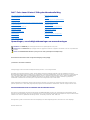 1
1
-
 2
2
-
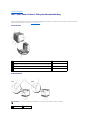 3
3
-
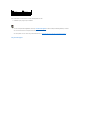 4
4
-
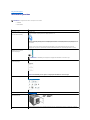 5
5
-
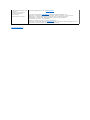 6
6
-
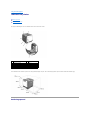 7
7
-
 8
8
-
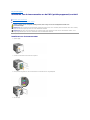 9
9
-
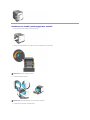 10
10
-
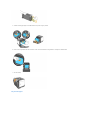 11
11
-
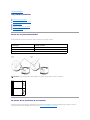 12
12
-
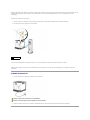 13
13
-
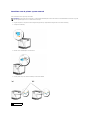 14
14
-
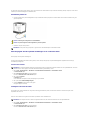 15
15
-
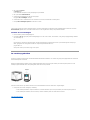 16
16
-
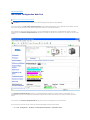 17
17
-
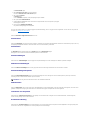 18
18
-
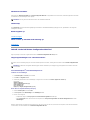 19
19
-
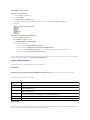 20
20
-
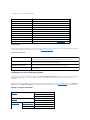 21
21
-
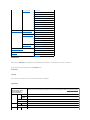 22
22
-
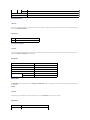 23
23
-
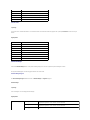 24
24
-
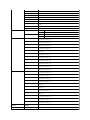 25
25
-
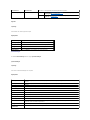 26
26
-
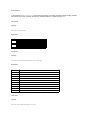 27
27
-
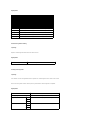 28
28
-
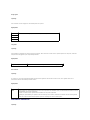 29
29
-
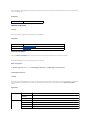 30
30
-
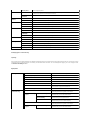 31
31
-
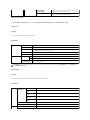 32
32
-
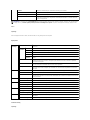 33
33
-
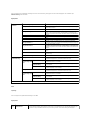 34
34
-
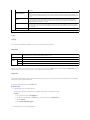 35
35
-
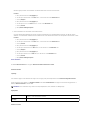 36
36
-
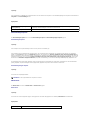 37
37
-
 38
38
-
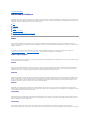 39
39
-
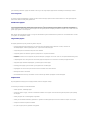 40
40
-
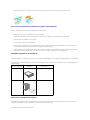 41
41
-
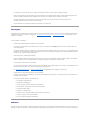 42
42
-
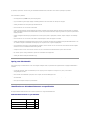 43
43
-
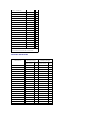 44
44
-
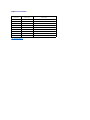 45
45
-
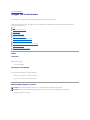 46
46
-
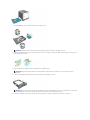 47
47
-
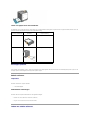 48
48
-
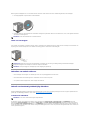 49
49
-
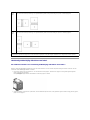 50
50
-
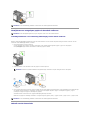 51
51
-
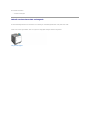 52
52
-
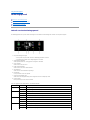 53
53
-
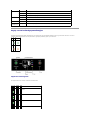 54
54
-
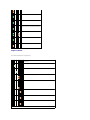 55
55
-
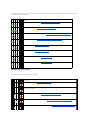 56
56
-
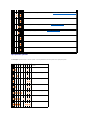 57
57
-
 58
58
-
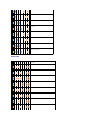 59
59
-
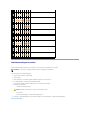 60
60
-
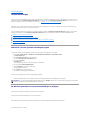 61
61
-
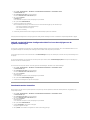 62
62
-
 63
63
-
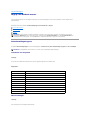 64
64
-
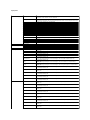 65
65
-
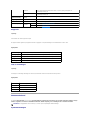 66
66
-
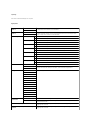 67
67
-
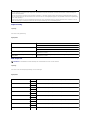 68
68
-
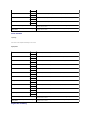 69
69
-
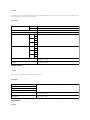 70
70
-
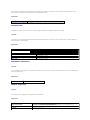 71
71
-
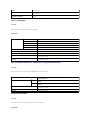 72
72
-
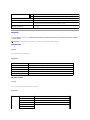 73
73
-
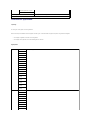 74
74
-
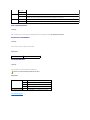 75
75
-
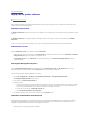 76
76
-
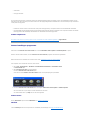 77
77
-
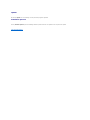 78
78
-
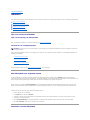 79
79
-
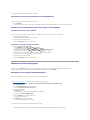 80
80
-
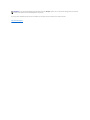 81
81
-
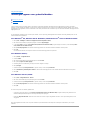 82
82
-
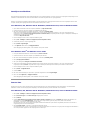 83
83
-
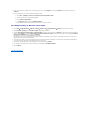 84
84
-
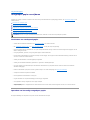 85
85
-
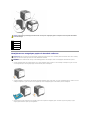 86
86
-
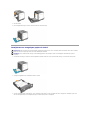 87
87
-
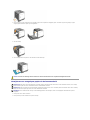 88
88
-
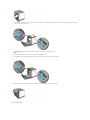 89
89
-
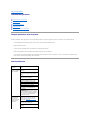 90
90
-
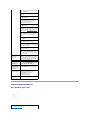 91
91
-
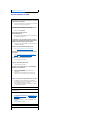 92
92
-
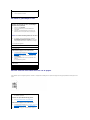 93
93
-
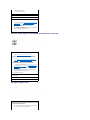 94
94
-
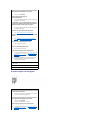 95
95
-
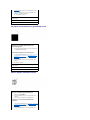 96
96
-
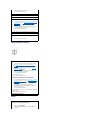 97
97
-
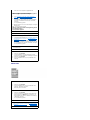 98
98
-
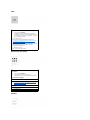 99
99
-
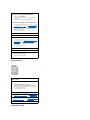 100
100
-
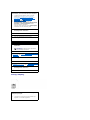 101
101
-
 102
102
-
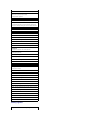 103
103
-
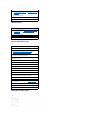 104
104
-
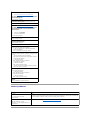 105
105
-
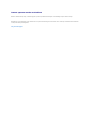 106
106
-
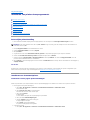 107
107
-
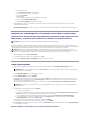 108
108
-
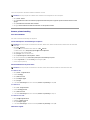 109
109
-
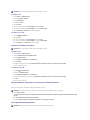 110
110
-
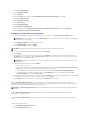 111
111
-
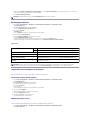 112
112
-
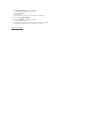 113
113
-
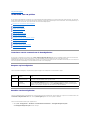 114
114
-
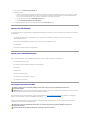 115
115
-
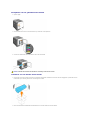 116
116
-
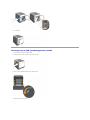 117
117
-
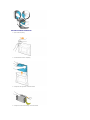 118
118
-
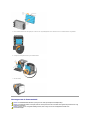 119
119
-
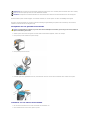 120
120
-
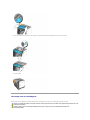 121
121
-
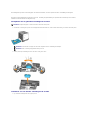 122
122
-
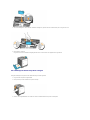 123
123
-
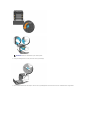 124
124
-
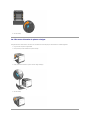 125
125
-
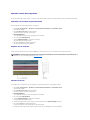 126
126
-
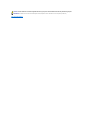 127
127
-
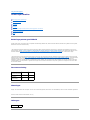 128
128
-
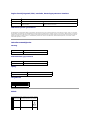 129
129
-
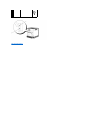 130
130
-
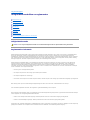 131
131
-
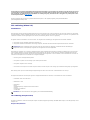 132
132
-
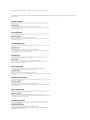 133
133
-
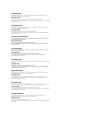 134
134
-
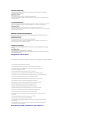 135
135
-
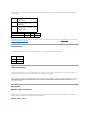 136
136
-
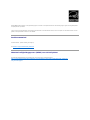 137
137
-
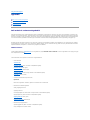 138
138
-
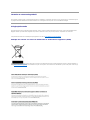 139
139
-
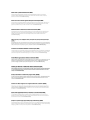 140
140
-
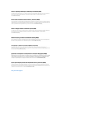 141
141
Dell 1320c Color Laser Printer de handleiding
- Type
- de handleiding
Gerelateerde papieren
-
Dell 5110cn Color Laser Printer Gebruikershandleiding
-
Dell 3110cn Color Laser Printer Gebruikershandleiding
-
Dell 2135cn Color Laser Printer Gebruikershandleiding
-
Dell 2150cn/cdn Color Laser Printer de handleiding
-
Dell 2130cn Color Laser Printer de handleiding
-
Dell 3115cn Color Laser Printer Gebruikershandleiding
-
Dell 2155cn de handleiding
-
Dell 5130cdn Color Laser Printer de handleiding
-
Dell 1350cnw Color Laser Printer Gebruikershandleiding
-
Dell C1660W Color Laser Printer Gebruikershandleiding